Page 1
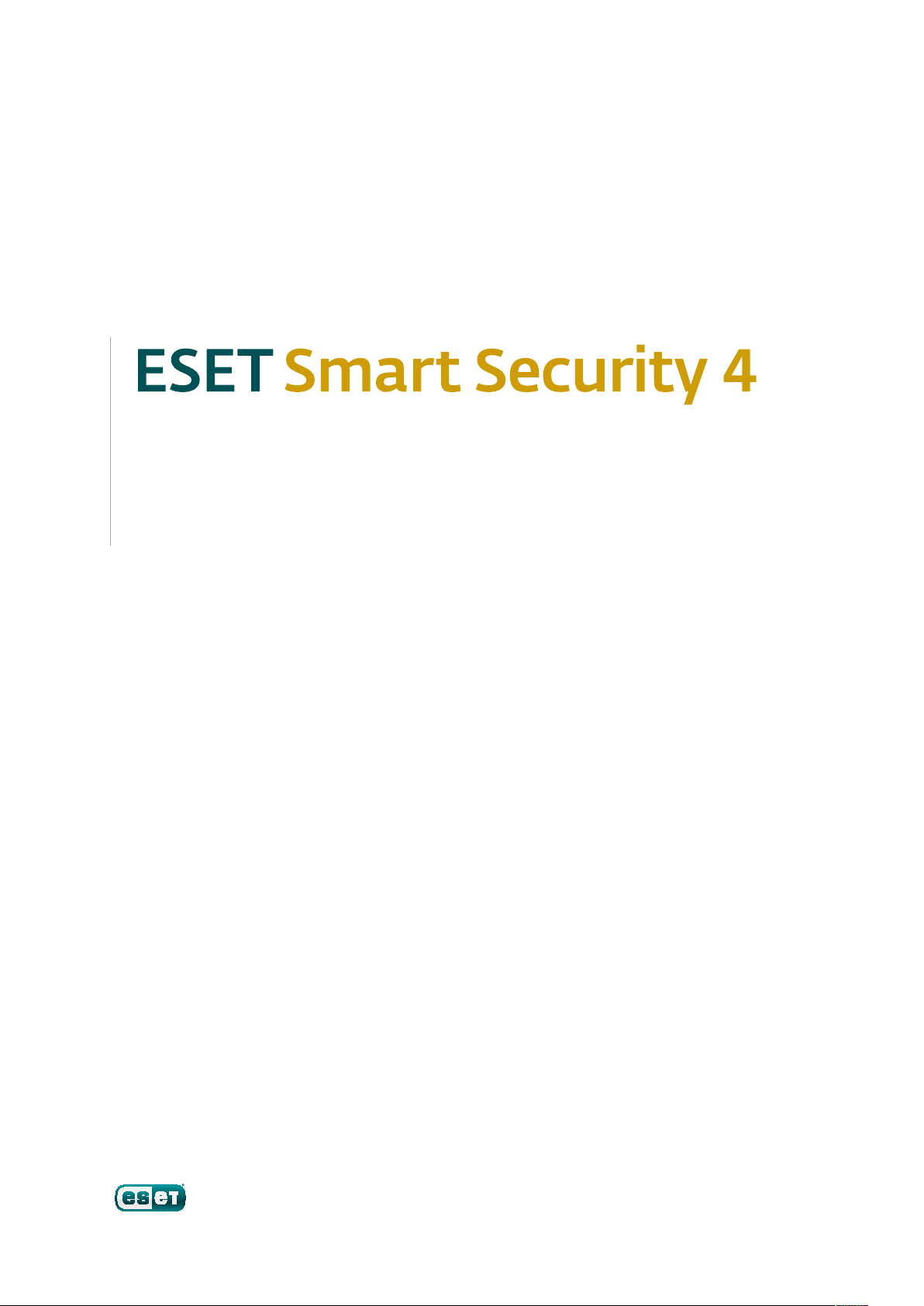
Guía delusuario
(aplicable a la versión 4.2 o posterior del producto)
Microsoft® Windows® 7 / Vista / XP / 2000 / 2003 / 2008
Page 2
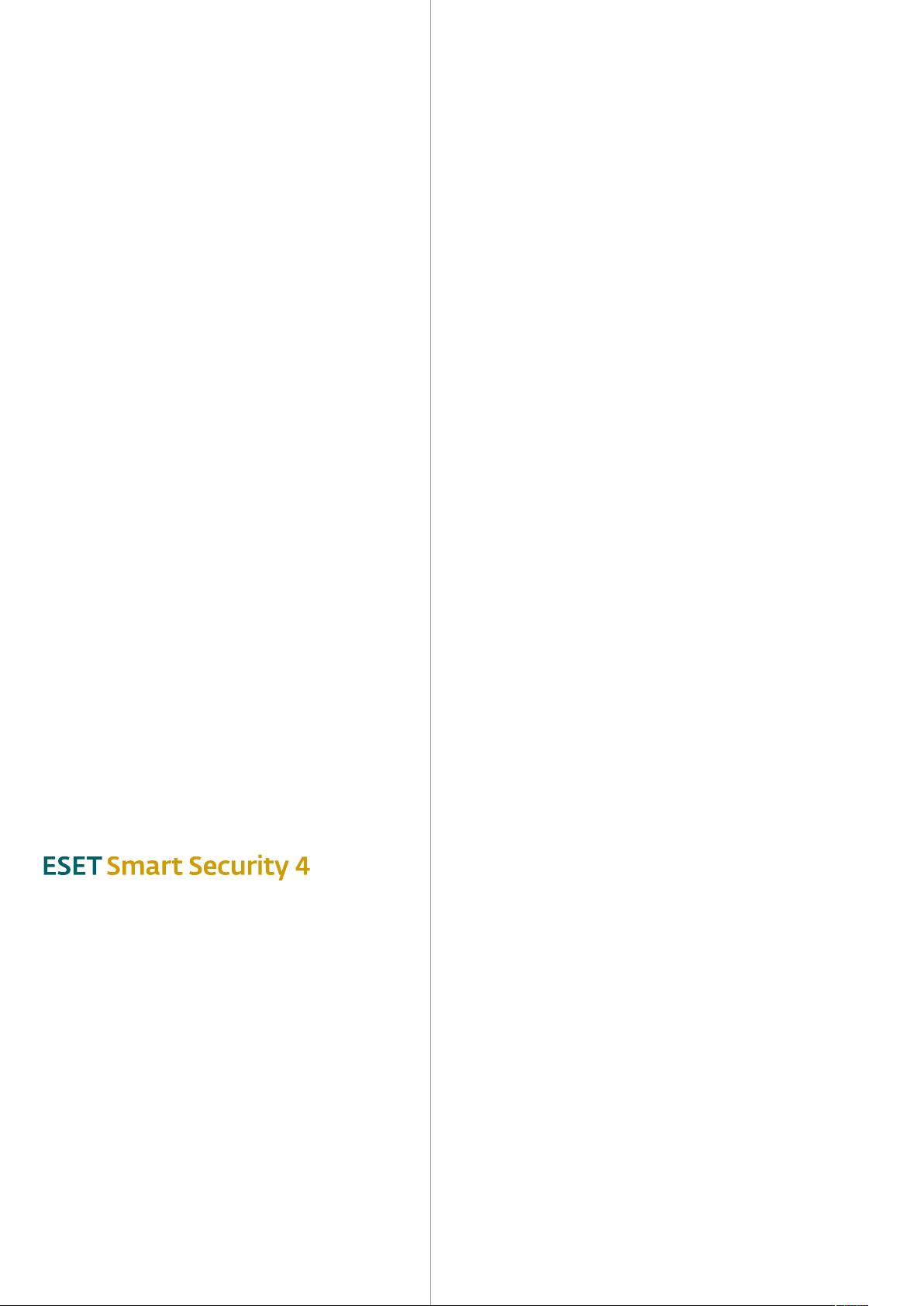
Índice
1. ESET Smart Security 4 .............................4
1.1 Novedades ...................................................................4
1.2 Requisitos delsistema ................................................... 5
2. Instalación ............................................6
2.1 Instalación típica .......................................................... 6
2.2 Instalación personalizada .............................................. 7
2.3 Uso de valores originales................................................ 9
2.4 Introducción delnombre de usuario yla contraseña ......... 9
2.5 Análisis delequipo apetición..........................................9
3. Guía para principiantes ......................... 10
3.1 Introducción deldiseño de la interfaz de usuario: modos ..10
3.1.1 Comprobación delfuncionamiento delsistema ..... 10
3.1.2 Qué hacer si el programa no funciona
correctamente ...................................................... 11
3.2 Configuración de actualizaciones ....................................11
3.3 Configuración de zonas de confianza ...............................11
3.4 Configuración delservidor Proxy....................................12
3.5 Protección de la configuración ....................................... 12
Copyright © 2010 ESET, spol. s r. o.
ESET Smart Security 4 ha sido desarrollado por ESET, spol. s r. o.
Para obtener más información, visite el sitio www.eset.com.
Todos los derechos reservados. Ninguna parte de esta
documentación puede reproducirse, almacenarse en un
sistema de recuperación ni transmitirse de alguna forma
opor cualquier medio electrónico, mecánico, fotocopiado,
grabación, escaneado u otro modo sin permiso por escrito
delautor.
ESET, spol. s r.o. se reserva el derecho acambiar cualquier parte
delsoftware de aplicación descrito sin previo aviso.
Servicio de atención al cliente mundial: www.eset.eu/support
Servicio de atención al cliente en Norteamérica:
www.eset.com/support
REV.20100225‑015
4. Uso de ESET Smart Security ....................13
4.1 Protección antivirus yantiespía ..................................... 13
4.1.1 Protección delsistema de archivos en tiempo real ... 13
4.1.1.1 Configuración delcontrol ......................................13
4.1.1.1.1 Medios que se van aanalizar .................................13
4.1.1.1.2 Analizar (Análisis cuando se cumpla la condición) ...13
4.1.1.1.3 Parámetros adicionales de ThreatSense para
archivos nuevos omodificados ..............................13
4.1.1.1.4 Configuración avanzada ........................................ 13
4.1.1.2 Niveles de desinfección ......................................... 13
4.1.1.3 Modificación de la configuración de protección
entiempo real ......................................................14
4.1.1.4 Análisis de protección en tiempo real .....................14
4.1.1.5 ¿Qué debo hacer si la protección en tiempo real
nofunciona? .........................................................14
4.1.2 El Sistema de Prevencion de Intrusos (SPI) ..............14
4.1.3 Protección de clientes de correo electrónico ...........14
4.1.3.1 Análisis POP3 ........................................................14
4.1.3.1.1 Compatibilidad .....................................................15
4.1.3.2 Integración con clientes de correo electrónico ........15
4.1.3.2.1 Adición de mensajes con etiquetas al cuerpo
delcorreo electrónico ............................................15
4.1.3.3 Eliminación de amenazas ......................................16
4.1.4 Protección deltráfico de Internet ...........................16
4.1.4.1 HTTP, HTTPs .........................................................16
4.1.4.1.1 Administración de direcciones ...............................16
4.1.4.1.2 Navegadores de Internet .......................................16
4.1.5 Análisis delequipo ................................................ 17
4.1.5.1 Tipo de análisis .....................................................17
4.1.5.1.1 Análisis estándar ..................................................17
4.1.5.1.2 Análisis personalizado ........................................... 17
4.1.5.2 Analizar objetos .................................................... 17
4.1.5.3 Perfiles de análisis .................................................18
4.1.6 Filtrado de protocolos ...........................................18
4.1.6.1 SSL .......................................................................18
4.1.6.1.1 Certificados de confianza ......................................19
Page 3
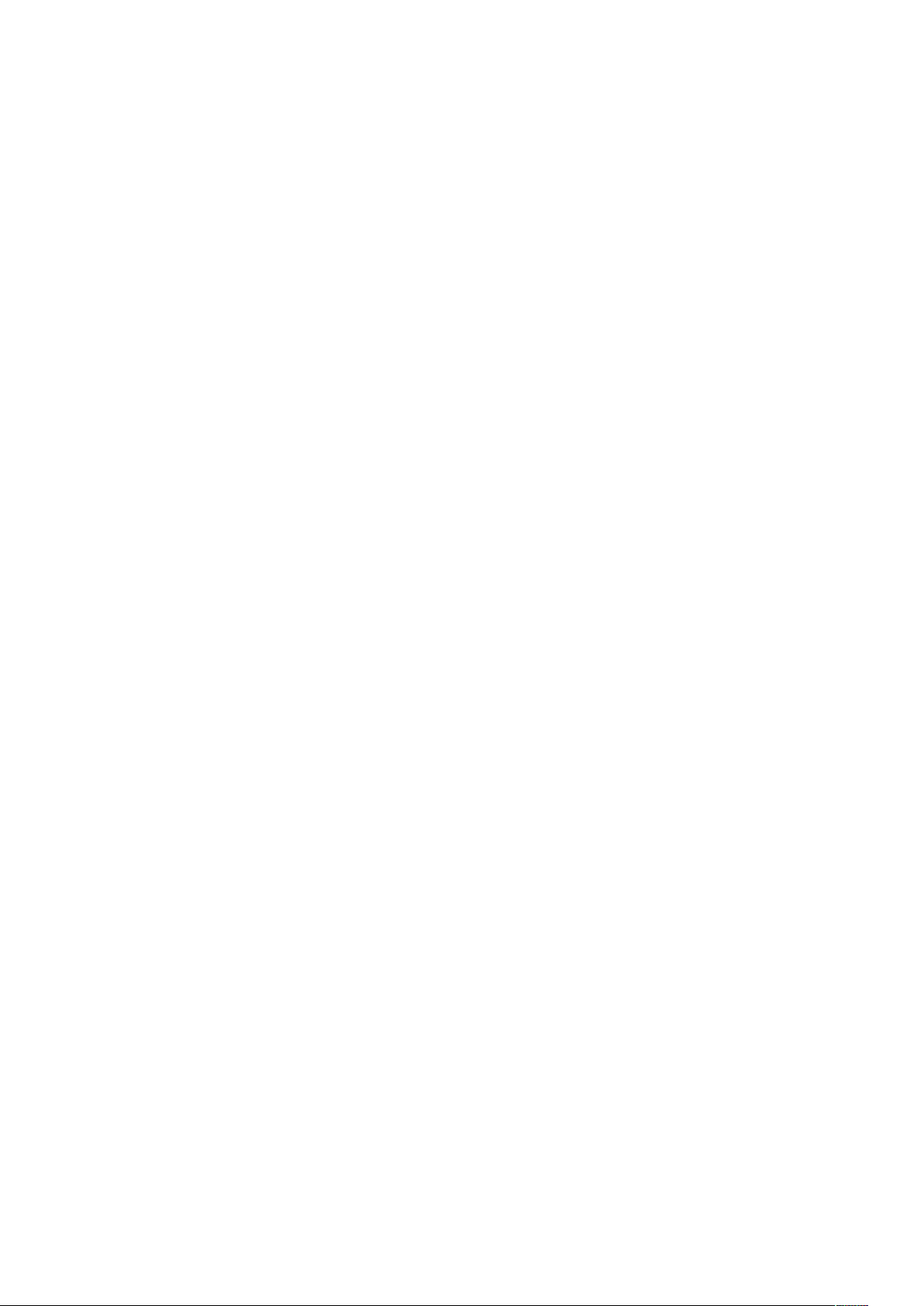
4.1.6.1.2 Certificados excluidos ...........................................19
4.1.7 Configuración de parámetros
delmotor ThreatSense ..........................................19
4.1.7.1 Configuración de objetos .......................................19
4.1.7.2 Opciones ..............................................................19
4.1.7.3 Desinfección ........................................................ 20
4.1.7.4 Extensiones ......................................................... 20
4.1.7.5 Límites .................................................................21
4.1.7.6 Otros ...................................................................21
4.1.8 Detección de una amenaza....................................21
4.2 Cortafuegos personal ...................................................22
4.2.1 Modos de filtrado ............................................... 22
4.2.2 Perfiles ................................................................ 22
4.2.2.1 Profile management ............................................ 22
4.2.3 Bloquear todo el tráfico de red: desconectar la red ....23
4.2.4 Desactivar filtro: permitir todo el tráfico................ 23
4.2.5 Configuración y uso de reglas ............................... 23
4.2.5.1 Creación de una regla nueva ................................. 23
4.2.5.2 Modificación de reglas.......................................... 24
4.2.6 Configuración de zonas ........................................ 24
4.2.6.1 Autenticación de red ............................................ 24
4.2.6.1.1 Autenticación de zona – Configuración de cliente ...... 24
4.2.6.1.2 Autenticación de zona – Configuración de servidor....25
4.2.7 Establecimiento de una conexión: detección ......... 26
4.2.8 Registro .............................................................. 26
4.3 Protección contra correo no deseado .............................27
4.3.1 Autoaprendizaje contra correo no deseado ........... 27
4.3.1.1 Adición de direcciones ala lista blanca .................. 27
4.3.1.2 Marcado de mensajes como correo no deseado ..... 27
4.4 Actualización delprograma ...........................................27
4.4.1 Configuración de actualizaciones.......................... 28
4.4.1.1 Perfiles de actualización ....................................... 28
4.4.1.2 Configuración avanzada de actualizaciones .......... 28
4.2.1.2.1 Tipo de actualización ........................................... 28
4.4.1.2.2 Servidor Proxy ...................................................... 29
4.4.1.2.3 Conexión ala red local .......................................... 29
4.4.1.2.4 Creación de copias de actualización:
servidor local deactualización ..............................30
4.4.1.2.4.1 Actualización desde el servidor local
de actualización ..................................................... 30
4.4.1.2.4.2 Resolución de problemas con actualizaciones
delservidor local de actualización ..............................31
4.4.2 Cómo crear tareas de actualización ....................... 32
4.5 Tareas programadas .....................................................32
4.5.1 Finalidad de las tareas programadas ..................... 32
4.5.2 Creación de tareas nuevas .................................... 32
4.6 Cuarentena .................................................................33
4.6.1 Copia de archivos en cuarentena ........................... 33
4.6.2 Restauración de archivos de cuarentena ............... 33
4.6.3 Envío de un archivo de cuarentena ........................ 33
4.7 Archivos de registro ......................................................33
4.7.1 Mantenimiento de registros ................................. 34
4.8 Interfaz delusuario ......................................................34
4.8.1 Alertas ynotificaciones ........................................ 35
4.9 ThreatSense.Net ..........................................................35
4.9.1 Archivos sospechosos .......................................... 36
4.9.2 Estadísticas ......................................................... 36
4.9.3 Envío ................................................................... 37
4.10 Administración remota ................................................. 37
4.11 Licencia ....................................................................... 37
5. Usuario avanzado ................................ 38
5.1 Configuración delservidor Proxy....................................38
5.2 Importar yexportar configuración .................................38
5.2.1 Exportar configuración ........................................ 38
5.2.2 Importar configuración ........................................38
5.3 Línea de comandos .......................................................39
5.4 ESET SysInspector ........................................................39
5.4.1 Interfaz delusuario yuso de la aplicación ..............40
5.4.1.1 Controles de programa .........................................40
5.4.1.2 Navegación por ESET SysInspector ........................40
5.4.1.3 Comparar .............................................................41
5.4.1.4 SysInspector como parte
de ESET Smart Security 4 .......................................41
5.4.1.5 Script de servicio ..................................................42
5.4.1.5.1 Generación de scripts de servicio .......................... 42
5.4.1.5.2 Estructura del script de servicio ............................ 42
5.4.1.5.3 Cómo ejecutar los scripts de servicio ..................... 43
5.5 ESET SysRescue .......................................................... 44
5.5.1 Requisitos mínimos ............................................. 44
5.5.2 Cómo crear un CD de recuperación .......................44
5.5.2.1 Carpetas .............................................................44
5.5.2.2 Antivirus ESET .....................................................44
5.5.2.3 Avanzadas ........................................................... 44
5.5.2.4 Dispositivo de arranque USB ................................. 44
5.5.2.5 Grabar ................................................................. 44
5.5.3 Trabajo con ESET SysRescue ................................. 45
5.5.3.1 Uso de ESET SysRescue ........................................45
6. Glosario .............................................. 46
6.1 Tipos de amenazas ...................................................... 46
6.1.1 Virus ...................................................................46
6.1.2 Gusanos ..............................................................46
6.1.3 Troyanos .............................................................46
6.1.4 Rootkits ..............................................................46
6.1.5 Adware ............................................................... 47
6.1.6 Spyware .............................................................. 47
6.1.7 Aplicaciones potencialmente peligrosas ................ 47
6.1.8 Aplicaciones potencialmente indeseables ............. 47
6.2 Tipos de ataques remotos .............................................47
6.2.1 Ataques por denegación de servicio (DoS) ............. 47
6.2.2 Envenenamiento DNS .......................................... 47
6.2.3 Ataques de gusanos ............................................. 47
6.2.4 Análisis de puertos ...............................................48
6.2.5 Desincronización TCP ...........................................48
6.2.6 SMB Relay ...........................................................48
6.2.7 Ataques ICMP ......................................................48
6.3 Correo electrónico ....................................................... 48
6.3.1 Publicidad ........................................................... 49
6.3.2 Información falsa .................................................49
6.3.3 Phishing ..............................................................49
6.3.4 Reconocimiento de correo no deseado ..................49
6.3.4.1 Reglas ................................................................. 49
6.3.4.2 Filtro Bayesiano ...................................................49
6.3.4.3 Lista blanca .........................................................50
6.3.4.4 Lista negra .......................................................... 50
6.3.4.5 El control delservidor ...........................................50
Page 4
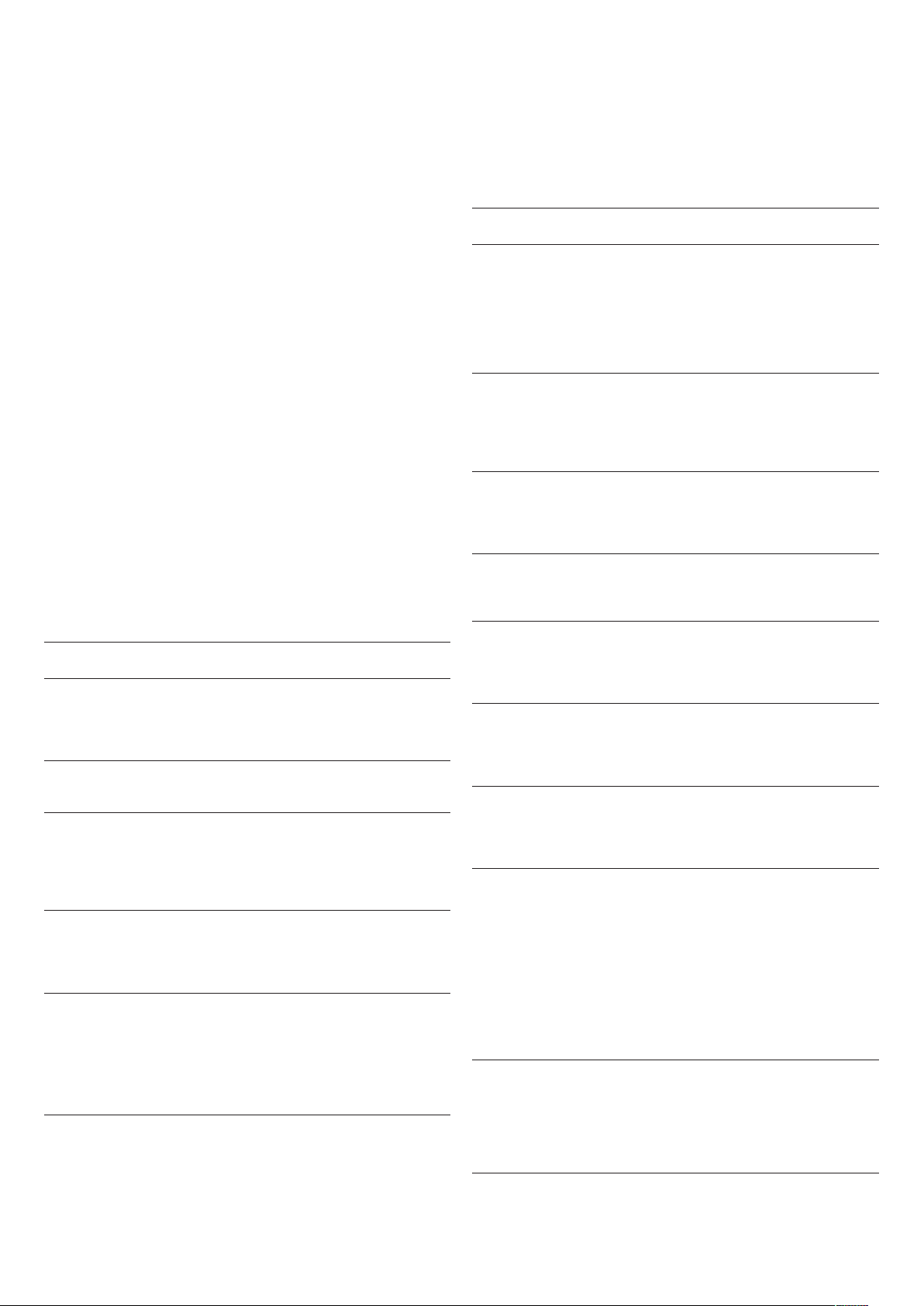
1. ESET Smart Security 4
ESET Smart Security 4 es el primer representante delnuevo enfoque
hacia la seguridad informática plenamente integrada. Utiliza la
velocidad yla precisión delantivirus ESET NOD32, garantizadas
gracias ala versión más reciente delmotor de análisis ThreatSense®,
junto con el cortafuegos personal personalizado ylos módulos
contra correo no deseado. El resultado es un sistema inteligente
que está constantemente en alerta frente aataques ysoftware
malintencionado que puedan poner en peligro su equipo.
ESET Smart Security no es un burdo conglomerado de varios productos
en un paquete, como ofrecen otros proveedores. Eselresultado
deun esfuerzo alargo plazo para combinar la máxima protección con
elmínimo de impacto en el sistema. Las tecnologías avanzadas basadas
en la inteligencia artificial son capaces de eliminar proactivamente la
penetración de virus, spyware, troyanos, gusanos, adware, rootkits
yotros ataques que proceden de Internet sin entorpecer el rendimiento
delsistema ni perturbar el equipo.
1.1 Novedades
La experiencia de desarrollo a largo plazo de nuestros expertos
sedemuestra mediante la arquitectura completamente nueva de
ESET Smart Security, que garantiza la detección máxima con unos
requisitos del sistema mínimos. Esta sólida solución de seguridad
contiene módulos con varias opciones avanzadas. En la siguiente lista
se ofrece una breve visión general de estos módulos.
• Antivirus y antiespía
Este módulo se basa en el motor de análisis ThreatSense®, que se
utilizó por primera vez en el galardonado sistema antivirus NOD32.
ThreatSense® se ha optimizado y mejorado con la nueva arquitectura
de ESET Smart Security.
Característica Descripción
Desinfección
mejorada
Modo de análisis en
segundo plano
Archivos de
actualización más
pequeños
Protección de
clientes de correo
electrónico
conocidos
Mejoras secundarias – Acceso directo a sistemas de archivos para
El sistema antivirus desinfecta y elimina de
forma inteligente la mayoría de las amenazas
detectadas sin requerir la intervención del
usuario.
El análisis del ordenador se puede iniciar en
segundo plano sin ralentizar el rendimiento.
Los procesos de optimización del núcleo
generan archivos de actualización de menor
tamaño que en la versión 2.7. Además, se ha
mejorado la protección contra daños de los
archivos de actualización.
Ahora es posible analizar el correo electrónico
entrante no solo en Microsoft Outlook, sino
también en Outlook Express, Windows Mail,
Windows Live Mail y Mozilla Thunderbird
lograr una gran velocidad y un excelente
rendimiento.
– Acceso bloqueado a los archivos infectados.
– Optimización para el Centro de seguridad
de Windows, incluido Vista.
• Cortafuegos personal
El cortafuegos personal monitoriza todo el tráfico entre un ordenador
protegido y otros ordenadores de la red. El cortafuegos personal de
ESET incluye las funciones avanzadas que se indican en la lista siguiente.
Característica Descripción
Perfiles Los perfiles son una herramienta que sirve
para controlar el comportamiento del
cortafuegos personal de ESET Smart Security.
Varios perfiles, que pueden tener asignadas
reglas diferentes, permiten a los usuarios
modificar fácilmente el comportamiento del
cortafuegos personal.
Autenticación de
zona
Análisis de
comunicación de
redde capa baja
Soporte IPv6 El cortafuegos personal de ESET muestra las
Monitorización de
archivos ejecutables
Análisis de archivos
integrado con
HTTP(s) y POP3(s)
Sistema de detección
de intrusiones
Modos interactivo,
basado en directrices,
de aprendizaje,
automático
yautomático
conexcepciones.
Sustituye al
cortafuegos de
Windows integrado
Permite a los usuarios identificar la red a la
que se conectan y definir una acción (por
ejemplo, cambiar el perfil del cortafuegos
ybloquear la comunicación de la zona)
apartir de esta información.
El análisis de comunicación de red en la capa
del vínculo de datos permite al cortafuegos
personal de ESET superar una serie de ataques
que, de otra forma, no se podrían detectar.
direcciones IPv6 y permite a los usuarios crear
reglas para ellas.
Monitorización de los cambios en los archivos
ejecutables para superar la infección. Es
posible permitir la modificación de archivos
de aplicaciones firmadas.
Análisis de archivos integrado en los
protocolos de aplicación HTTP(s) y POP3(s). Los
usuarios están protegidos cuando navegan por
Internet o descargan correos electrónicos.
Capacidad para reconocer el carácter de
la comunicación de red y varios tipos de
ataques de red; una opción para prohibir
automáticamente dicha comunicación.
Los usuarios pueden seleccionar si las
acciones del cortafuegos personal se
ejecutarán automáticamente o si desean
establecer reglas de forma interactiva.
La comunicación en el modo basado en
directrices se gestiona según las reglas
predefinidas por el usuario o el administrador
de red. En el modo de aprendizaje, las reglas
se pueden crear y guardar automáticamente;
este modo se recomienda para la
configuración inicial del cortafuegos.
Sustituye al cortafuegos de Windows
integrado e interactúa con el Centro de
seguridad de Windows para supervisar el
estado de la seguridad. La instalación de ESET
Smart Security desactiva el cortafuegos de
Windows de forma predeterminada.
4
Page 5
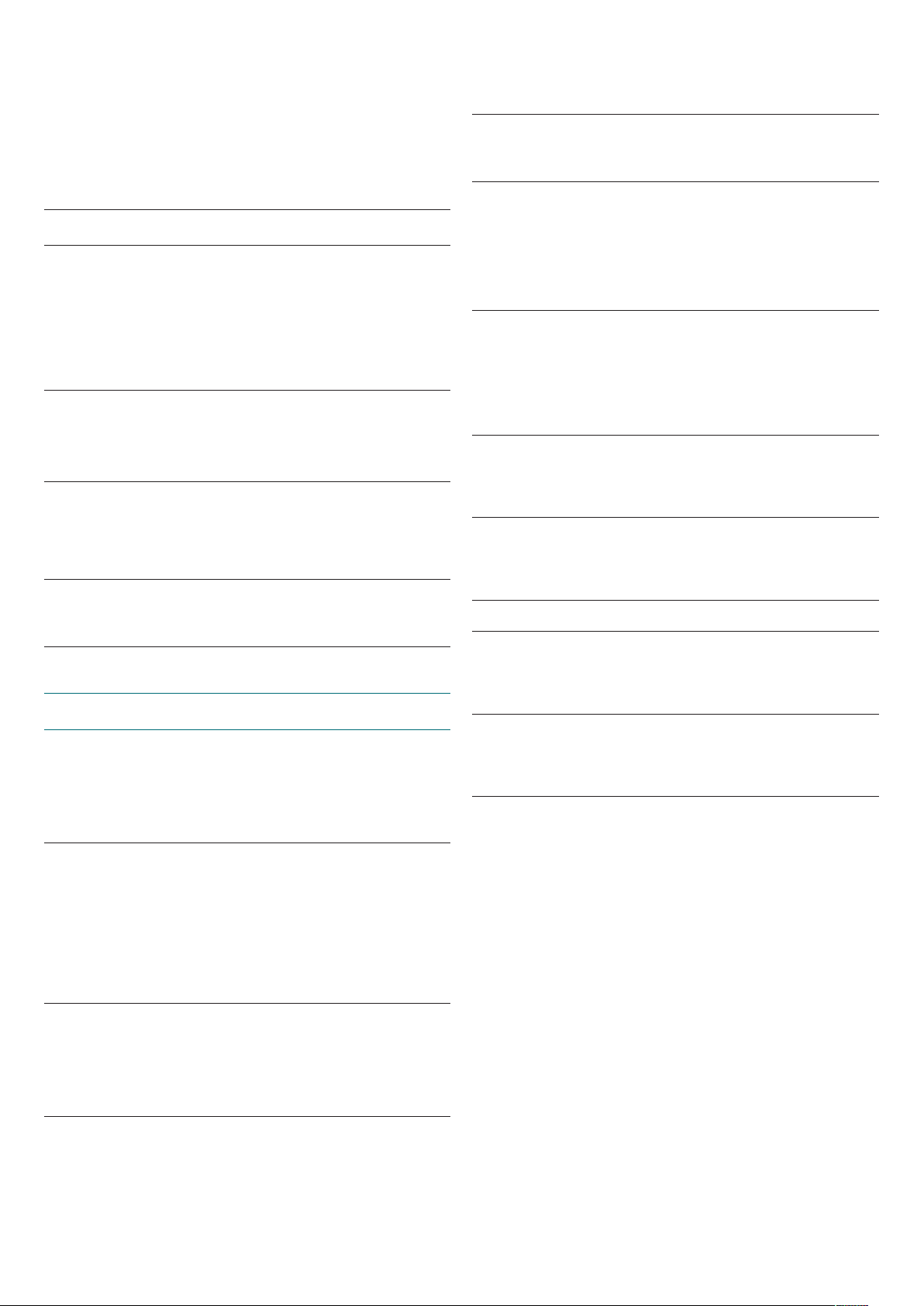
• Contra correo no deseado
El módulo contra correo no deseado de ESET filtra el correo no
solicitado y, por tanto, aumenta la seguridad y la comodidad de la
comunicación electrónica.
Característica Descripción
Puntuación del
correo entrante
Todo el correo entrante recibe una
puntuación, que va desde 0 (no es correo
no deseado) hasta 100 (correo no deseado),
y se filtra en función de esta puntuación
ala carpeta de la papelera o a una carpeta
personalizada creada por el usuario. Se puede
realizar un análisis paralelo de los mensajes
de correo electrónico entrantes.
Admite una variedad
de técnicas de
análisis
– Análisis Bayesiano.
– Análisis basado en reglas.
– Comprobación global de la base de datos
dehuellas.
Plena integración
con los clientes de
correo electrónico
La protección contra correo no deseado
está disponible para los usuarios de los
clientes Microsoft Outlook, Outlook Express,
Windows Mail, Windows Live Mail y Mozilla
Thunderbird.
Selección del análisis
manual disponible
Existe la posibilidad de marcar o desmarcar el
correo eléctrico como no deseado de forma
manual.
• Otros
Feature Description
ESET SysRescue ESET SysRescue permite al usuario crear
medios CD/DVD/USB de inicio con ESET
Smart Security, que se puede ejecutar
independientemente del sistema operativo.
Se trata de la mejor opción para eliminar del
sistema las amenazas difíciles de quitar.
Autodefensa La nueva tecnología Autodefensa protege
a los componentes de ESET Smart Security
contra los intentos de desactivación.
Interfaz de usuario Ahora, la interfaz de usuario puede funcionar
en modo no gráfico, lo cual permite que ESET
Smart Security controle el teclado.
Gracias a la mayor compatibilidad con la
aplicación de lectura en pantalla, las personas
con discapacidades visuales pueden controlar
el programa de forma más eficaz.
1.2 Requisitos delsistema
Para un funcionamiento óptimo de ESET Smart Security yESET Smart
Security Business Edition, el sistema debe cumplir los siguientes
requisitos de hardware ysoftware:
ESET Smart Security:
Windows 2000 oXP 400 MHz 32 bits/64 bits (x86/x64)
128 MB de RAM de memoria delsistema
35 MB de espacio disponible
Super VGA (800 × 600)
Windows 7 o Vista 1 GHz 32 bits/64 bits (x86/x64)
512 MB de RAM de memoria delsistema
35 MB de espacio disponible
Super VGA (800 × 600)
ESET Smart Security Business Edition:
Windows 2000,
2000Server, XP
o 2003Server
400 MHz 32 bits/64 bits (x86/x64)
128 MB de RAM de memoria delsistema
35 MB de espacio disponible
Super VGA (800 × 600)
Windows 7, Vista
oWindows Server 2008
1 GHz 32 bits/64 bits (x86/x64)
512 MB de RAM de memoria delsistema
35 MB de espacio disponible
Super VGA (800 × 600)
ESET SysInspector ESET SysInspector, una aplicación que analiza
su ordenador a fondo, ya está integrado
directamente en ESET Smart Security. Si se
pone en contacto con nuestro Servicio de
atención al cliente mediante la opción Ayuda
y soporte > Solicitud de atención al cliente
(recomendada), tiene la opción de incluir la
instantánea del estado de ESET SysInspector
desde su ordenador.
Protección de
documentos
La función de protección de documentos
analiza los documentos de Microsoft
Oce antes de que se abran y los archivos
descargados automáticamente con Internet
Explorer como, por ejemplo, los elementos
deMicrosoft ActiveX.
5
Page 6
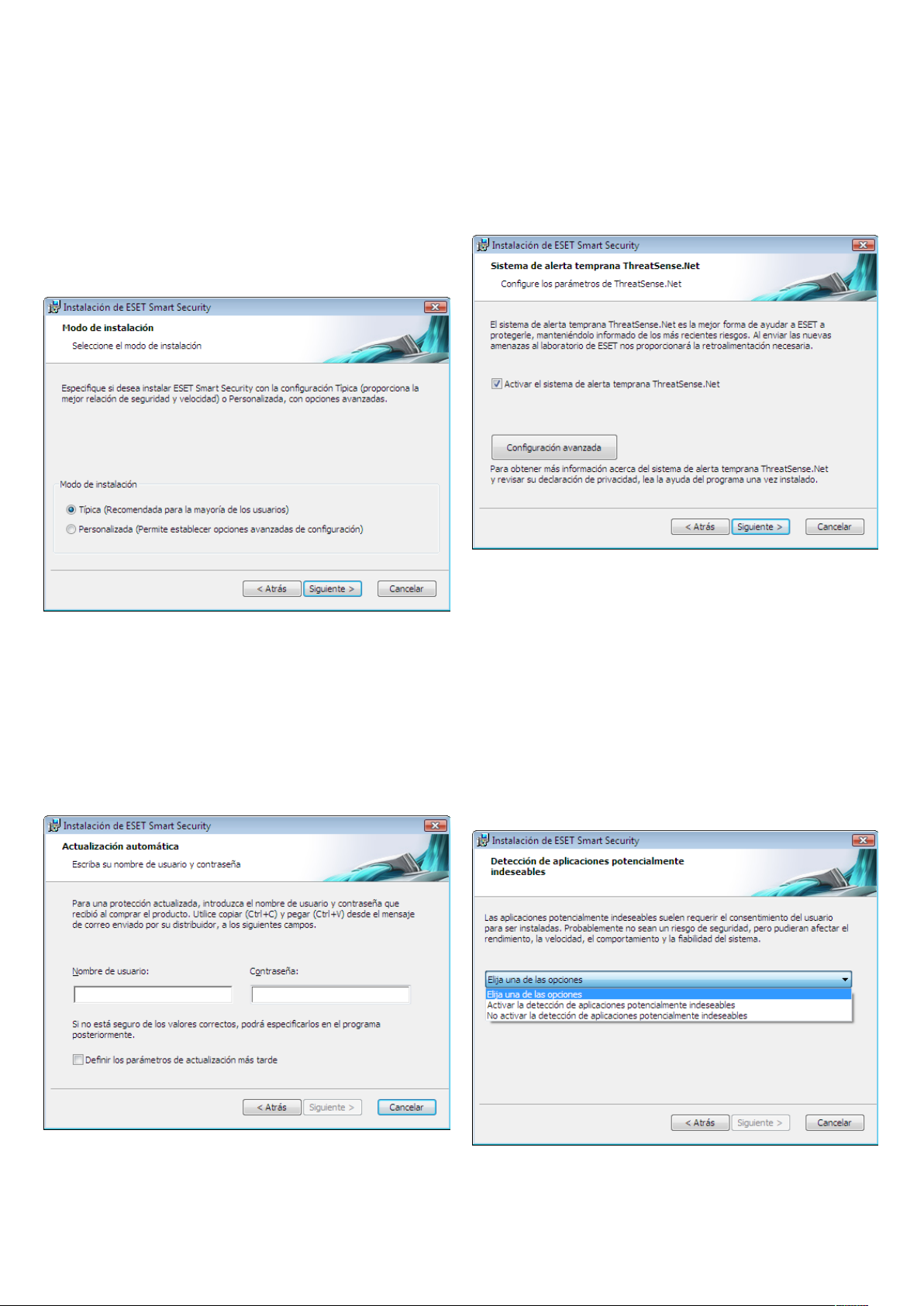
2. Instalación
Tras la compra, se puede descargar el instalador de ESET Smart
Security delsitio web de ESET. Viene como paquete ess_nt**_***.
msi (ESET Smart Security) oessbe_nt**_***.msi (ESET Smart Security
Business Edition). Ejecute el instalador; el asistente de instalación
le proporcionará instrucciones para realizar la configuración básica.
Existen dos tipos de instalación disponibles con distintos niveles
dedetalles de configuración:
1. Instalación típica
2. Instalación personalizada
El paso siguiente de la instalación es la configuración delsistema
dealerta temprana ThreatSense.Net. El sistema de alerta temprana
ThreatSense.Net ayuda agarantizar que ESET se mantenga informado
de forma continua e inmediata acerca de las nuevas amenazas con
el fin de proteger rápidamente asus clientes. El sistema permite el
envío de nuevas amenazas al laboratorio de virus de ESET, en el que
seanalizan, procesan yagregan alas bases de firmas de virus.
2.1 Instalación típica
La instalación típica se recomienda para usuarios que deseen instalar
ESET Smart Security con la configuración predeterminada, que
proporciona el máximo nivel de protección, aspecto que valoran
losusuarios que no desean realizar una configuración detallada.
El primer (y muy importante) paso es escribir el nombre de usuario
yla contraseña para la actualización automática delprograma.
Estatarea desempeña una función muy significativa que proporciona
la protección constante delsistema.
De forma predeterminada, está seleccionada la casilla de verificación
Activar el sistema de alerta temprana ThreatSense.Net, que
activará esta función. Haga clic en Configuración avanzada
para modificar la configuración detallada delenvío de archivos
sospechosos.
El paso siguiente delproceso de instalación es configurar la Detección
de aplicaciones potencialmente indeseables. Las aplicaciones
potencialmente indeseables no tienen por qué ser maliciosas, pero
pueden influir negativamente en el comportamiento delsistema
operativo.
Estas aplicaciones suelen instalarse con otros programas ypuede
resultar difícil detectarlas durante la instalación. Aunque estas
aplicaciones suelen mostrar una notificación durante la instalación,
sepueden instalar fácilmente sin su consentimiento.
Escriba su Nombre de usuario yContraseña, es decir, los datos de
autentificación que haya recibido tras la adquisición oel registro
delproducto en los campos correspondientes. Si no dispone
actualmente de su nombre de usuario ycontraseña, seleccione
la opción Definir Usuario yContraseña más tarde. Los datos de
autentificación se pueden introducir más adelante en cualquier
momento, directamente desde el programa.
6
Active la opción Activar la detección de aplicaciones potencialmente
indeseables para permitir que ESET Smart Security detecte este tipo
de amenaza (recomendado).
El último paso de la instalación típica es la confirmación de la
instalación, para lo que debe hacer clic en el botón Instalar.
Page 7
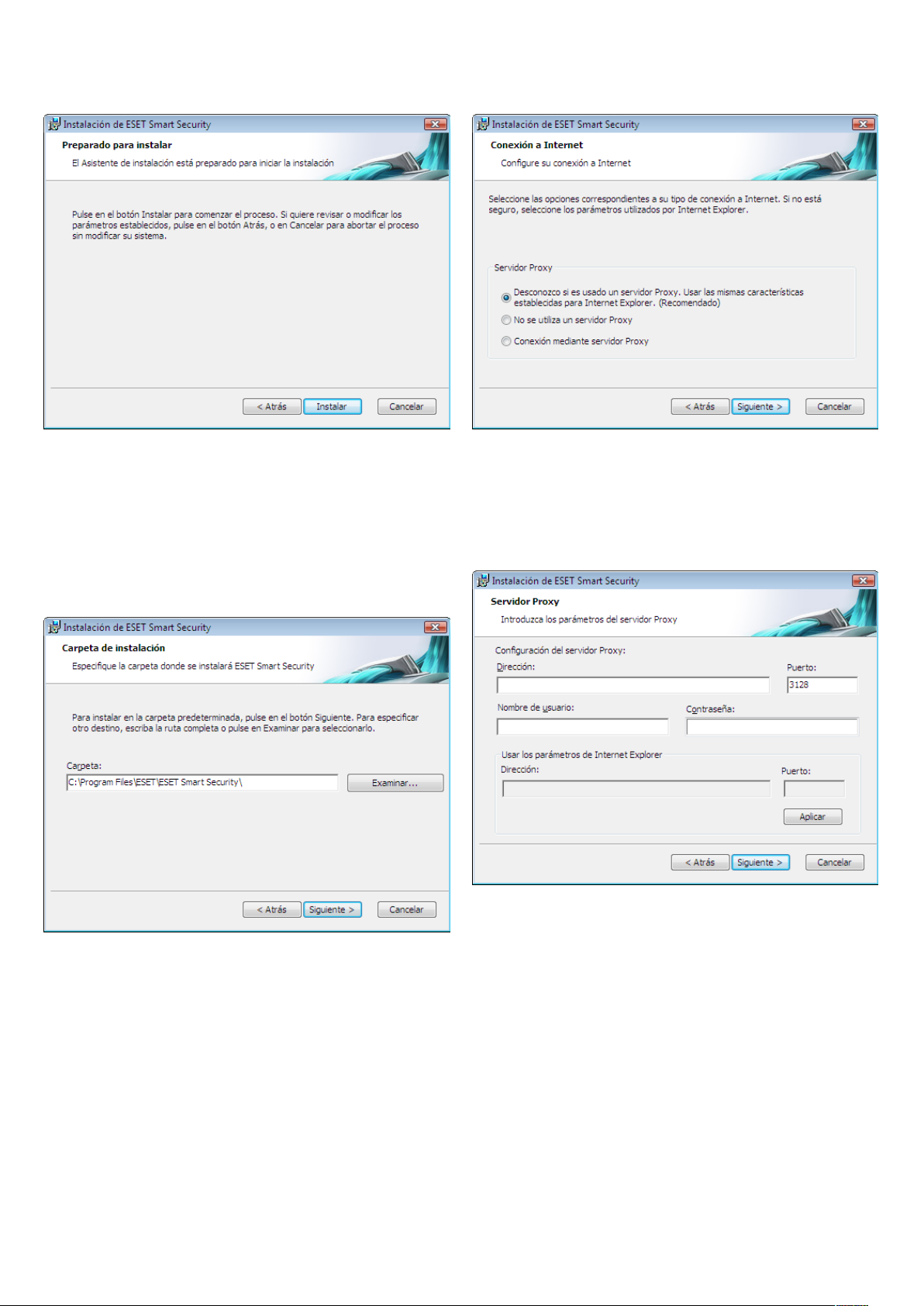
2.2 Instalación personalizada
La instalación personalizada está diseñada para usuarios que tienen
experiencia ala hora de ajustar programas yque desean modificar
opciones avanzadas durante la instalación.
El primer paso es seleccionar la ubicación de destino para la instalación.
De forma predeterminada, el programa se instala en la carpeta
C:\Archivos de programa\ESET\ESET Smart Security\. Haga clic
enExaminar… para cambiar la ubicación (no recomendado).
Si utiliza un servidor Proxy, éste debe estar correctamente configurado
para que las actualizaciones de firmas de virus funcionen de forma
adecuada. Si no está seguro de si utiliza un servidor Proxy para
conectarse aInternet, deje la opción predeterminada Desconozco
si es usado un servidor Proxy. Usar las mismas características
establecidas para Internet Explorer yhaga clic en Siguiente. Si no
utiliza un servidor Proxy, seleccione la opción correspondiente.
A continuación, escriba su nombre de usuario ycontraseña. Este
paso es el mismo que en la Instalación típica (consulte la página 5).
Una vez introducido su nombre de usuario ycontraseña, haga clic
enSiguiente para Configurar su conexión aInternet.
Para configurar su servidor Proxy, seleccione Conexión mediante
servidor Proxy yhaga clic en Siguiente. Introduzca la dirección IP
oURL de su servidor Proxy en el campo Dirección. La opción Puerto
permite especificar el puerto en el que el servidor Proxy acepta las
conexiones (3128 de forma predeterminada). En el caso de que el
servidor Proxy requiera autentificación, debe introducir un nombre
de usuario yuna contraseña válidos que permitan obtener acceso al
servidor Proxy. La configuración delservidor Proxy también se puede
copiar de Internet Explorer si lo desea. Para ello, haga clic en Aplicar
yconfirme la selección.
7
Page 8
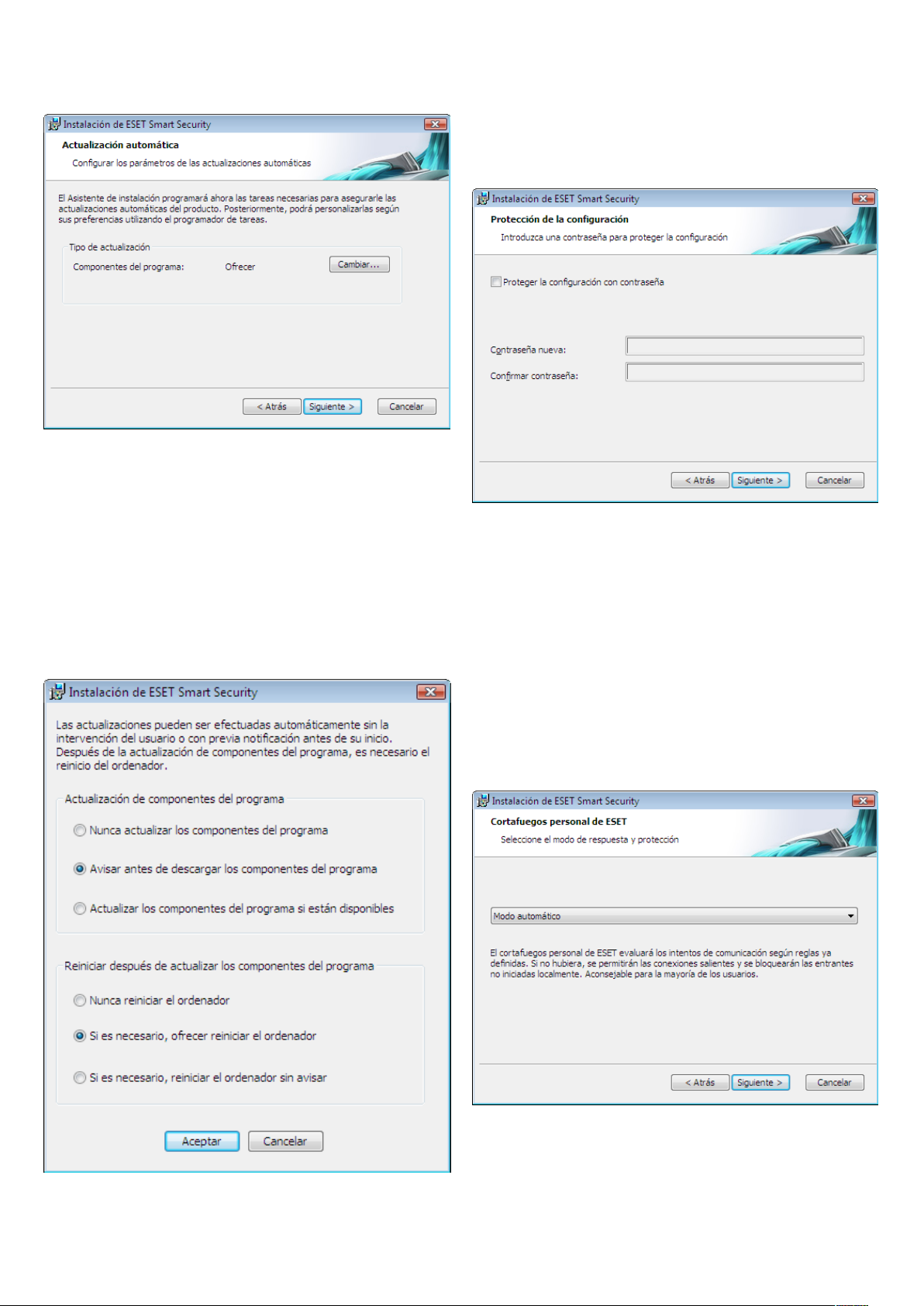
Haga clic en Siguiente para pasar ala ventana Configurar los
parámetros de las actualizaciones automáticas. Este paso permite
designar cómo se administrarán las actualizaciones automáticas de
componentes delprograma en su sistema. Haga clic en Cambiar...
para obtener acceso ala configuración avanzada.
Si no desea que se actualicen los componentes delprograma,
seleccione Nunca actualizar los componentes delprograma.
Al activar la opción Avisar antes de descargar los componentes
delprograma aparecerá una ventana de confirmación antes
de descargar los componentes delprograma. Para activar la
actualización automática de componentes delprograma sin
preguntar, seleccione la opción Actualizar los componentes
delprograma si están disponibles.
El siguiente paso de la instalación es introducir una contraseña para
proteger los parámetros delprograma. Elija la contraseña con laque
desee proteger el programa. Vuelva aescribir la contraseña para
confirmarla.
Los pasos Activar el sistema de alerta temprana ThreatSense.
Net yDetección de aplicaciones potencialmente indeseables son
los mismos que en la instalación típica yno se indican aquí (consulte
lapágina 5).
El último paso delmodo de instalación personalizada es seleccionar
el modo de filtro delcortafuegos personal de ESET. Dispone de cinco
modos:
• Automático
NOTA: tras una actualización de componentes delprograma, suele ser
necesario reiniciar el equipo. La configuración recomendada es: Si es
necesario, reiniciar el ordenador sin avisar.
8
• Automático con excepciones (reglas definidas por el usuario)
• Interactivo
• Basado en las directrices
• Aprendizaje
Automático es aconsejable para la mayoría de los usuarios.
Todas las conexiones salientes estándar están activadas
(analizadas automáticamente mediante la configuración
predefinida). Lasconexiones entrantes no solicitadas se bloquean
automáticamente.
Modo automático con excepciones (reglas definidas por el
usuario). Como complemento delmodo automático, le permite
agregar reglas personalizadas.
Page 9
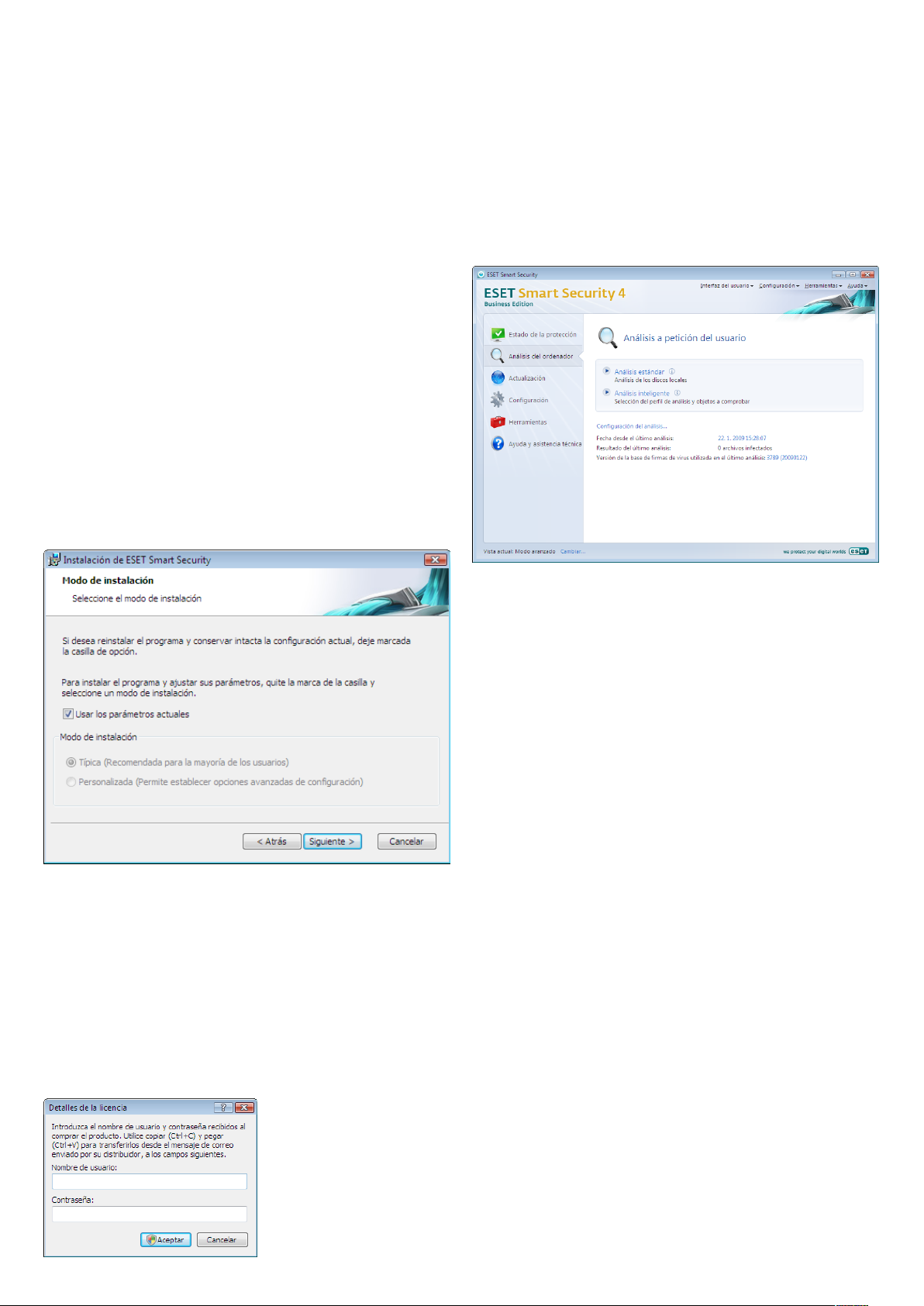
Interactivo se recomienda para usuarios avanzados.
Lascomunicaciones se administran mediante reglas definidas por
el usuario. Si no existe una regla definida para una comunicación,
el programa pregunta al usuario si desea permitir odenegar la
comunicación.
Basado en las directrices analiza las comunicaciones basadas
en reglas predefinidas creadas por el administrador. Si no existen
reglas disponibles, la conexión se bloquea automáticamente yno
aparece ningún mensaje de alerta. Se recomienda que seleccione este
modo sólo si es un administrador que tiene intención de configurar
lacomunicación de red.
Modo de aprendizaje permite crear yguardar automáticamente las
reglas yse recomienda para la configuración inicial delcortafuegos
personal. No es necesaria la intervención delusuario, ya que
ESETSmart Security guarda las reglas de acuerdo con los parámetros
predefinidos. Este modo no es seguro ysólo debe utilizarse hasta
quese hayan creado todas las reglas de comunicaciones necesarias.
El último paso muestra una ventana que solicita su aprobación para
realizar la instalación.
2.3 Uso de valores originales
Si reinstala ESET Smart Security, se muestra la opción Usar los
parámetros actuales. Seleccione esta opción para transferir
parámetros de configuración de la instalación original ala nueva.
2.5 Análisis delequipo apetición
Después de la instalación de ESET Smart Security, debería llevarse
acabo un análisis delequipo para determinar la posible existencia
deun código malicioso. Para iniciar el análisis rápidamente, seleccione
Análisis delequipo en el menú principal y, acontinuación, Análisis
estándar en la ventana principal delprograma. Para obtener más
información acerca de la característica de análisis delequipo, consulte
el capítulo “Análisis delequipo”.
2.4 Introducción delnombre de usuario yla contraseña
Para optimizar la funcionalidad, es importante que el programa se
actualice automáticamente. Esto sólo es posible si se introducen
el nombre de usuario yla contraseña correctos en la configuración
deactualizaciones.
Si no ha especificado un nombre de usuario yuna contraseña
durante la instalación, puede hacerlo ahora. En la ventana principal
delprograma, haga clic en Actualizar y, acontinuación, en
Configuración delnombre de usuario ycontraseña. Introduzca
los datos que haya recibido con la licencia delproducto en la ventana
Detalles de la licencia.
9
Page 10
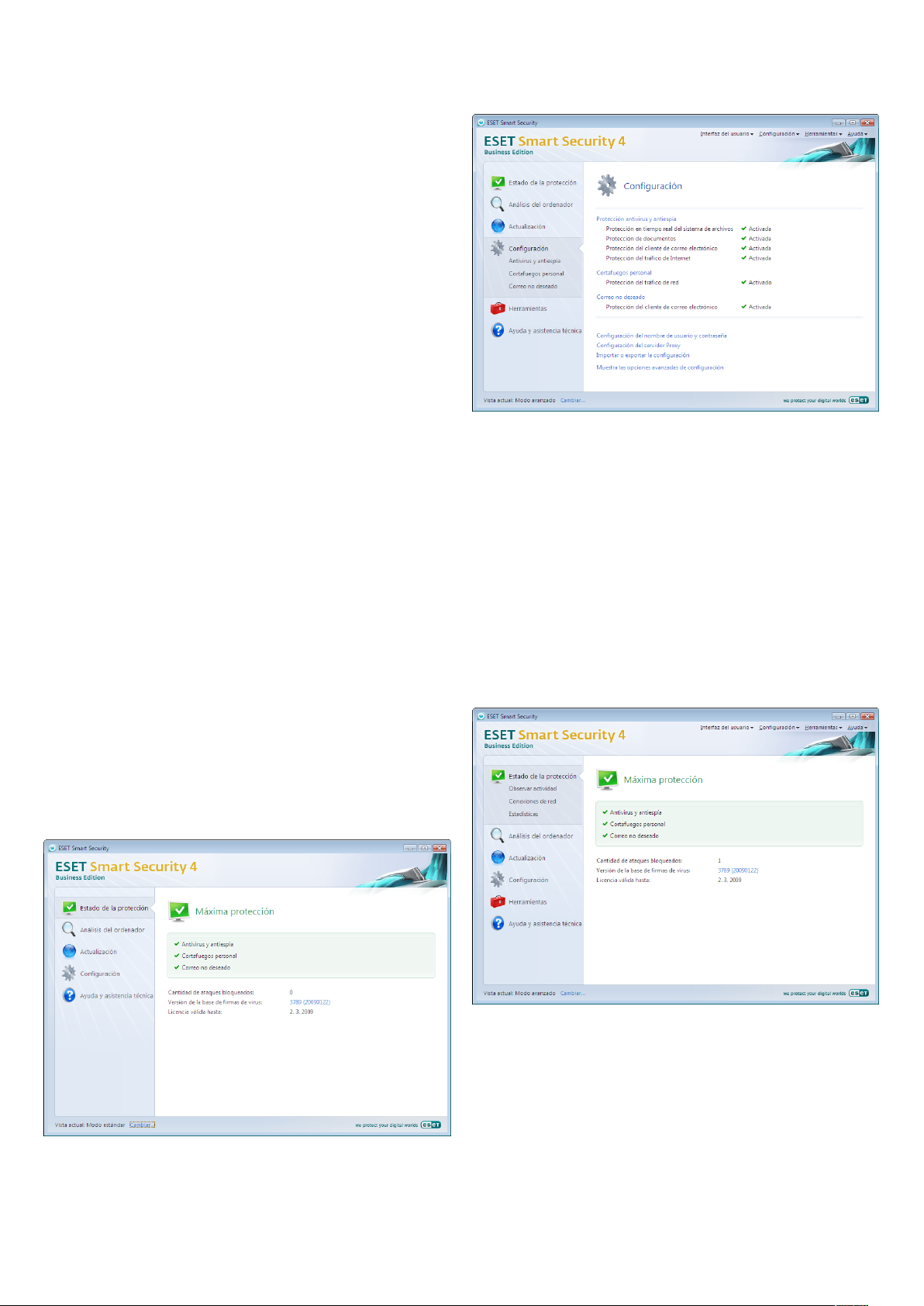
3. Guía para principiantes
Este capítulo proporciona una descripción general inicial de
ESETSmart Security ysu configuración básica.
3.1 Introducción deldiseño de la interfaz de usuario: modos
La ventana principal de ESET Smart Security está dividida en dos
secciones principales. La columna izquierda proporciona acceso
almenú principal de fácil uso. La ventana principal delprograma
deladerecha está destinada fundamentalmente amostrar
información correspondiente ala opción seleccionada en el
menúprincipal.
A continuación, se muestra una descripción de los botones delmenú
principal:
Estado de la protección: proporciona información fácil de consultar
acerca delestado de la protección de ESET Smart Security. Si está
activado el modo avanzado, se muestra el estado de todos los
módulos de protección. Haga clic en un módulo para ver su estado
actual.
Análisis delequipo: esta opción permite al usuario configurar e iniciar
el análisis delequipo apetición.
Actualización: seleccione esta opción para tener acceso al módulo de
actualización que administra las actualizaciones en la base de firmas
de virus.
Configuración: seleccione esta opción para ajustar el nivel de
seguridad delequipo. Si está activado el modo avanzado, aparecerán
los submenús Protección antivirus yantiespía, Cortafuegos personal
yMódulo contra correo no deseado.
Herramientas: esta opción sólo está disponible en el modo avanzado.
Proporciona acceso aArchivos de registro, Cuarentena yTareas
programadas.
Ayuda yasistencia técnica: seleccione esta opción para obtener
acceso alos archivos de ayuda, el sitio web de ESET, la Base de
conocimientos de ESET ya la solicitud de atención al cliente.
Al cambiar al modo avanzado, aparece la opción Herramientas en el
menú principal. La opción Herramientas permite al usuario obtener
acceso aTareas programadas oCuarentena, over los archivos
deregistro de ESET Smart Security.
NOTA: todas las instrucciones restantes de esta guía se llevarán
acabo en el modo avanzado.
3.1.1 Comprobación delfuncionamiento delsistema
Para ver el estado de la protección, haga clic en esta opción ubicada
en la parte superior delmenú principal. Aparecerá un resumen
delestado acerca delfuncionamiento de ESET Smart Security
enel lateral derecho de la ventana, así como un submenú con tres
elementos: Protección antivirus yantiespía, Cortafuegos personal
yMódulo contra correo no deseado. Seleccione uno de ellos para ver
información detallada acerca delmódulo de protección en cuestión.
La interfaz de usuario de ESET Smart Security permite alos usuarios
alternar entre los modos estándar yavanzado. Para cambiar entre un
modo yotro, consulte el vínculo Vista actual ubicado en la esquina
inferior izquierda de la ventana principal de ESET Smart Security. Haga
clic en este botón para seleccionar el modo de visualización que desee.
El modo estándar proporciona acceso alas características necesarias
para realizar operaciones habituales. No muestra ninguna de las
opciones avanzadas.
Si los módulos activados funcionan correctamente, se les asigna una
marca verde. En caso contrario, se muestra un signo de exclamación
rojo oun icono de notificación naranja, además de información
adicional acerca delmódulo en la parte superior de la ventana.
También se muestra una sugerencia de solución para reparar
elmódulo. Para cambiar el estado de los módulos individuales,
hagaclic en Configuración en el menú principal y, acontinuación,
enelmódulo deseado.
10
Page 11
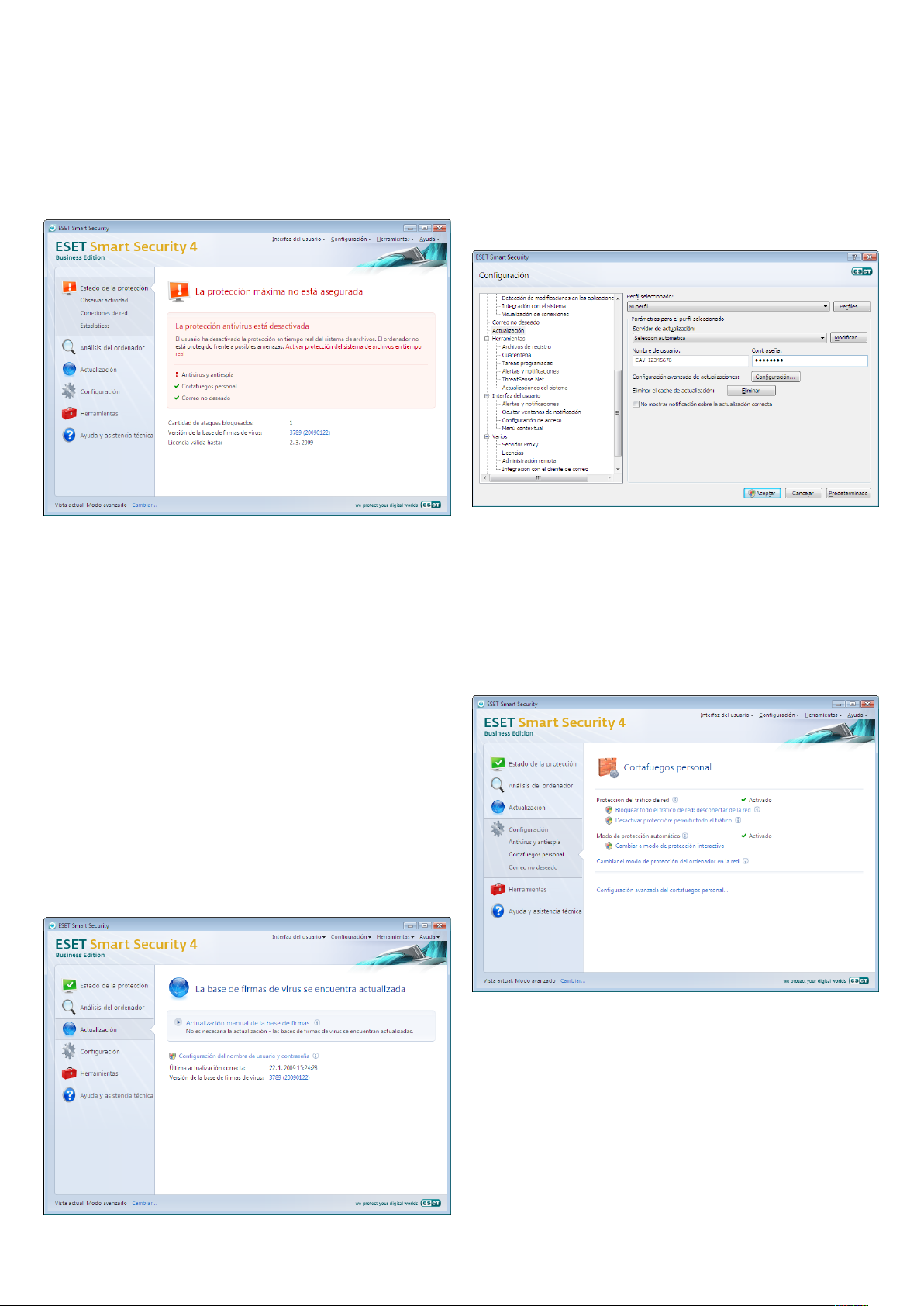
3.1.2 Qué hacer si el programa no funciona correctamente
Si ESET Smart Security detecta un problema en algunos de sus
módulos de protección, aparecerá en la ventana Estado de la
protección. Aquí se ofrece igualmente una posible solución para
elproblema.
La ventana Configuración avanzada (pulse F5 para abrirla)
contiene otras opciones de actualización más detalladas. Servidor
deactualización: el menú desplegable se debe establecer en
Selección automática. Para configurar las opciones de actualización
avanzadas como el modo de actualización, el servidor Proxy, el acceso
alas actualizaciones en un servidor local yla creación de copias
defirmas de virus (ESET Smart Security Business Edition), haga clic
enel botón Configuración....
Si no se puede resolver mediante la lista de soluciones yproblemas
conocidos, haga clic en Ayuda yasistencia técnica para obtener
acceso alos archivos de ayuda orealizar una búsqueda en la Base
de conocimientos. Si aún no se puede encontrar una solución, envíe
una solicitud de asistencia al Servicio de atención al cliente de ESET.
Según los comentarios proporcionados, nuestros especialistas pueden
responder rápidamente alas preguntas yaconsejarle eficazmente
sobre el problema.
3.2 Configuración de actualizaciones
La actualización de la base de firmas de virus yde los componentes
delprograma son partes importantes ala hora de proporcionar total
protección contra código malicioso. Preste especial atención asu
configuración yfuncionamiento. En el menú principal, seleccione
Actualización y, acontinuación, haga clic en Actualización manual
de la base de firmas de virus en la ventana principal delprograma
para comprobar al instante la disponibilidad de la actualización más
reciente de la base de datos. Nombre de usuario ycontraseña...
abre un cuadro de diálogo en el que se deben introducir el nombre
deusuario yla contraseña recibidos en el momento de la compra.
Si éstos se han facilitado durante la instalación de
ESETSmartSecurity, no se le solicitarán en este momento.
3.3 Configuración de zonas de confianza
La configuración de una zona de confianza es un paso importante
dela protección delequipo en un entorno de red. Puede permitir
aotros usuarios obtener acceso asu equipo mediante la configuración
de la zona de confianza para permitir el uso compartido. Haga clic
en Configuración > Cortafuegos personal > Cambiar el modo
deprotección de su ordenador en la red... Se mostrará una ventana
que le permite configurar los parámetros delmodo de protección
delequipo en la misma red ozona.
La detección de zonas de confianza se lleva acabo después de la
instalación de ESET Smart Security oal conectar el equipo auna
nueva red. Por tanto, no es necesario definir la zona de confianza
enla mayoría de los casos. De forma predeterminada, se muestra
uncuadro de diálogo tras la detección de una nueva zona, que permite
establecer el nivel de protección de la misma.
11
Page 12
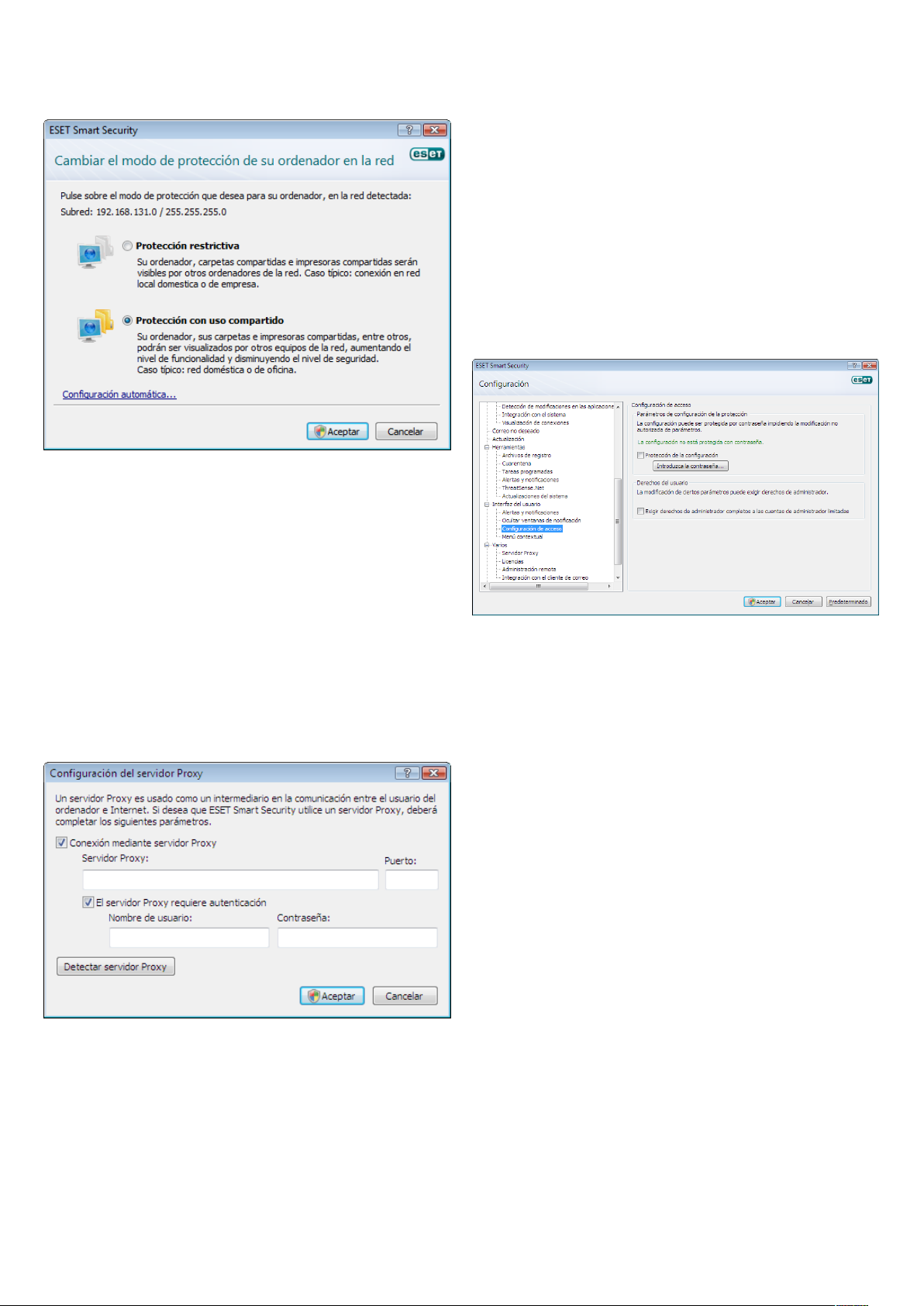
Advertencia: la configuración incorrecta de una zona de confianza
puede exponer su equipo adeterminados riesgos.
NOTA: de forma predeterminada, se concede acceso alas estaciones
de trabajo de una zona de confianza para compartir archivos
eimpresoras, la comunicación RPC entrante está activada yel uso
compartido de escritorio remoto está disponible.
3.5 Protección de la configuración
La configuración de ESET Smart Security puede ser muy importante
desde el punto de vista de la directiva de seguridad de su
organización. Las modificaciones no autorizadas pueden poner en
peligro potencialmente la estabilidad yla protección delsistema.
Para establecer una contraseña que proteja los parámetros de
configuración, comience en el menú principal yhaga clic en
Configuración > Escriba el árbol completo de la configuración
avanzada... > Interfaz delusuario > Protección de parámetros
yhaga clic en el botón Introduzca la contraseña....
Introduzca una contraseña, confírmela escribiéndola de nuevo
yhaga clic en Aceptar. Esta contraseña se solicitará para cualquier
modificación futura en los parámetros de ESET Smart Security.
3.4 Configuración delservidor Proxy
Si utiliza un servidor Proxy para realizar la conexión aInternet en
unsistema que utilice ESET Smart Security, es necesario especificarlo
en la configuración avanzada (F5). Para obtener acceso ala ventana
de configuración delservidor Proxy, haga clic en Varios > Servidor
Proxy desde el árbol de configuración avanzada. Seleccione la
casilla de verificación Conexión mediante servidor Proxy yescriba
ladirección IP yel puerto delservidor Proxy, junto con sus datos
deautentificación.
Si esta información no está disponible, puede intentar detectar
automáticamente la configuración delservidor Proxy para
ESETSmartSecurity haciendo clic en el botón Detectar
servidorProxy .
NOTA: las opciones delservidor Proxy pueden ser diferentes para los
distintos perfiles de actualización. En este caso, configure el servidor
Proxy en la configuración avanzada de actualizaciones.
12
Page 13
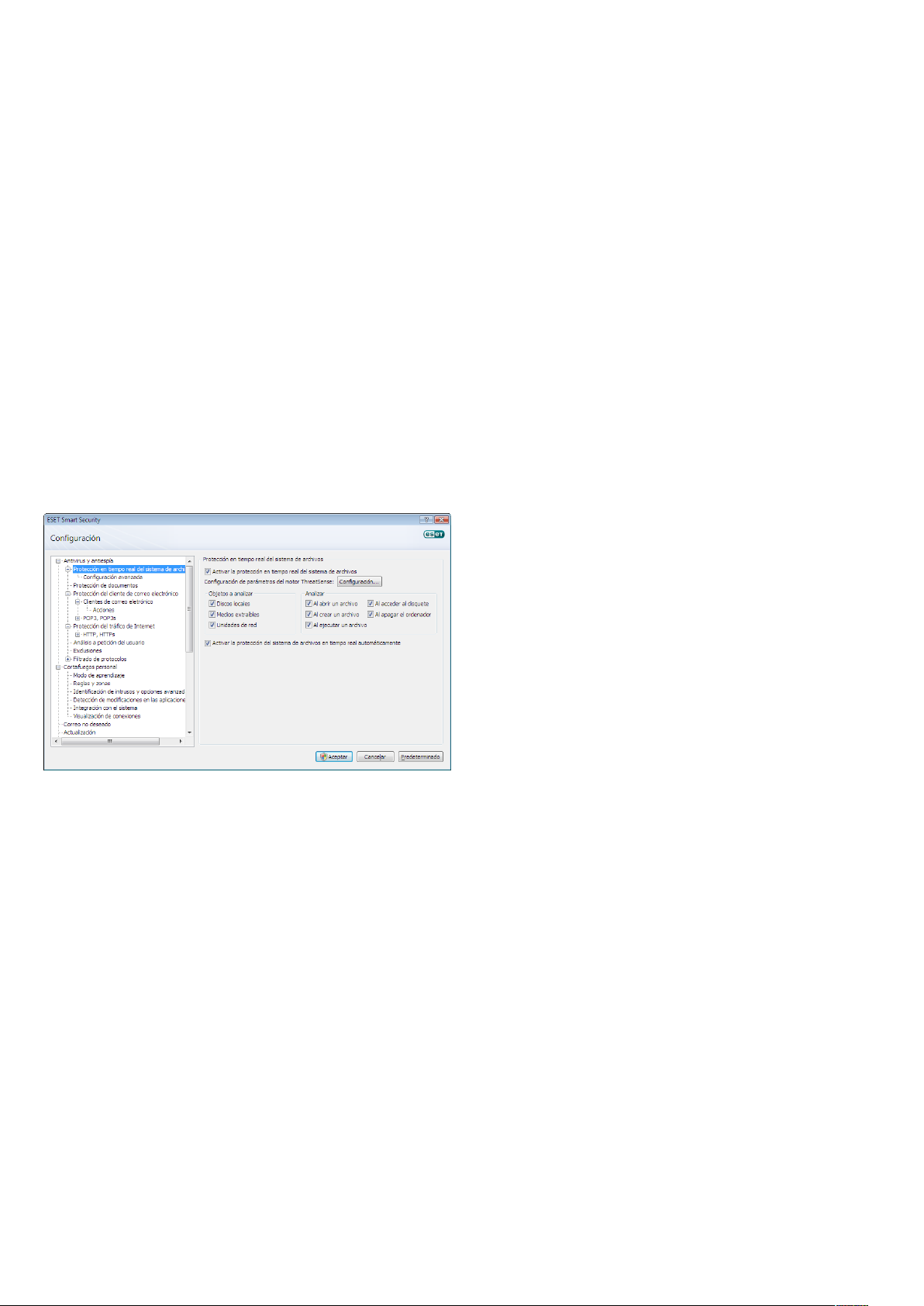
4. Uso de ESET Smart Security
4.1 Protección antivirus yantiespía
La protección antivirus protege contra ataques maliciosos al sistema,
controlando las comunicaciones por Internet, el correo electrónico
ylos archivos. Si se detecta una amenaza con código malicioso,
el módulo antivirus puede eliminarlo bloqueándolo primero y,
acontinuación, desinfectándolo, eliminándolo oponiéndolo
encuarentena.
4.1.1 Protección delsistema de archivos en tiempo real
La protección delsistema de archivos en tiempo real controla todos
los sucesos relacionados con el antivirus en el sistema. Todos los
archivos se analizan en busca de código malicioso en el momento
en elque se abren, crean oejecutan en el equipo. La protección
delsistema dearchivos en tiempo real se inicia al arrancar el sistema.
4.1.1.1 Configuración delcontrol
La protección delsistema de archivos en tiempo real comprueba todos
los tipos de medios yvarios sucesos activan el control, que utiliza
los métodos de detección de la tecnología ThreatSense (tal como se
describe en “Configuración de parámetros delmotor ThreatSense”).
Elcomportamiento delcontrol puede variar para los archivos
existentes ylos creados recientemente. Para estos últimos, se puede
aplicar un nivel de control más exhaustivo.
4.1.1.1.3 Parámetros adicionales de ThreatSense para archivos
nuevos omodificados
La probabilidad de infección en archivos creados omodificados
recientemente es proporcionalmente mayor que en archivos
existentes. Éste es el motivo por el que el programa analiza estos
archivos con parámetros de análisis adicionales. Junto conlos
métodos de análisis basados en firmas comunes, se utiliza la
heurística avanzada, que mejora en gran medida los índices
de detección. Además de los archivos creados recientemente,
el análisis también se realiza en archivos de auto extracción
(SFX) yempaquetadores en tiempo real (archivos ejecutables
comprimidos internamente). De forma predeterminada, los archivos
se analizan hasta el décimo nivel de anidamiento yse verifican
independientemente de su tamaño real. Anule la selección de
laopción Usar parámetros predeterminados para archivos comprimidos
para modificar la configuración de análisis de archivos.
4.1.1.1.4 Configuración avanzada
Para reducir al mínimo el consumo de recursos delsistema cuando
se utiliza la protección en tiempo real, los archivos que ya se han
analizado no se analizarán reiteradamente (a menos que se hayan
modificado). Los archivos se vuelven aanalizar inmediatamente
después de cada actualización de la base de firmas de virus.
Este comportamiento se configura utilizando la opción Análisis
optimizado. Si está desactivada, todos los archivos se analizarán
cadavez que se obtenga acceso aellos.
La protección en tiempo real comienza de forma predeterminada
en el momento de iniciarse el sistema operativo, proporcionando
un análisis ininterrumpido. En casos especiales, (por ejemplo, si hay
unconflicto con otro análisis en tiempo real), la protección en tiempo
real se puede detener desactivando la opción Iniciar la protección
automática delsistema de archivos en tiempo real.
4.1.1.1.1 Medios que se van aanalizar
De forma predeterminada, todos los tipos de medios se analizan en
busca de amenazas.
Discos locales: controla todas las unidades delsistema.
Medios extraíbles: disquetes, dispositivos de almacenamiento USB,
etc.
Unidades de red: analiza todas las unidades asignadas.
Recomendamos que mantenga la configuración predeterminada
ysólo la modifique en casos específicos como, por ejemplo, cuando
el análisis de ciertos medios ralentice significativamente las
transferencias de datos.
4.1.1.1.2 Analizar (Análisis cuando se cumpla la condición)
De forma predeterminada, todos los archivos se analizan cuando
se abren, ejecutan ocrean. Recomendamos que mantenga la
configuración predeterminada que ofrece el máximo nivel de
protección en tiempo real para su equipo.
La opción Al acceder al disquete ofrece control delsector de arranque
deldisquete cuando se obtiene acceso aesta unidad. La opción
Alapagar el ordenador ofrece control de los sectores de arranque
deldisco duro durante el apagado delequipo. Aunque los virus de
arranque son escasos hoy en día, recomendamos que deje estas
opciones activadas, ya que aún existe la posibilidad de infección
porvirus de arranque de fuentes alternativas.
De forma predeterminada, no se utiliza la heurística avanzada al
ejecutar los archivos. No obstante, en algunos casos, es posible que
desee activar esta opción (activando la opción Heurística avanzada
al ejecutar un archivo). Tenga en cuenta que la heurística avanzada
puede ralentizar la ejecución de algunos programas debido ala
necesidad de requisitos delsistema adicionales.
4.1.1.2 Niveles de desinfección
La protección en tiempo real tiene tres niveles de desinfección
(paraobtener acceso aellos, haga clic en el botón Configuración...
en la sección Protección delsistema de archivos en tiempo real y,
acontinuación, en el apartado Desinfección).
• En el primer nivel, se muestra una ventana de alerta con opciones
disponibles para cada amenaza encontrada. El usuario debe elegir
una acción para cada amenaza individualmente. Este nivel está
diseñado para usuarios más avanzados que saben los pasos que
hay que seguir en caso de una amenaza.
• El nivel predeterminado elige yrealiza automáticamente
una acción predefinida (dependiendo deltipo de amenaza).
Laeliminación yla detección de un archivo infectado se marca
mediante un mensaje de información ubicado en la esquina
inferior derecha de la pantalla. Sin embargo, no se realiza ninguna
acción automática si la amenaza se localiza dentro de un archivo
comprimido que también contiene archivos desinfectados ni en
objetos para los que no hay acciones predefinidas.
• El tercer nivel es el más “agresivo”; ya que todos los objetos
infectados se desinfectan. Como este nivel puede provocar la
pérdida de archivos válidos, recomendamos que se utilice sólo
ensituaciones específicas.
13
Page 14
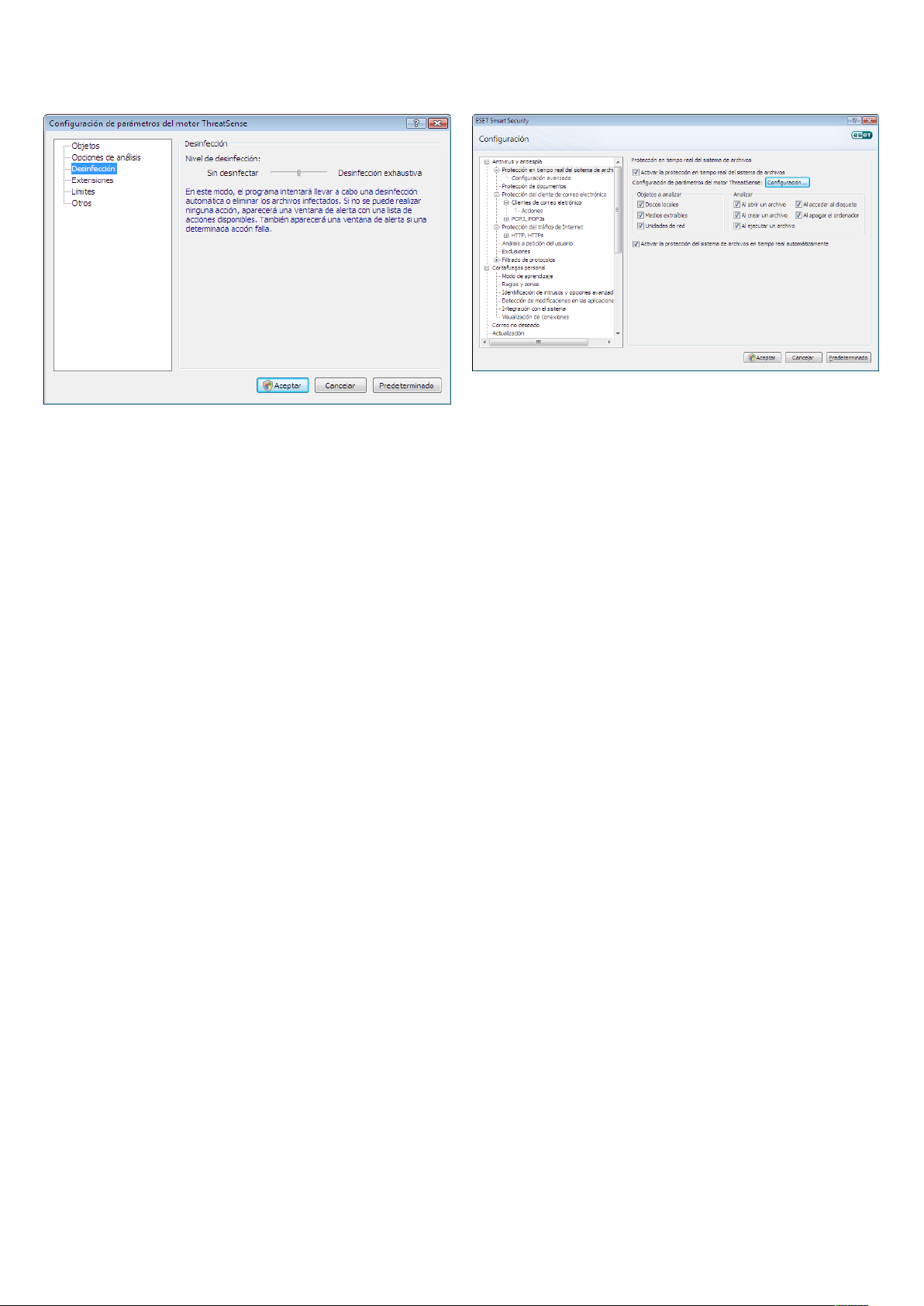
Si la protección en tiempo real no detecta ni desinfecta amenazas
4.1.1.3 Modificación de la configuración de protección
entiempo real
La protección en tiempo real es el componente más esencial de
mantenimiento de un sistema seguro. Por tanto, debe tener cuidado
cuando modifique los parámetros correspondientes. Es aconsejable
que los modifique únicamente en casos concretos. Por ejemplo, si
seproduce un conflicto con una aplicación determinada odurante
elanálisis en tiempo real de otro programa antivirus.
Una vez instalado ESET Smart Security, se optimizará toda la
configuración para proporcionar el nivel máximo de seguridad
delsistema alos usuarios. Para restaurar la configuración
predeterminada, haga clic en el botón Predeterminado ubicado
en la parte inferior derecha de la ventana Protección delsistema
de archivos en tiempo real (Configuración avanzada > Antivirus
yantiespía > Protección delsistema de archivos en tiempo real).
4.1.1.4 Análisis de protección en tiempo real
Para verificar que la protección en tiempo real funciona ydetecta
virus, utilice el archivo de prueba de eicar.com., un archivo inofensivo
especial detectable por todos los programas antivirus. El archivo
fuecreado por la compañía EICAR (European Institute for Computer
Antivirus Research, Instituto europeo para la Investigación
deAntivirus Informáticos) para probar la funcionalidad de los
programas antivirus. El archivo eicar.com se puede descargar
enhttp://www.eicar.org/download/eicar.com
NOTA: antes de realizar un análisis de protección en tiempo real, es
necesario desactivar el cortafuegos. Si está activado, detectará el
archivo yno dejará que los archivos de prueba se descarguen.
4.1.1.5 ¿Qué debo hacer si la protección en tiempo real
nofunciona?
En el próximo capítulo, describimos las situaciones en las que puede
surgir un problema cuando se utiliza la protección en tiempo real
ycómo resolverlas.
Protección en tiempo real desactivada
Si un usuario ha desactivado la protección en tiempo real sin
darse cuenta, será necesario volver aactivarla. Para ello, vaya
aConfiguración>Antivirus yantiespía yhaga clic en Activar en la
sección Protección delsistema de archivos en tiempo real de la
ventana principal delprograma.
Si la protección en tiempo real no se activa al iniciar el sistema,
probablemente se deba aque la opción Iniciar la protección
automática delsistema de archivos en tiempo real se encuentra
desactivada. Para activar esta opción, vaya aConfiguración
avanzada (F5) yhaga clic en Protección delsistema de archivos
en tiempo real en el árbol de configuración avanzada. En la sección
Configuración avanzada de la parte inferior de la ventana, asegúrese
de que esté seleccionada la casilla de verificación Iniciar la protección
automática delsistema de archivos en tiempo real.
14
Asegúrese de que no tiene instalados otros programas antivirus en el
equipo. Si están activadas dos protecciones en tiempo real al mismo
tiempo, pueden entrar en conflicto. Recomendamos que desinstale
uno de los programas antivirus de su sistema.
La protección en tiempo real no se inicia
Si la protección en tiempo real no se activa al iniciar el sistema
(ylaopción Iniciar la protección automática delsistema de
archivos en tiempo real está activada), es posible que se deba
alaexistencia de conflictos con otros programas. Si éste es el caso,
consulte alos especialistas de Atención al cliente de ESET.
4.1.2 El Sistema de Prevencion de Intrusos (SPI)
El Sistema de Prevencion de Intrusos (SPI) protege su sistema de
los códigos maliciosos o de cualquier actividad no autorizada que
intente afectar negativamente a la seguridad de su ordenador. Utiliza
un análisis avanzado del comportamiento, unido a las capacidades
de detección del filtrado de redes, para supervisar los procesos
en funcionamiento, archivos y llaves del registro, bloqueando
eimpidiendo activamente cualquier intento de causar daño.
4.1.3 Protección de clientes de correo electrónico
La protección de correo electrónico proporciona control de las
comunicaciones por correo electrónico recibidas através delprotocolo
POP3. Con el programa de complemento para Microsoft Outlook,
Outlook Express, Windows Mail, Windows Live Mail y Mozilla
Thunderbird, ESET Smart Security ofrece control de todas las
comunicaciones desde el cliente de correo electrónico (POP3, MAPI,
IMAP yHTTP). Al examinar los mensajes entrantes, el programa utiliza
todos los métodos de análisis avanzados proporcionados por el motor
de análisis ThreatSense. Esto significa que la detección de programas
maliciosos tiene lugar incluso antes de que se compare con la base
defirmas de virus. El análisis de las comunicaciones delprotocolo
POP3 es independiente delcliente de correo electrónico utilizado.
4.1.3.1 Análisis POP3
El protocolo POP3 es el más ampliamente utilizado para recibir
comunicaciones por correo electrónico en una aplicación de cliente
decorreo. ESET Smart Security proporciona protección de este
protocolo independientemente delcliente de correo utilizado.
El módulo que proporciona este control se inicia automáticamente
al arrancar el sistema operativo yestá activo en la memoria.
Para que el módulo funcione correctamente, asegúrese de que
está activado; el análisis POP3 se realiza automáticamente sin
necesidad de reconfigurar el cliente de correo electrónico. De forma
predeterminada, se analizan todas las comunicaciones en el puerto
110, pero se pueden agregar otros puertos de comunicación si es
necesario. Los números de puerto deben delimitarse por una coma.
Las comunicaciones cifradas no se controlan.
Page 15
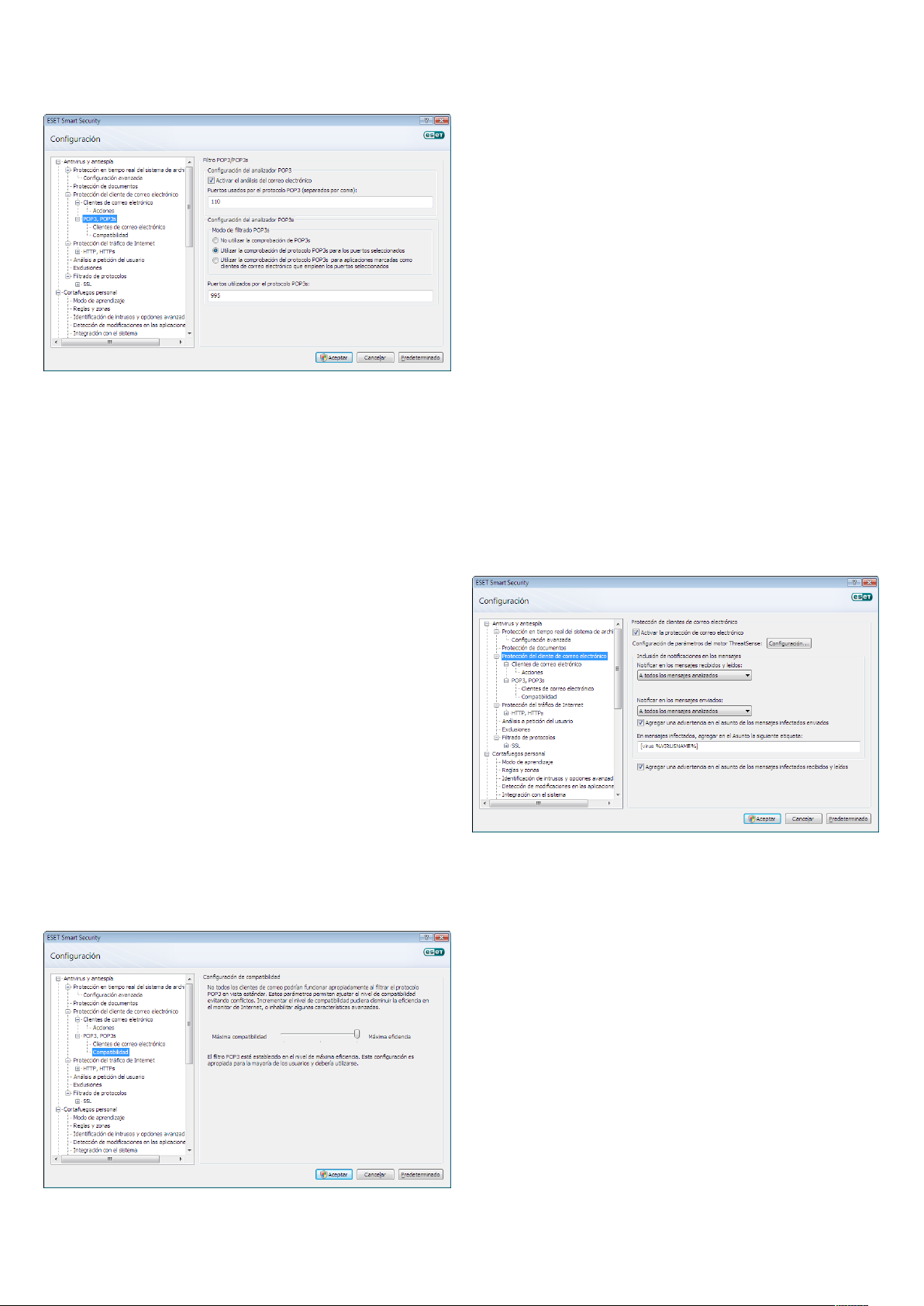
4.1.3.1.1 Compatibilidad
Con determinados programas de correo electrónico, puede
experimentar problemas al filtrar el protocolo POP3 (por ejemplo,
si recibe mensajes con una conexión de Internet lenta, pueden
producirse tiempos de espera debido al análisis). Si éste es el caso,
intente modificar la forma en la que se realiza el control. La reducción
delnivel de control puede mejorar la velocidad delproceso de
desinfección. Para ajustar el nivel de control delfiltrado delprotocolo
POP3, vaya aAntivirus yantiespía > Protección de correo
electrónico > POP3 > Compatibilidad.
4.1.3.2 Integración con clientes de correo electrónico
La integración de ESET Smart Security con clientes de correo
electrónico aumenta el nivel de protección activa frente acódigo
malicioso en los mensajes de correo electrónico. Si se admite su
cliente de correo electrónico, esta integración se puede activar en
ESET Smart Security. Si está activada la integración, la barra de
herramientas contra correo no deseado de ESET Smart Security
se inserta directamente en el cliente de correo electrónico,
contribuyendo aque la protección de las comunicaciones por
correo electrónico sea más eficaz. Las opciones de integración están
disponibles en Configuración > Escriba el árbol completo de la
configuración avanzada... > Varios > Integración con el cliente
de correo electrónico. Este cuadro de diálogo le permite activar
la integración con los clientes de correo electrónico compatibles.
Entre los clientes de correo electrónico compatibles actualmente,
se incluyen MicrosoftOutlook, Outlook Express, Windows Mail,
WindowsLiveMail yMozilla Thunderbird.
Seleccione la opción Desactivar el análisis de cambios de contenido
delabandeja de entrada si se ha producido una ralentización
delsistema al trabajar con su cliente de correo electrónico.
Estasituación puede producirse al descargar correo electrónico
deKerio Outlook Connector Store.
La protección de correo electrónico comienza con la activación de la
casilla de verificación Activar la protección de correo electrónico
enConfiguración avanzada (F5) > Antivirus yantiespía >
Protección de correo electrónico.
Si está activado el modo de máxima eficiencia, las amenazas se
eliminan de los mensajes infectados yla información sobre la amenaza
se inserta antes delasunto original delcorreo electrónico (deben estar
activadas las opciones Eliminar oDesinfectar, odebe estar activado
el nivel de desinfección Estricta oPredeterminado).
Compatibilidad media modifica la forma en la que se reciben los
mensajes. Los mensajes se envían gradualmente al cliente de correo
electrónico; una vez transferida la última parte delmensaje, se
analizará en busca de amenazas. Sin embargo, el riesgo de infección
aumenta con este nivel de control. El nivel de desinfección yel
tratamiento de los mensajes con etiquetas (alertas de notificación
agregadas ala línea delasunto yal cuerpo de los mensajes de correo
electrónico) son idénticos ala configuración de máxima eficiencia.
Con el nivel de compatibilidad máxima, una ventana de
alerta informa al usuario sobre la recepción de un mensaje
infectado. Noseagregará ninguna información sobre archivos
infectados alalínea delasunto oal cuerpo de los mensajes de
correo electrónicoenviados ylas amenazas no se eliminarán
automáticamente. Laeliminación de las amenazas debe realizarla
elusuario delcliente decorreo electrónico.
4.1.3.2.1 Adición de mensajes con etiquetas al cuerpo delcorreo
electrónico
Se puede marcar cada mensaje de correo electrónico controlado
por ESET Smart Security si se agrega un mensaje con etiqueta al
asunto ocuerpo delmensaje. Esta función aumenta el nivel de
credibilidad deldestinatario y, si se detecta una amenaza, proporciona
información valiosa sobre el nivel de amenaza delremitente/mensaje
de correo electrónico específico.
Las opciones de esta funcionalidad están disponibles en
Configuración avanzada > Antivirus yantiespía > Protección
de correo electrónico. El programa puede agregar mensajes con
etiquetas acorreo electrónico leído yrecibido, así como acorreo
enviado. Los usuarios también tienen la capacidad de decidir si los
mensajes con etiquetas deben agregarse atodo el correo electrónico,
sólo al correo electrónico infectado oa ningún mensaje de correo
electrónico. ESET Smart Security permite también al usuario agregar
mensajes al asunto original de los mensajes infectados. Para permitir
esta adición al asunto, utilice las opciones Agregar una advertencia
en el asunto de los mensajes infectados recibidos yleídos
yAgregar una advertencia en el asunto de los mensajes infectados
enviados.
El contenido de las notificaciones se puede modificar en el campo
Etiqueta yagregar en el asunto de los mensajes infectados.
15
Page 16

Lasmodificaciones anteriormente mencionadas pueden ayudar
aautomatizar el proceso de filtrado de correo electrónico infectado,
ya que permiten filtrar correo electrónico con un asunto específico
(sise admite en su cliente de correo electrónico) auna carpeta
individual.
4.1.3.3 Eliminación de amenazas
Si se recibe un mensaje de correo electrónico infectado, aparecerá
una ventana de alerta, que muestra el nombre delremitente, el
correo electrónico yel nombre de la amenaza. En la parte inferior
de la ventana, están disponibles las opciones Desinfectar, Eliminar
oSin acciones para el objeto detectado. En casi todos los casos,
recomendamos que seleccione Desinfectar oEliminar. En situaciones
especiales, cuando desee recibir el archivo infectado, seleccione
Sin acciones. Si está activada la Desinfección estricta, aparecerá
una ventana de información sin opciones disponibles para objetos
infectados.
4.1.4 Protección deltráfico de Internet
La conectividad aInternet es una característica estándar de un
ordenador personal. Desafortunadamente, se ha convertido también
en el principal medio de transferencia de código malicioso. Por
esta razón, es esencial que analice detenidamente su protección
de acceso aInternet. Recomendamos que esté activada la opción
Activar la protección deltráfico de Internet que se encuentra en
Configuración avanzada (F5) > Antivirus yantiespía > Protección
deltráfico de Internet.
Sólo se analizarán las aplicaciones especificadas en la sección
denavegadores yse utilizarán los puertos definidos en Puertos
usadospor el protocolo HTTPs.
4.1.4.1.1 Administración de direcciones
Esta sección le permite especificar las direcciones HTTP para bloquear,
incluir oexcluir el análisis de las mismas.
Los botones Agregar, Cambiar, Eliminar yExportar se utilizan para
administrar las listas de direcciones. No se podrá obtener acceso alos
sitios web de la lista de direcciones bloqueadas. Se puede tener acceso
alos sitios web de la lista de direcciones excluidas sin necesidad de
analizarlos en busca de códigos maliciosos. Si se activa la opción
Permitir el acceso sólo alas direcciones HTTP de la lista de direcciones
permitidas, se podrá obtener acceso únicamente alas direcciones
que se encuentren en la lista de direcciones permitidas yel resto
dedirecciones HTTP quedará bloqueado.
4.1.4.1 HTTP, HTTPs
La protección deltráfico de Internet se ocupa de supervisar la
comunicación entre los navegadores de Internet ylos servidores
remotos, cumpliendo con las reglas de los protocolos HTTP (Protocolo
de transferencia de hipertexto) yHTTPs (comunicación cifrada). De
forma predeterminada, ESET Smart Security se configura para utilizar
los estándares de la mayoría de los navegadores de Internet. No
obstante, las opciones de configuración de análisis HTTP se pueden
modificar en Protección deltráfico de Internet> HTTP, HTTPs. En
la ventana principal delfiltro HTTP, se puede seleccionar la opción
Activar el análisis HTTP. También se pueden definir los números
de los puertos utilizados para la comunicación HTTP. De forma
predeterminada, los números de puerto 80, 8080 y3128 se encuentran
predefinidos. El análisis HTTPs se puede llevar acabo de las formas
siguientes:
No utilizar el análisis de protocolo HTTPs
No se analizará la comunicación cifrada.
En todas las listas, se pueden utilizar los símbolos especiales*
(asterisco) y? (signo de interrogación). El asterisco sustituye
acualquier cadena de caracteres yel signo de interrogación,
acualquier símbolo. Tenga especial cuidado al especificar direcciones
excluidas, ya que la lista sólo debe contener direcciones seguras
yde confianza. Delmismo modo, es necesario asegurarse de que los
símbolos * y? se utilizan correctamente en esta lista. Para activar una
lista, seleccione la opción Lista activa. Si desea recibir una notificación
cuando se introduzca una dirección de la lista actual, seleccione
Notificar cuando se empleen direcciones de la lista
4.1.4.1.2 Navegadores de Internet
Utilizar la comprobación delprotocolo HTTPs para los puertos
seleccionados
Sólo se realizará el análisis HTTPs para los puertos definidos
enPuertos usados por el protocolo HTTPs.
Utilizar la comprobación delprotocolo HTTPs para aplicaciones
marcadas como navegadores de Internet que empleen los puertos
seleccionados
16
ESET Smart Security incluye también la función de navegadores
deInternet, que permite al usuario definir si la aplicación específica
es un navegador ono. Si el usuario marca una aplicación como
navegador, toda la comunicación desde esta aplicación se supervisa
independientemente de los números de puerto que participen en
lacomunicación.
Page 17

La función de navegadores de Internet sirve de complemento
alafunción de análisis HTTP, ya que ésta sólo se utiliza en puertos
predefinidos. Sin embargo, muchos servicios de Internet utilizan
números de puerto desconocidos oque cambian dinámicamente.
Para ello, la función de navegador de Internet puede establecer el
control de las comunicaciones de puerto independientemente de
losparámetros de conexión.
Se puede obtener acceso directamente ala lista de aplicaciones
marcadas como navegadores desde el submenú Navegadores
deInternet delapartado HTTP. En esta sección, también se
incluye el submenú Modo activo , que define el modo de análisis
de los navegadores de Internet. El modo activo resulta útil porque
examina los datos transferidos en conjunto. Si no está activado,
la comunicación de las aplicaciones se supervisa gradualmente en
lotes. Esto reduce la eficacia delproceso de verificación de datos,
pero también ofrece mayor compatibilidad para las aplicaciones
enumeradas. Si no se producen problemas durante su utilización,
recomendamos que active el modo de comprobación activa
seleccionando la casilla de verificación junto ala aplicación deseada.
4.1.5.1 Tipo de análisis
Hay dos tipos disponibles. En el análisis estándar, se analiza
rápidamente el sistema sin necesidad de realizar una configuración
adicional de los parámetros de análisis. El análisis personalizado
permite al usuario seleccionar cualquier perfil de análisis predefinido,
además de elegir los objetos de análisis de la estructura de árbol.
4.1.5.1.1 Análisis estándar
El análisis estándar es un método fácil de usar que permite al
usuario iniciar rápidamente un análisis delequipo ylimpiar archivos
infectados sin necesidad de que el usuario intervenga. Su principal
ventaja es su funcionamiento sencillo sin ninguna configuración de
análisis detallado. El análisis estándar comprueba todos los archivos
en las unidades locales ydesinfecta oelimina automáticamente
las amenazas detectadas. El nivel de desinfección se establece
automáticamente en el valor predeterminado. Para obtener más
información sobre los tipos de desinfección, consulte “Desinfección”
(véase la página 18).
4.1.5 Análisis delequipo
Si sospecha que su equipo está infectado (se comporta de manera
anormal), ejecute un análisis delequipo apetición para examinar
si existen amenazas en su sistema. Desde el punto de vista de
la seguridad, es esencial que los análisis delequipo no sólo se
ejecuten cuando se sospecha de la presencia de una infección, sino
también con regularidad, como parte de las medidas de seguridad
rutinarias. Losanálisis regulares ayudan adetectar amenazas que
nosedetectaron durante el análisis en tiempo real en el momento en
elque se guardaron en el disco. Esto puede ocurrir si se ha desactivado
el análisis en tiempo real en el momento de la infección ola base de
firmas de virus no estaba actualizada.
Recomendamos que ejecute un análisis apetición una odos veces al
mes como mínimo. El análisis se puede configurar como una tarea
programada en Herramientas > Tareas programadas.
El perfil de análisis estándar está diseñado para usuarios que desean
analizar rápida yfácilmente sus equipos. Ofrece una solución
de análisis ydesinfección eficaz sin necesidad de un proceso de
configuración amplio.
4.1.5.1.2 Análisis personalizado
El análisis personalizado es una solución óptima si desea especificar
parámetros de análisis como, por ejemplo, objetos ymétodos de
análisis. La ventaja delanálisis personalizado es la capacidad para
configurar los parámetros detalladamente. Las configuraciones se
pueden guardar en perfiles de análisis definidos por el usuario, que
pueden resultar útiles si el análisis se realiza reiteradamente con
losmismos parámetros.
Para seleccionar objetos de análisis, use el menú desplegable de la
función de selección rápida de objetos oseleccione los objetos desde la
estructura de árbol que aparece en todos los dispositivos disponibles
en el equipo. Además, puede seleccionar uno de los tres niveles de
desinfección haciendo clic en Configuración... > Desinfección. Si sólo
está interesado en analizar el sistema sin realizar acciones adicionales,
seleccione la casilla de verificación Analizar sin desinfectar.
La realización de análisis delequipo en el modo de análisis
personalizado es adecuado para usuarios avanzados con experiencia
previa en la utilización de programas antivirus.
4.1.5.2 Analizar objetos
En el menú desplegable Analizar objetos, se pueden seleccionar
archivos, carpetas ydispositivos (discos) que se analizarán en busca
de virus.
17
Page 18

Con la opción de menú de análisis de objetos rápido, puede
seleccionar los siguientes objetos:
Parámetros según perfil: controla los objetos definidos en el perfil
deanálisis seleccionado.
Medios extraíbles: disquetes, dispositivos de almacenamiento USB
yCD/DVD.
Discos locales: controla todas las unidades delsistema.
Unidades de red: todas las unidades asignadas.
Sin selección: cancela todas las selecciones.
También se puede especificar con más precisión un objeto de análisis
introduciendo la ruta ala carpeta oarchivo(s) que desea incluir en el
análisis. Seleccione los objetos en la estructura de árbol que aparece
con todos los dispositivos disponibles en el equipo.
4.1.5.3 Perfiles de análisis
Los parámetros preferidos de análisis delequipo se pueden guardar
en perfiles. La ventaja de la creación de perfiles de análisis es
que se pueden utilizar regularmente para el análisis en el futuro.
Recomendamos que cree tantos perfiles (con varios objetos de
análisis, métodos de análisis yotros parámetros) como el usuario
utiliza regularmente.
Para crear un nuevo perfil que se pueda utilizar repetidamente para
análisis futuros, vaya aConfiguración avanzada (F5) > Análisis
delequipo apetición. Haga clic en el botón Perfiles... ala derecha
para ver la lista de perfiles de análisis existentes yla opción para crear
uno nuevo. En la opción Configuración de parámetros delmotor
ThreatSense, se describe cada parámetro de la configuración
delanálisis. Esto le ayudará acrear un perfil de análisis que se ajuste
asus necesidades.
Ejemplo:
Suponga que desea crear su propio perfil de análisis yla configuración
asignada al perfil Análisis inteligente es parcialmente adecuada.
Sin embargo, no desea analizar empaquetadores en tiempo real
oaplicaciones potencialmente peligrosas y, además, quiere aplicar
una desinfección estricta. En la ventana Perfiles de configuración,
haga clic en el botón Agregar.... Escriba el nombre delnuevo perfil
en el campo Nombre delperfil yseleccione Análisis inteligente
en el menú desplegable Copiar parámetros desde el perfil:
Acontinuación, ajuste los parámetros restantes para que cumplan
susrequisitos.
4.1.6 Filtrado de protocolos
El motor de análisis ThreatSense proporciona la protección antivirus
para los protocolos POP3 yHTTP utilizados por la aplicación. Este
motor integra ala perfección todas las técnicas avanzadas de análisis
de códigos maliciosos. El control funciona de manera automática,
independientemente delnavegador de Internet oel cliente de
correo electrónico utilizado. Acontinuación, se indican las opciones
disponibles para el filtrado de protocolos (si la opción Activar filtro
deprotocolos de la aplicación está activada).
Puertos HTTP yPOP3: limita el análisis de la comunicación alos
puertos HTTP yPOP3 conocidos.
Aplicaciones marcadas como navegadores de Internet yclientes
de correo electrónico: active esta opción para filtrar solamente
la comunicación de las aplicaciones marcada como navegadores
(Protección deltráfico de Internet > HTTP, HTTPS > Navegadores
deInternet) ylos clientes de correo electrónico (Protección delcliente
de correo electrónico > POP3, POP3S > Clientes de correo electrónico).
Puertos yaplicaciones marcados como usados por navegadores
de Internet yclientes de correo electrónico: ambos puertos
ynavegadores se analizan para buscar códigos maliciosos.
Nota:
A partir de las versiones Windows Vista Service Pack 1
yWindowsServer 2008, se usa un nuevo filtro de comunicación.
Porello, la sección de filtrado de protocolos no se encuentra
disponible.
4.1.6.1 SSL
ESET Smart Security 4 le permite analizar los protocolos encapsulados
en el protocolo SSL. Puede utilizar varios modos de análisis para las
comunicaciones protegidas mediante el protocolo SSL gracias alos
certificados de confianza, alos certificados desconocidos ya los
certificados que se excluyen delanálisis de estas comunicaciones.
Analizar siempre el protocolo SSL (los certificados excluidos
ydeconfianza seguirán siendo válidos): seleccione esta opción para
analizar todas las comunicaciones protegidas mediante el protocolo
SSL, excepto aquellas que estén protegidas por los certificados
excluidos delanálisis. Si se establece una comunicación nueva
mediante un certificado firmado que sea desconocido, el usuario no
recibirá ninguna notificación al respecto yla comunicación se filtrará
automáticamente. Cuando un usuario obtiene acceso aun servidor
con un certificado que no es de confianza yque el usuario hamarcado
como de confianza (se encuentra en la lista de certificados de
confianza), se permitirá la comunicación con el servidor yse filtrará
elcontenido delcanal de la comunicación.
Preguntar sobre sitios no visitados (certificados desconocidos):
sientra en un nuevo sitio protegido mediante el protocolo SSL
(conuncertificado desconocido), le aparecerá un cuadro de diálogo
deselección. Gracias aeste modo, puede crear una lista decertificados
SSL que se excluirán delanálisis.
No analizar el protocolo SSL: si selecciona esta opción, el
programa no analizará las comunicaciones establecidas através
delprotocoloSSL.
Si el certificado no se puede comprobar mediante el Archivo
deAutoridades Certificadores de Confianza:
18
Page 19

Preguntar sobre la validez delcertificado: solicita al usuario que
seleccione una acción para llevarla acabo.
Bloquear la comunicación que utiliza el certificado: finaliza
laconexión con el sitio que utiliza el certificado.
Si el certificado no es válido oestá dañado:
Preguntar sobre la validez delcertificado: solicita al usuario que
seleccione una acción para llevarla acabo.
Los parámetros de ThreatSense están altamente optimizados para
cada módulo ysu modificación puede afectar al funcionamiento
delsistema de forma significativa. Por ejemplo, la modificación de los
parámetros para que siempre ejecuten empaquetadores en tiempo real
ola activación de la heurística avanzada en el módulo de protección
delsistema de archivos en tiempo real, podrían implicar la ralentización
delsistema (normalmente, sólo se analizan archivos recién creados
mediante estos métodos). Por este motivo, se recomienda que no
modifique los parámetros predeterminados deThreatSense de todos
los módulos, aexcepción delAnálisis delequipo.
Bloquear la comunicación que utiliza el certificado: finaliza la
conexión con el sitio que utiliza el certificado.
4.1.6.1.1 Certificados de confianza
Además de contar con el Archivo de Autoridades Certificadoras de
Confianza integrado, en el que ESET Smart Security 4 almacena
los certificados de confianza, puede crear una lista de certificados
de confianza personalizada que puede visualizar através de
Configuración (F5) > Filtrado de protocolos > SSL > Certificados
deconfianza.
4.1.6.1.2 Certificados excluidos
La sección Certificados excluidos contiene certificados que se
consideran seguros. El programa no analizará el contenido de las
comunicaciones cifradas que utilizan certificados de esta lista.
Recomendamos instalar sólo los certificados web cuya seguridad
esté garantizada ypara los que no sea necesario realizar el filtrado
decontenido.
4.1.7 Configuración de parámetros delmotor ThreatSense
ThreatSense es el nombre de la tecnología que consta de complejos
métodos de detección de amenazas. Esta tecnología es proactiva,
lo que significa que también proporciona protección durante la fase
inicial de expansión de una nueva amenaza. Utiliza una combinación
de diferentes métodos (análisis de código, emulación de código,
firmas genéricas yfirmas de virus) que funcionan de forma conjunta
para mejorar la seguridad delsistema en gran medida. El motor
de búsqueda es capaz de controlar varios flujos de datos de forma
simultánea, de manera que maximiza la eficacia yla velocidad
dedetección. Además, la tecnología ThreatSense elimina eficazmente
los programas peligrosos (rootkits).
4.1.7.1 Configuración de objetos
La sección Objetos le permite definir los componentes yarchivos
delequipo que se analizarán en busca de amenazas.
Memoria operativa: analiza en busca de amenazas que atacan ala
memoria operativa delsistema.
Sectores de inicio: analiza los sectores de inicio en busca de virus
enelregistro de inicio principal
Archivos: proporciona análisis de todos los tipos de archivo comunes
(programas, fotografías, audio, archivos de vídeo, archivos de base de
datos, etc.).
Las opciones de configuración de la tecnología ThreatSense permiten
al usuario especificar distintos parámetros de análisis:
• Los tipos de archivos yextensiones que se deben analizar
• La combinación de diferentes métodos de detección
• Los niveles de desinfección, etc.
Para obtener acceso ala ventana de configuración, haga clic en elbotón
Configuración... ubicado en la ventana de configuración de cualquier
módulo que utilice la tecnología ThreatSense (veracontinuación). Es
posible que escenarios de seguridad distintos requieran configuraciones
diferentes. Con esto en mente, ThreatSense se puede configurar
individualmente para los siguientes módulos deprotección:
• Protección delsistema de archivos en tiempo real
• Verificación de la ejecución de archivos en el inicio delsistema
• Protección de correo electrónico
• Protección deltráfico de Internet
• Análisis delequipo apetición
Archivos de correo electrónico: analiza archivos especiales donde
hay mensajes de correo.
Archivos comprimidos: proporciona análisis de archivos
comprimidos en archivos (.rar, .zip, .arj, .tar, etc.).
Archivos comprimidos de auto extracción: analiza archivos
incluidos en archivos comprimidos de auto extracción, pero que
sesuelen aparecer con la extensión .exe.
Empaquetadores en tiempo real: los empaquetadores en tiempo
real (a diferencia de los tipos de archivo estándar) se descomprimen
enla memoria, además de los empaquetadores estáticos estándar
(UPX, yoda, ASPack, FGS, etc.).
4.1.7.2 Opciones
En la sección Opciones, el usuario puede seleccionar los métodos
que va autilizar para analizar el sistema en busca de amenazas.
Lassiguientes opciones están disponibles:
Firmas: las firmas pueden detectar amenazas de manera exacta
yfiable e identificarlas por nombre mediante firmas de virus.
Heurística: la heurística hace referencia aun algoritmo que analiza
la actividad (maliciosa) de los programas. Su principal ventaja es
la habilidad para detectar nuevo software malicioso que no existía
anteriormente oque no estaba incluido en la lista de virus conocidos
(base de firmas de virus).
19
Page 20

Heurística avanzada: la heurística avanzada consiste en un algoritmo
heurístico exclusivo desarrollado por ESET, optimizado para detectar
gusanos informáticos ytroyanos que estén escritos en lenguajes
de programación de alto nivel. Gracias ala heurística avanzada,
las capacidades de detección delprograma son significativamente
superiores.
Adware/Spyware/Riskware: esta categoría incluye software que
recopila información importante sobre usuarios sin su consentimiento
expreso, así como software que muestra material publicitario.
Aplicaciones potencialmente peligrosas: aplicaciones
potencialmente peligrosas es la clasificación utilizada para
elsoftware comercial legítimo. Incluye programas como, por
ejemplo, herramientas de acceso remoto, que es el motivo por
elqueestaopción está desactivada de forma predeterminada.
Aplicaciones potencialmente indeseables: las aplicaciones
potencialmente indeseables no tienen por qué ser maliciosas, pero
pueden afectar al rendimiento delequipo de manera negativa. Dichas
aplicaciones suelen necesitar consentimiento para su instalación.
Si se encuentran en su equipo, el sistema se comportará de manera
diferente (en comparación con el estado en el que se encontraba
antes de la instalación). Entre los cambios más significativos, se
incluyen ventanas emergentes no deseadas, activación yejecución de
procesos ocultos, un mayor uso de los recursos delsistema, cambios
en los resultados de búsqueda yaplicaciones que se comunican con
servidores remotos.
No desinfectar
Los archivos infectados no se desinfectan automáticamente.
Elprograma mostrará una ventana de alerta ypermitirá que el usuario
seleccione una acción.
Nivel predeterminado
El programa intentará desinfectar oeliminar automáticamente un
archivo infectado. Si no se puede seleccionar la acción correcta de
manera automática, el programa ofrece una selección de acciones
que se pueden seguir. La selección de acciones que se pueden seguir
también aparecerá si una acción predefinida no puede completarse.
Desinfección estricta
El programa desinfectará oeliminará todos los archivos infectados
(incluidos los archivos comprimidos). Las únicas excepciones son
los archivos delsistema. Si no se pueden desinfectar, se le ofrece al
usuario la opción de realizar una acción indicada en una ventana de
alerta.
Advertencia:
En el modo predeterminado, se elimina todo el archivo comprimido
sólo si todos los archivos que contiene están infectados. Si el archivo
comprimido también contiene archivos legítimos, no se eliminará.
Si se detecta un archivo comprimido infectado en el modo de
desinfección estricta, se eliminará todo el archivo comprimido, incluso
si contiene archivos desinfectados.
4.1.7.4 Extensiones
Una extensión es una parte delnombre de archivo delimitada por
unpunto, que define el tipo yel contenido delarchivo. En esta sección
de la configuración de parámetros de ThreatSense, se pueden definir
los tipos de archivos que se desea analizar.
4.1.7.3 Desinfección
Las opciones de desinfección determinan el comportamiento
delanálisis durante la desinfección de archivos infectados.
Hay3niveles de desinfección:
20
De forma predeterminada, todos los archivos se analizan
independientemente de su extensión. Se puede agregar cualquier
extensión ala lista de archivos excluidos delanálisis. Si no está
seleccionada la opción Analizar todos los archivos, la lista cambia
para mostrar todas las extensiones de los archivos analizados
actualmente. Con los botones Agregar yQuitar, puede activar
oprohibir el análisis de las extensiones deseadas.
Para activar el análisis de archivos sin extensión, marque
laopciónAnalizar archivos sin extensión.
La exclusión de archivos delanálisis cumple su objetivo si el análisis
dedeterminados tipos de archivos provoca un funcionamiento
incorrecto delprograma que utiliza las extensiones. Por ejemplo,
quizás sea aconsejable excluir las extensiones .edb, .eml y.tmp
cuando se utilice el servidor MS Exchange.
Page 21

4.1.7.5 Límites
4.1.8 Detección de una amenaza
La sección Límites le permite especificar el tamaño máximo de los
objetos yniveles de los archivos comprimidos anidados que se van
aanalizar:
Tamaño máximo delobjeto (bytes)
Define el tamaño máximo de los objetos que se van aanalizar.
Acontinuación, el módulo antivirus establecido analizará únicamente
los objetos con un tamaño inferior al especificado. No se recomienda
cambiar el valor predeterminado, ya que no suele existir un motivo
para su modificación. Esta opción sólo deben cambiarla usuarios
avanzados con motivos específicos para excluir objetos de mayor
tamaño delanálisis.
Tiempo máximo de análisis para el objeto (seg.)
Define el valor deltiempo máximo para analizar un objeto. Si se ha
introducido un valor definido por el usuario en esta opción, el módulo
antivirus detendrá el análisis de un objeto cuando haya transcurrido
ese tiempo, independientemente de si el análisis ha finalizado ono.
Nivel de anidamiento de archivos
Especifica la profundidad máxima delanálisis de archivos
comprimidos. No se recomienda cambiar el valor predeterminado de
10. En circunstancias normales, no existen motivos para modificarlo.
Si el análisis finaliza antes de tiempo debido al número de archivos
comprimidos anidados, el archivo comprimido quedará sin analizar.
Tamaño máx. de archivo en el archivo comprimido (bytes)
Esta opción le permite especificar el tamaño máximo de los archivos
incluidos en archivos comprimidos (al extraerlos) que se van
aanalizar. Si el análisis de un archivo comprimido finaliza antes de
tiempo por ese motivo, éste quedará sin analizar.
Las amenazas pueden obtener acceso al sistema desde varios puntos
de entrada: páginas web, carpetas compartidas, através delcorreo
electrónico odesde dispositivos extraíbles (USB, discos externos,
CD,DVD, disquetes, etc.).
Si el equipo muestra señales de infección por malware (por ejemplo,
seralentiza, se bloquea con frecuencia, etc.), recomendamos que
haga lo siguiente:
• Abra ESET Smart Security yhaga clic en Análisis delequipo
• Haga clic en Análisis estándar
(para obtener más información, consulte “Análisis estándar”).
• Una vez finalizado el análisis, consulte el registro para conocer
elnúmero de archivos analizados, infectados ydesinfectados.
Si sólo desea analizar una parte específica deldisco, seleccione Análisis
personalizado ylos objetos que se van aanalizar en busca devirus.
Como ejemplo general de cómo se administran las amenazas en
ESETSmart Security, suponga que el supervisor delsistema de
archivos en tiempo real detecta una amenaza que utiliza el nivel
de desinfección predeterminado. Intentará desinfectar oeliminar
el archivo. Si no hay que realizar ninguna tarea predefinida para el
módulo de protección en tiempo real, se le pedirá que seleccione una
opción en una ventana de alerta. Normalmente, están disponibles
las opciones Desinfectar, Eliminar ySin acciones. No se recomienda
seleccionar Sin acciones, ya que los archivos infectados quedarían
intactos. La única excepción es cuando está seguro de que el archivo
es inofensivo yse ha detectado por error.
4.1.7.6 Otros
Analizar secuencias de datos alternativas (ADS)
Las secuencias de datos alternativas (ADS) utilizadas por el sistema
de archivos NTFS son asociaciones de carpetas yarchivos invisibles
con técnicas de análisis ordinarias. Muchas amenazas intentan evitar
los sistemas de detección haciéndose pasar por secuencias de datos
alternativas.
Ejecutar análisis en segundo plano ycon baja prioridad
Cada secuencia de análisis consume una cierta cantidad de recursos
delsistema. Si trabaja con programas que colocan una gran carga en
los recursos delsistema, puede activar el análisis en segundo plano
con prioridad baja yahorrar recursos para sus aplicaciones.
Registrar todos los objetos
Si se selecciona esta opción, el archivo de registro mostrará todos los
archivos analizados, incluso aquéllos que no están infectados.
Conservar hora delúltimo acceso
Active esta opción para mantener el tiempo de acceso original de los
archivos analizados, en lugar de actualizarlo (por ejemplo, para su uso
con sistemas de copia de seguridad de datos).
La Optimización Inteligente
La Optimización Inteligente está diseñada para potenciar el análisis de
su sistema en búsqueda de códigos maliciosos. Cuando se encuentra
activada, incrementa la velocidad del análisis, sin disminuir o afectar
negativamente a la seguridad de su sistema.
Desplazar el registro de análisis
Esta opción le permite activar odesactivar el desplazamiento
delregistro. Si la selecciona, la información se desplaza hacia arriba
dentro de la ventana de visualización.
Al finalizar el análisis mostrar una notificación en una nueva
ventana
Abre una ventana independiente que contiene información sobre los
resultados delanálisis.
Desinfección yeliminación
Aplique esta opción si un archivo limpio ha sido infectado por un virus
que ha agregado un código malicioso al archivo desinfectado. Si es el
caso, primero intente desinfectar el archivo infectado para restaurarlo
asu estado original. Si el archivo se compone exclusivamente de
código malicioso, se eliminará.
Si un proceso delsistema “bloquea” oestá utilizando un archivo
infectado, por lo general, sólo se eliminará una vez liberado
(normalmente tras reiniciar el sistema).
Eliminación de amenazas en archivos comprimidos
En el modo de desinfección predeterminado, el archivo comprimido
completo se eliminará sólo si contiene archivos infectados yningún
archivo limpio. En otras palabras, los archivos comprimidos no se
eliminan si también contienen archivos desinfectados inofensivos. Sin
embargo, tenga cuidado cuando realice un análisis con desinfección
estricta, ya que el archivo se eliminará si contiene, como mínimo, un
archivo infectado, sin tener en cuenta el estado de los otros archivos.
21
Page 22

4.2 Cortafuegos personal
4.2.2 Perfiles
El cortafuegos personal se encarga de controlar todo el tráfico de red
entrante y saliente del sistema. La función de esta tarea es permitir
odenegar las conexiones de red individuales según las reglas de filtrado
especificadas. Proporciona protección frente a ataques procedentes de
ordenadores remotos y activa el bloqueo de determinados dispositivos.
También ofrece protección antivirus para los protocolos HTTP y POP3.
Esta funcionalidad constituye un elemento muy importante para la
seguridad del ordenador.
4.2.1 Modos de filtrado
Hay cinco modos de filtrado disponibles para el cortafuegos personal
de ESET Smart Security. El comportamiento del cortafuegos cambia
según el modo seleccionado. Los modos de filtrado también influyen
en el nivel necesario de interacción del usuario.
El filtrado se puede realizar mediante uno de los cinco modos
siguientes:
Modo automático: es el modo predeterminado. Es aconsejable para
usuarios que optan por un uso sencillo y cómodo del cortafuegos,
yque no necesitan definir reglas. Permite todo el tráfico saliente para
el sistema en cuestión y bloquea todas las conexiones nuevas iniciadas
desde la red.
Modo automático con excepciones (reglas definidas por el usuario):
adiferencia del modo automático, permite agregar reglas personalizadas.
Modo interactivo: permite crear una configuración personalizada
para el cortafuegos personal. Cuando se detecta una comunicación
que no tiene reglas aplicables, aparece un cuadro de diálogo que
notifica la existencia de una conexión desconocida. El cuadro de
diálogo ofrece la opción de permitir o denegar la comunicación; esta
decisión se puede recordar como una regla nueva para el cortafuegos
personal. Si opta por crear una nueva regla en este momento, todas
las conexiones futuras de este tipo se permitirán o bloquearán de
acuerdo con dicha regla.
Los perfiles son una herramienta que sirve para controlar el
comportamiento del cortafuegos personal de ESET Smart Security.
Cuando cree o edite una regla para el cortafuegos personal, puede
asignarla a un perfil específico o a todos los perfiles. Al seleccionar
un perfil, solo se aplican las reglas globales (que no tienen un perfil
especificado) y las reglas que se han asignado a dicho perfil. Es posible
crear varios perfiles con diferentes reglas asignadas, para así poder
modificar fácilmente el comportamiento del cortafuegos personal.
4.2.2.1 Profile management
Haga clic en el botón Perfiles... (consulte la figura de la sección 4.2.1,
“Modos de filtrado”) para abrir la ventana Perfiles del cortafuegos,
donde puede agregar, modificar y quitar perfiles. Tenga en cuenta
que para editar o quitar un perfil, este no debe estar seleccionado
en el menú desplegable Perfil seleccionado. Cuando agregue
omodifique un perfil, también puede definir condiciones que lo
activen. Están disponibles las siguientes posibilidades:
No cambiar automáticamente: la activación automática está
desactivada (el perfil debe activarse manualmente).
Cuando el perfil automático deja de ser válido y no se activa
ningún otro perfil automáticamente (perfil predeterminado):
cuando el perfil automático deja de ser válido (si el ordenador se
conecta a una red que no es de confianza, consulte la sección 4.2.6.1,
“Autenticación de red”) yno se activa ningún otro perfil en su lugar
(el ordenador no se conecta a otra red de confianza), el cortafuegos
personal pasará autilizar este perfil. Esta activación solo la puede
utilizar un perfil.
Si la zona está autenticada: este perfil se activará cuando
se autentique la zona específica (consulte la sección 4.2.6.1,
“Autenticación de red”).
Modo basado en las directrices: bloquea todas las conexiones que no
se hayan definido mediante una regla específica que las permita. Este
modo permite a los usuarios avanzados definir reglas que permitan
únicamente las conexiones especificadas y seguras. El cortafuegos
personal bloqueará todas las conexiones no especificadas.
Modo de aprendizaje: crea y guarda reglas automáticamente; este
modo se recomienda para la configuración inicial del cortafuegos
personal. No es necesaria la intervención del usuario, pues ESET Smart
Security guarda las reglas según los parámetros predefinidos. Este
modo no es seguro y solo debe utilizarse hasta que se hayan creado
todas las reglas de comunicaciones necesarias.
Cuando el cortafuegos personal cambia de perfil, se muestra una
notificación en la esquina inferior derecha, cerca del reloj del sistema.
22
Page 23

4.2.3 Bloquear todo el tráfico de red: desconectar la red
La única forma de bloquear todo el tráfico de red por completo es
utilizar la opción Bloquear todo el tráfico de red: desconectar la red.
De este modo, el cortafuegos personal bloqueará toda comunicación
entrante y saliente sin mostrar ninguna ventana de alerta. Utilice esta
opción de bloqueo si considera que existen riesgos de seguridad que
requieran la desconexión del sistema de la red.
4.2.4 Desactivar filtro: permitir todo el tráfico
La opción Desactivar filtro realiza la función contraria al bloqueo de
todo el tráfico de red. Si se selecciona esta opción, todas las opciones
de filtrado del cortafuegos personal se desactivan y se permiten todas
las conexiones entrantes y salientes. El efecto es el mismo que si no
hubiese ningún cortafuegos.
En la ventana Configuración de zonas y reglas, se muestra
información general acerca de las reglas o las zonas (en función de
la pestaña seleccionada actualmente). La ventana se divide en dos
secciones. En la sección superior se enumeran todas las reglas en
una vista abreviada. En la sección inferior se muestra información
detallada acerca de la regla seleccionada actualmente en la sección
superior. En la parte inferior de la página se encuentran los botones
Nuevo, Modificar y Eliminar (Supr), que le permiten configurar las
reglas.
Las conexiones se pueden dividir en entrantes y salientes. Las
conexiones entrantes se inician en ordenadores remotos que intenten
establecer una conexión con el sistema local. Las conexiones salientes
funcionan de la forma opuesta, es decir, la ubicación local se comunica
con el ordenador remoto.
Si se detecta una comunicación desconocida, debe considerar
detenidamente el hecho de permitirla o denegarla. Las conexiones
no solicitadas, no seguras o desconocidas suponen un riesgo de
seguridad para el sistema. Si se establece una conexión de este tipo,
debe prestar especial atención a la ubicación remota y a la aplicación
que intente conectarse a su ordenador. Muchas amenazas intentan
obtener y enviar datos privados, o descargar otras aplicaciones
maliciosas en las estaciones de trabajo host. El cortafuegos personal
le permite detectar e interrumpir estas conexiones.
4.2.5.1 Creación de una regla nueva
Cuando se instala una nueva aplicación que puede obtener acceso
ala red o se lleva a cabo una modificación en una conexión existente
(ubicación remota, número de puerto, etc.), es necesario crear una
regla nueva.
4.2.5 Configuración y uso de reglas
Las reglas representan un conjunto de condiciones que se utilizan
para probar de manera significativa todas las conexiones de red
yacciones asignadas a estas condiciones. En el cortafuegos personal,
puede definir la acción que desee siempre que se haya establecido una
conexión definida por una regla.
Para obtener acceso a la configuración del filtro de reglas, vaya
aConfiguración avanzada (F5) > Cortafuegos personal > Reglas
yzonas. Para ver la configuración actual, haga clic en Configuración...
en la sección Editor de zonas y reglas (si el cortafuegos personal
se ha configurado en Modo automático, estas opciones no están
disponibles).
Para agregar una regla nueva, verifique que la pestaña Reglas está
seleccionada. A continuación, haga clic en el botón Nuevo en la
ventana Configuración de zonas y reglas. Al hacer clic en este
botón, se abre un cuadro de diálogo donde se puede especificar una
regla nueva. En la parte superior del cuadro están disponibles las tres
pestañas siguientes:
• General: especifique un nombre de regla, la dirección de la
conexión, la acción, el protocolo y el perfil al que se aplicará la regla.
• Remoto: esta pestaña contiene información acerca del puerto
remoto (o rango de puertos). También le permite definir una lista
dezonas o direcciones IP remotas para una regla determinada.
• Local: muestra información acerca de la ubicación local de la
conexión, incluido el número del puerto local o el rango de puertos
yel nombre de la aplicación que intenta establecer la comunicación.
23
Page 24

Un buen ejemplo de adición de una nueva regla sería conceder
permiso al navegador de Internet para acceder a la red. En este caso,
es necesario realizar la siguiente configuración:
• En la pestaña General, active la comunicación saliente a través de
los protocolos TCP y UDP.
4.2.6.1 Autenticación de red
La zona de confianza se identifica mediante la dirección IP local del
adaptador de red. Es frecuente que los ordenadores móviles accedan
a redes con direcciones IP similares a la red de confianza. Si no cambia
la configuración de la zona de confianza manualmente a Protección
restrictiva, el cortafuegos personal seguirá utilizando el modo
Protección con uso compartido.
Para evitar este tipo de situaciones, la autenticación de zona busca un
servidor específico de la red y utiliza el cifrado asimétrico (RSA) para
autenticar al servidor. El proceso de autenticación se repite para todas
las redes a las que se conecta el ordenador.
4.2.6.1.1 Autenticación de zona – Configuración de cliente
En la ventana Configuración de zonas y reglas, haga clic en la pestaña
Zonas y cree una zona nueva con el nombre de la zona autenticada
por el servidor. A continuación, haga clic en Agregar dirección IPv4
yseleccione la opción Subred para agregar una máscara de subred que
contenga el servidor de autenticación.
Haga clic en la pestaña Autenticación de zona y seleccione la opción Las
direcciones IP o subredes de la zona serán válidas cuando el servidor se
haya autenticado correctamente en la red. Al seleccionar esta opción,
la zona deja ser válida cuando falla la autenticación. Para seleccionar
un perfil de cortafuegos personal que se active tras una autenticación
de zona correcta, haga clic en el botón Perfiles… Si selecciona la opción
Agregar direcciones osubredes de la zona a la zona de confianza
(recomendado), tras una autenticación correcta se agregarán a la zona
de confianza todas las direcciones o subredes de la zona.
• Agregue el proceso que represente a la aplicación de su navegador
(para Internet Explorer es iexplore.exe) en la pestaña Local.
• En la pestaña Remoto, active el número de puerto 80 únicamente
si desea permitir las actividades de navegación estándar de
Internet.
4.2.5.2 Modificación de reglas
Para modificar una regla existente, haga clic en el botón Modificar.
Es posible modificar todos los parámetros (consulte la sección 4.2.5.1,
“Creación de nuevas reglas”, para ver las descripciones).
Esta modificación es necesaria cada vez que se cambia alguno de
los parámetros controlados. En este caso, la regla no cumple las
condiciones y no se puede aplicar la acción especificada. Finalmente, es
probable que se rechace la conexión en cuestión, lo que puede conllevar
problemas relacionados con el funcionamiento de la aplicación
correspondiente. Un ejemplo de este caso sería la modificación de la
dirección de red o del número de puerto de la ubicación remota.
4.2.6 Configuración de zonas
En la ventana Configuración de zonas se puede especificar el nombre,
la descripción, la lista de direcciones de red y la autenticación de la zona
(consulte la sección 4.2.6.1.1, “Autenticación de zona – Configuración de
cliente”).
Una zona representa un grupo de direcciones de red que conforman
un grupo lógico. A cada dirección del grupo concreto se asignan
reglas similares definidas de manera centralizada para todo el grupo.
Un ejemplo de dicho grupo es la zona de confianza, que representa
un grupo de direcciones de red de total confianza y que no están
bloqueadas de forma alguna por el cortafuegos personal.
Estas zonas se pueden configurar mediante el botón Nueva de la pestaña
Zonas, que está disponible en la ventana Configuración de zonas
yreglas. Escriba un nombre y una descripción para la zona, yhaga clic
en el botón Agregar dirección IPv4 para agregar una dirección IP remota.
Están disponibles tres tipos de autenticación:
1) Con el servidor de autenticación de ESET
Haga clic en Configuración... y especifique un nombre de servidor, un
puerto de escucha del servidor y una clave pública que coincida con la
clave de servidor privado (consulte la sección 4.2.6.1.2, “Autenticación
de zona ‑ Configuración de servidor”). El nombre de servidor se puede
especificar en formato de dirección IP, DNS o nombre de NetBios. El
nombre de servidor puede ir seguido de la ruta correspondiente a la
ubicación de la clave en el servidor (por ejemplo, nombre_servidor_/
directorio1/directorio2/autenticación). Especifique varios servidores,
separados por punto y coma, para que actúen como servidores
alternativos cuando el primero no esté disponible.
24
Page 25

La clave pública puede ser un archivo de los tipos siguientes:
• Clave pública cifrada PEM (.pem): esta clave se puede generar
con ESET Authentication Server (consulte la sección 4.2.6.1.2,
“Autenticación de zona – Configuración de servidor”).
• Clave pública con codificación
• Certificado de clave pública (.crt)
Haga clic en el botón Probar para comprobar la configuración. Si
la autenticación es correcta, aparecerá un mensaje Autenticación
del servidor correcta. Si la autenticación no está configurada
correctamente, aparecerá uno de los mensajes de error siguientes:
Error en la autenticación del servidor. Se ha alcanzado el tiempo máximo para
la autenticación.
No se puede acceder al servidor de autenticación. Compruebe el
nombre de servidor o la dirección IP, y verifique la configuración del
cortafuegos personal del cliente y la sección del servidor.
4.2.6.1.2 Autenticación de zona – Configuración de servidor
Cualquier ordenador/servidor que esté conectado a la red en cuestión
puede iniciar el proceso de autenticación. La aplicación ESET
Authentication Server se debe instalar en un ordenador/servidor que
siempre esté disponible para la autenticación cuando un cliente intente
conectarse a la red. El archivo de instalación de la aplicación ESET
Authentication Server se puede descargar en el sitio web de ESET.
Una vez que haya instalado la aplicación ESET Authentication Server,
aparecerá un cuadro de diálogo (la aplicación está accesible en todo
momento, en Inicio > Programas > ESET > ESET Authentication
Server> ESET Authentication Server).
Error al comunicarse con el servidor.
El servidor de autenticación no está en ejecución. Inicie el servicio del
servidor de autenticación (consulte la sección 4.2.6.1.2, “Autenticación
de zona ‑ Configuración de servidor”).
El nombre de la zona de autenticación no coincide con la zona del servidor.
El nombre de la zona configurada no se corresponde con la zona del
servidor de autenticación. Compruebe que los nombres de ambas
zonas son idénticos.
Error en la autenticación del servidor. No se encontró la dirección del servidor
en la lista de direcciones de la zona determinada.
La dirección IP del ordenador que ejecuta el servidor de autenticación no
se encuentra en el rango de direcciones IP definido en la configuración
de zona actual.
Error en la autenticación del servidor. Probablemente se ha introducido una
clave pública no válida.
Compruebe que la clave pública especificada se corresponde con la
clave de servidor privado. Asegúrese también de que el archivo de
clave pública no está dañado.
2) Con configuración de red local
La autenticación se realiza de acuerdo con los parámetros de un
adaptador de red local y se realiza correctamente si todos los
parámetros seleccionados de la conexión activa son válidos.
25
Page 26

Si desea configurar el servidor de autenticación, escriba el nombre de
la zona de autenticación, el puerto de escucha del servidor (el puerto
80 es el predeterminado) y la ubicación donde desea almacenar el par
de claves pública y privada. A continuación, genere las claves pública
y privada que se utilizarán en el proceso de autenticación. La clave
privada permanecerá en el servidor y la pública debe importarse en el
cliente, en la sección Autenticación de zona, cuando se configure una
zona en la configuración del cortafuegos.
4.2.7 Establecimiento de una conexión: detección
El cortafuegos personal detecta cualquier conexión de red nueva.
Elmodo del cortafuegos activo determina las acciones que se deben
realizar para la nueva regla. Al activar el modo automático o basado
en directrices, el cortafuegos personal lleva a cabo las acciones
predefinidas sin necesidad de que intervenga el usuario. El modo
interactivo muestra una ventana informativa que notifica la detección
de una nueva conexión de red, con información adicional acerca
de dicha conexión. El usuario tiene la opción de permitir o rechazar
(bloquearla) la conexión. Si el usuario permite la misma conexión en
elcuadro de diálogo en repetidas ocasiones, es recomendable que cree
una regla nueva para la conexión. Para realizar esta tarea, seleccione
la opción Recordar acción (crear regla) y guárdela como una nueva
regla para el cortafuegos personal. Si el cortafuegos reconoce la
misma conexión en el futuro, aplicará la regla existente.
Con el fin de proliferar, las amenazas informáticas suelen utilizar
Internet y conexiones ocultas que les ayudan a infectar sistemas
remotos. Si las reglas se configuran correctamente, un cortafuegos
personal puede convertirse en una herramienta muy útil para la
protección frente a distintos ataques de código malicioso.
4.2.8 Registro
El cortafuegos personal de ESET Smart Security guarda todos los
eventos importantes en un archivo de registro que se puede consultar
directamente en el menú principal. Haga clic en Herramientas >
Archivos de registro y, a continuación, seleccione Registros del
cortafuegos personal de ESET en el menú desplegable Registro.
Tenga cuidado cuando cree reglas nuevas y permita únicamente
conexiones que sean seguras. Si se permiten todas las conexiones,
elcortafuegos personal no podrá cumplir su finalidad. A continuación,
se indican una serie de parámetros importantes para las conexiones:
• Ubicación remota: permita únicamente conexiones a direcciones
conocidas y de confianza
• Aplicación local: no se aconseja permitir conexiones de
aplicaciones y procesos desconocidos
• Número de puertos: en circunstancias normales, debe permitirse
la comunicación en puertos comunes (por ejemplo, tráfico web:
número de puerto 80)
Los archivos de registro constituyen una herramienta muy valiosa
para la detección de errores y el descubrimiento de intrusiones, por lo
que debe tenerlos en cuenta. Los registros del cortafuegos personal de
ESET contienen los datos siguientes:
• Fecha y hora del evento
• Nombre del evento
• Origen
• Dirección de red de origen
• Protocolo de comunicación de red
• Regla aplicada o nombre del gusano (si se identifica)
• Aplicación implicada
• Usuario
Un análisis exhaustivo de estos datos puede ayudar a detectar
posibles intentos de poner en peligro la seguridad del sistema. Existen
otros muchos factores que indican posibles riesgos de seguridad y le
permiten minimizar el impacto: conexiones demasiado frecuentes
desde ubicaciones desconocidas, intentos repetidos de establecer
conexiones, comunicación de aplicaciones desconocidas o utilización
de números de puertos poco comunes.
26
Page 27

4.3 Protección contra correo no deseado
4.3.1.1 Adición de direcciones ala lista blanca
Hoy en día, el correo electrónico no deseado (spam) es uno de los
problemas más graves de la comunicación electrónica. Representa
hasta el 80% de todas las comunicaciones por correo electrónico. La
protección contra correo no deseado sirve para protegerse frente
aeste problema. Combinando varios principios muy eficaces, el
módulo contra correo no deseado ofrece un filtrado superior.
Un principio importante en la detección delcorreo no deseado es la
capacidad de reconocer correo electrónico no solicitado basándose
en direcciones de confianza predefinidas (lista blanca) ydirecciones
de correo no deseado (lista negra). Todas las direcciones de su cliente
de correo electrónico se agregan automáticamente ala lista blanca,
además delresto de direcciones marcadas por el usuario como
seguras.
Las direcciones de correo electrónico que pertenecen apersonas con
las que el usuario se comunica frecuentemente se pueden agregar ala
lista de direcciones “seguras”, es decir, la lista blanca. De esta manera,
se garantiza que ningún mensaje que proceda de una dirección de la
lista blanca se clasifique como correo no deseado. Para agregar una
nueva dirección ala lista blanca, haga clic con el botón secundario
enel mensaje de correo electrónico deseado yseleccione Agregar ala
lista blanca en la opción delmenú contextual de ESET Smart Security,
ohaga clic en Direcciones de confianza en la barra de herramientas
contra correo no deseado de ESET Smart Security enlaparte
superior de su programa de correo electrónico. Este proceso también
se aplica adirecciones de correo no deseado. Si una dirección de
correo electrónico aparece en la lista negra, cada mensaje de correo
electrónico enviado desde esa dirección se clasifica como no deseado.
4.3.1.2 Marcado de mensajes como correo no deseado
Cualquier mensaje que aparezca en su cliente de correo electrónico
puede marcarse como correo no deseado. Para ello, utilice el menú
contextual (haga clic con el botón secundario en ESET Smart
Security> Reclasificar como correo no deseado), ohaga clic
en Correo no deseado en la barra de herramientas contra correo
nodeseado de ESET Smart Security ubicada en su cliente de correo
electrónico.
El principal método utilizado para detectar correo no deseado es
el análisis de propiedades de mensajes de correo electrónico. Los
mensajes recibidos se analizan con criterios básicos contra correo no
deseado (definiciones de mensajes, heurística estadística, algoritmos
reconocidos yotros métodos únicos) yel valor delíndice resultante
determina si un mensaje es deseado ono deseado.
El filtro Bayesiano también se utiliza para filtrar. Al marcar los
mensajes como no deseados ydeseados, el usuario crea una base de
datos de palabras utilizadas en la categoría correspondiente. Cuanto
mayor sea la base de datos, más precisos serán los resultados.
Una combinación de los métodos mencionados anteriormente aporta
un alto índice de detección de correo no deseado.
ESET Smart Security admite la protección contra correo no
deseado para Microsoft Outlook, Outlook Express, Windows Mail,
WindowsLive Mail yMozilla Thunderbird.
4.3.1 Autoaprendizaje contra correo no deseado
El autoaprendizaje contra correo no deseado está relacionado con
el filtro Bayesiano anteriormente mencionado. La importancia de
palabras individuales cambia durante el proceso de “aprendizaje”
para marcar mensajes individuales como deseados ono deseados.
Enconsecuencia, cuantos más mensajes se clasifiquen (marcados
como deseados ono deseados), más precisos serán los resultados
obtenidos con el filtro Bayesiano.
Agregue direcciones conocidas ala lista blanca para excluir delfiltrado
los mensajes enviados desde estas direcciones.
Los mensajes reclasificados se mueven automáticamente ala carpeta
SPAM, pero la dirección de correo electrónico delremitente no se
agregará ala lista negra. Delmismo modo, los mensajes se pueden
clasificar como “deseados”. Si los mensajes de la carpeta de correo
basura se clasifican como deseados, se moverán ala carpeta original.
Al marcar un mensaje como deseado, no se agrega automáticamente
la dirección delremitente ala lista blanca.
4.4 Actualización delprograma
La actualización regular delsistema es la condición básica para
obtener el nivel máximo de seguridad que proporciona ESET Smart
Security. El módulo de actualización garantiza que el programa
esté siempre actualizado. Esta tarea se lleva acabo de dos formas:
mediante la actualización de la base de firmas de virus yla
actualización de los componentes delsistema.
27
Page 28

Puede consultar información acerca delestado actual de actualización
haciendo clic en Actualizar, como la versión actual de la base
de firmas de virus donde, además, se especifica si es necesario
actualizarla. También está disponible la opción que permite activar
elproceso de actualización inmediatamente, (Actualización manual
de la base de firmas de virus), así como las opciones de configuración
de actualizaciones básicas, como el nombre de usuario yla contraseña
para obtener acceso alos servidores de actualización de ESET.
La ventana de información también contiene detalles como la fecha
yla hora de la última actualización realizada correctamente yel
número de la base de firmas de virus. Esta indicación numérica es
unvínculo activo al sitio web de ESET en el que se muestran todas las
firmas agregadas en la actualización correspondiente.
Utilice el vínculo Registrar para abrir el formulario de registro que
le permitirá registrar su nueva licencia con ESET y, acontinuación,
recibirá sus datos de autentificación por correo electrónico.
Puede desplazarse ala lista de servidores de actualización
existentes actualmente através delmenú desplegable Servidor
deactualización: Para agregar un nuevo servidor de actualización,
haga clic en Modificar... en la sección Parámetros para el perfil
seleccionado y, acontinuación, haga clic en el botón Agregar.
La autentificación en los servidores de actualización se lleva acabo
mediante el Nombre de usuario yla Contraseña generados
yenviados al usuario por ESET tras la adquisición de la licencia
delproducto.
4.4.1.1 Perfiles de actualización
Es posible crear perfiles de actualización definidos por el usuario,
que se pueden utilizar para una tarea de actualización determinada
para distintas configuraciones de actualización. La creación de varios
perfiles de actualización resulta especialmente útil para usuarios
móviles, ya que las propiedades de conexión aInternet cambian con
frecuencia. Mediante la modificación de la tarea de actualización, los
usuarios móviles pueden determinar que, si no es posible actualizar
el programa con la configuración especificada en Mi perfil, la
actualización se realizará mediante el uso de un perfil alternativo.
En el menú desplegable Perfil seleccionado, se muestra el perfil
seleccionado actualmente. De forma predeterminada, esta entrada
se establece en la opción Mi perfil. Para crear un perfil nuevo, haga
clic en el botón Perfiles... y, acontinuación, en el botón Agregar...
e introduzca su Nombre de perfil. Durante la creación de un perfil
nuevo, puede copiar parámetros de uno existente seleccionándolo
enel menú desplegable Copiar parámetros desde el perfil:
NOTA: ESET facilita el nombre de usuario yla contraseña tras
lacompra de ESET Smart Security.
4.4.1 Configuración de actualizaciones
En la sección de configuración de actualizaciones, se especifica
la información delorigen de la actualización, como los servidores
de actualización ylos datos de autentificación para los mismos.
De forma predeterminada, el campo Servidor de actualización:
está establecido en Selección automática. Este valor garantiza
que los archivos actualizados se descargarán automáticamente
delservidor ESET con la menor carga de tráfico de red. Las opciones
de configuración de actualización están disponibles en el árbol
Configuración avanzada (F5) en Actualizar.
En la configuración delperfil, se puede especificar el servidor de
actualización al que se conectará el programa ydescargar las
actualizaciones; se puede utilizar cualquier servidor de la lista de
servidores disponibles oagregar un servidor nuevo. Puede desplazarse
ala lista de servidores de actualización existentes através delmenú
desplegable Servidor de actualización: Para agregar un nuevo
servidor de actualización, haga clic en Modificar… en la sección
Parámetros para el perfil seleccionado y, acontinuación, en el
botón Agregar.
4.4.1.2 Configuración avanzada de actualizaciones
Para ver la Configuración avanzada de actualizaciones, haga clic
en el botón Configuración.... Entre las opciones de la configuración
avanzada de actualizaciones, se incluyen la configuración de Tipo
de actualización, Servidor Proxy HTTP, LAN yServidor local
deactualización.
4.2.1.2.1 Tipo de actualización
La pestaña Tipo de actualización contiene las opciones relacionadas
con la actualización de componentes delprograma.
En la sección Actualización de componentes delprograma, hay
tresopciones disponibles:
• Nunca actualizar los componentes delprograma
28
Page 29

• Actualizar siempre los componentes delprograma
4.4.1.2.2 Servidor Proxy
• Avisar antes de descargar los componentes delprograma
Si selecciona la opción Nunca actualizar los componentes
delprograma, se asegura de que no se descargarán nuevas
actualizaciones de componentes delprograma publicadas por
ESET yde que no se llevará acabo actualización de componentes
delprograma alguna en la estación de trabajo en cuestión. La opción
Actualizar siempre los componentes delprograma implica que
las actualizaciones de componentes delprograma se realizarán cada
vez que esté disponible una nueva actualización en los servidores
de actualización de ESET yque los componentes delprograma se
actualizarán ala versión descargada.
Seleccione la tercera opción, Avisar antes de descargar los
componentes delprograma, para asegurarse de que el programa
confirme la descarga de actualizaciones de componentes
delprograma en el momento en el que estén disponibles las mismas.
En este caso, aparecerá un cuadro de diálogo con información acerca
de las actualizaciones de componentes delprograma disponibles
con la opción para confirmar odenegar. En caso de que confirme,
se descargarán las actualizaciones yse instalarán los nuevos
componentes delprograma.
La opción predeterminada para una actualización de componentes
delprograma es Avisar antes de descargar los componentes
delprograma.
Para obtener acceso alas opciones de configuración delservidor Proxy
para un perfil de actualización especificado: Haga clic en Actualizar
en el árbol Configuración avanzada (F5) y, acontinuación, en el
botón Configuración... ala derecha de Configuración avanzada
de actualizaciones. Haga clic en la pestaña Servidor Proxy HTTP
yseleccione una de las tres opciones siguientes:
• Utilizar la configuración predeterminada
• No usar servidor Proxy
• Conexión através de un servidor Proxy específico (conexión
definida por las propiedades de conexión)
Si selecciona la opción Utilizar la configuración predeterminada,
se utilizarán las opciones de configuración delservidor Proxy ya
especificadas en el apartado Varios > Servidor Proxy delárbol
Configuración avanzada.
Tras la instalación de una actualización de componentes
delprograma, es necesario reiniciar el sistema para disponer de
todas las funciones de los módulos. La sección Reiniciar después
de actualizar los componentes delprograma permite al usuario
seleccionar unas de las tres opciones siguientes:
• Nunca reiniciar el ordenador
• Si es necesario, ofrecer reiniciar el ordenador
• Si es necesario, reiniciar el ordenador sin avisar
La opción predeterminada para reiniciar es Si es necesario, ofrecer
reiniciar el ordenador. La selección de las opciones más adecuadas
para las actualizaciones de componentes delprograma en la pestaña
Tipo de actualización depende de cada estación de trabajo individual,
ya que es en ésta donde se debe aplicar la configuración. Tenga en
cuenta que existen ciertas diferencias entre estaciones de trabajo
yservidores, por ejemplo, el reinicio automático delservidor tras
unaactualización delprograma podría causar daños graves.
Seleccione la opción No usar servidor Proxy para definir de forma
explícita que no se utilice ningún servidor Proxy para actualizar
ESETSmart Security.
Debe seleccionarse la opción Conexión através de un servidor
Proxy específico si se va autilizar un servidor Proxy para
actualizar ESETSmart Security diferente delespecificado en la
configuración global (Varios > Servidor Proxy). En este caso, será
necesario especificar la configuración aquí: Dirección de Servidor
Proxy, Puertode comunicación, junto con Nombre de usuario
yContraseñapara el servidor Proxy si es necesario.
Esta opción también se debe seleccionar si la configuración
delservidor Proxy no se ha establecido globalmente, pero, aún así,
ESET Smart Security establecerá una conexión con un servidor Proxy
en busca de actualizaciones.
La configuración predeterminada delservidor Proxy es Utilizar
laconfiguración predeterminada.
4.4.1.2.3 Conexión ala red local
Para realizar una actualización desde un servidor local en el que se
ejecute un sistema operativo basado en NT, es necesario autenticar
todas las conexiones de red de forma predeterminada. En la
mayoría de los casos, una cuenta de sistema local no dispone de los
derechos suficientes para obtener acceso ala carpeta Servidor local
de actualización (que contiene copias de archivos actualizados).
29
Page 30

Eneste caso, escriba su nombre de usuario ycontraseña en la
sección de configuración de actualizaciones oespecifique una cuenta
existente con la que el programa pueda obtener acceso al servidor
deactualización (Servidor local de actualización).
Para configurar esta cuenta, haga clic en la pestaña Red local. Lasección
Conectarse ala red local como ofrece las opciones Cuenta de
sistema (predeterminada), Usuario actual yEspecificar usuario.
administrador de licencias, ubicado en la sección Configuración
avanzada de ESET Smart Security Business Edition) en la sección
Configuración avanzada de actualizaciones: (para obtener
acceso aesta sección, pulse F5 yhaga clic en Actualizar en el árbol
Configuración avanzada. Haga clic en el botón Configuración
junto aConfiguración avanzada de actualizaciones: yseleccione
lapestaña Servidor local de actualización).
Seleccione la opción Cuenta de sistema (predeterminada) para
utilizar la cuenta de sistema para la autentificación. Normalmente, no
tiene lugar ningún proceso de autentificación si no se proporcionan
datos para ésta en la sección de configuración de actualizaciones.
Para garantizar que el programa se autorice así mismo autilizar
lacuenta de un usuario registrado actualmente, seleccione Usuario
actual. El inconveniente de esta solución es que el programa no puede
conectarse al servidor de actualizaciones si no hay ningún usuario
registrado actualmente.
Seleccione Especificar usuario si desea que el programa utilice una
cuenta de usuario específica para la autentificación.
La opción predeterminada de la conexión de red local es Cuenta
desistema.
Advertencia:
Cuando se activa la opción Usuario actual oEspecificar usuario,
puede producirse un error al cambiar la identidad delprograma al
usuario deseado. Por este motivo, se recomienda que inserte los
datos de autentificación de la red local en la sección principal de
configuración de actualizaciones, donde los datos de autentificación
se deben introducir de la forma siguiente: nombre_dominio\usuario
(si es un grupo de trabajo, escriba nombre_grupo de trabajo\nombre)
yla contraseña delusuario. Cuando se actualiza desde la versión HTTP
delservidor local, no es necesaria ninguna autentificación.
4.4.1.2.4 Creación de copias de actualización: servidor local
deactualización
El primer paso para configurar el servidor local de actualización
es seleccionar la casilla de verificación Crear copias de las
actualizaciones. Al seleccionar dicha opción, se activan otras
opciones de configuración de servidor local de actualización, como
la forma de obtener acceso alos archivos actualizados yla ruta de
actualización alos archivos replicados.
Los métodos de activación delservidor local de actualización
se describen en el siguiente capítulo, “Otras formas de acceso
alservidor local de actualización”. En estos momentos, tenga en
cuenta que existen dos formas básicas de obtener acceso al servidor
local de actualización: la carpeta con los archivos actualizados se
puede presentar como una carpeta de red compartida ocomo un
servidorHTTP.
La carpeta destinada aalmacenar los archivos actualizados para el
servidor local de actualización se define en la sección Carpeta para
guardar archivos replicados. Haga clic en Carpeta... para buscar la
carpeta deseada en el equipo local oen la carpeta de red compartida.
Si es necesaria una autorización para la carpeta especificada, deberá
proporcionar los datos de autentificación en los campos Nombre de
usuario yContraseña. El nombre de usuario yla contraseña se deben
introducir con el formato Dominio/Usuario oGrupo de trabajo/Usuario.
No olvide que debe introducir las contraseñas correspondientes.
Cuando se especifique la configuración detallada delservidor local
de actualización, el usuario también puede establecer las versiones
de idiomas en las que desee descargar las copias de actualización.
La configuración de la versión de idioma se encuentra en la sección
Archivos > Versiones disponibles:
ESET Smart Security Business Edition permite al usuario crear copias
de archivos actualizados que se pueden utilizar para actualizar
otras estaciones de trabajo ubicadas en la red. La actualización de
estaciones de trabajo cliente desde un servidor local de actualización
optimiza el equilibrio de carga de la red yahorra ancho de banda de
conexión aInternet.
Las opciones de configuración delservidor local de actualización
están disponibles (tras agregar una clave de licencia válida en el
30
4.4.1.2.4.1 Actualización desde el servidor local de actualización
Existen dos formas básicas de obtener acceso al servidor local
de actualización: la carpeta con los archivos actualizados se
puede presentar como una carpeta de red compartida ocomo
unservidorHTTP.
Acceso al servidor local de actualización mediante un servidor
HTTP interno
Page 31

Esta configuración es la predeterminada, especificada en la
configuración delprograma predefinida. Para obtener acceso
alservidor local de actualización utilizando el servidor HTTP, vaya
aConfiguración avanzada de actualizaciones (la pestaña Servidor
local de actualización) yseleccione la opción Crear copias de las
actualizaciones.
En la sección Configuración avanzada de la pestaña Servidor local
de actualización, puede especificar el Puerto delservidor en el
que se encontrará en escucha el servidor HTTP, además deltipo
de Autentificación que debe utilizar dicho servidor. De forma
predeterminada, el puerto delservidor se establece en el valor 2221.
Laopción Autentificación define el método de autentificación
utilizado para obtener acceso alos archivos actualizados. Las
siguientes opciones están disponibles: NONE, Basic, yNTLM.
Seleccione Basic para utilizar la codificación base64 con la
autentificación básica de nombre de usuario ycontraseña. La opción
NTLM proporciona la codificación através de un método seguro.
Para la autentificación, se utilizará el usuario creado en la estación
de trabajo que comparte los archivos actualizados. La configuración
predeterminada es NONE que concede acceso alos archivos
actualizados sin necesidad de autentificación.
Advertencia:
Si desea permitir el acceso alos archivos de actualización através
delservidor HTTP, la carpeta delservidor local de actualización
debeencontrarse en el mismo equipo que la instancia de
ESETSmartSecurity que vaya acrearla.
A continuación, configure el acceso al servidor local de actualización en la
sección Configuración avanzada de actualizaciones (lapestaña Servidor
local de actualización) desactivando laopción Proporcionar archivos
actualizados mediante un servidor HTTP interno. Esta opción se activa
de forma predeterminada en elpaquete de instalación delprograma.
Si la carpeta compartida se encuentra en otro equipo de la red,
es necesario especificar los datos de autentificación para obtener
acceso al otro equipo. Para especificar los datos de autentificación,
abra Configuración avanzada de ESET Smart Security (F5) yhaga clic
en el apartado Actualizar. Haga clic en el botón Configuración...
y, acontinuación, en la pestaña Red local. Esta configuración es la
misma que se aplica alas actualizaciones, como se describe en el
capítulo “Conexión ala red local”.
Una vez finalizada la configuración delservidor local de actualización,
continúe con las estaciones de trabajo yestablezca \\UNC\RUTA
como servidor de actualización. Esta operación se puede completar
mediante los siguientes pasos:
• Abra la Configuración avanzada de ESET Smart Security yhaga clic
en Actualizar
• Haga clic en Modificar… junto aServidor de actualización
yagregue un nuevo servidor con el formato \\UNC\RUTA.
• Seleccione el servidor que acaba de agregar en la lista de
servidores de actualización.
NOTA: para un correcto funcionamiento, es necesario especificar la ruta
ala carpeta delservidor local de actualización como una ruta UNC. Es
posible que no funcionen las actualizaciones de las unidades asignadas.
Una vez finalizada la configuración delservidor local de actualización,
vaya alas estaciones de trabajo yagregue un nuevo servidor
de actualizaciones con el formato http://dirección_IP_de_su_
servidor:2221. Para realizar esta tarea, siga estos pasos:
• Abra Configuración avanzada de ESET Smart Security yhaga
clic en el apartado Actualizar.
• Haga clic en Modificar… ala derecha delmenú desplegable
Servidor de actualización yagregue un nuevo servidor utilizando
el siguiente formato: http://dirección_IP_de_su_servidor:2221
• Seleccione el servidor que acaba de agregar en la lista
deservidores de actualización.
Acceso al servidor local de actualización mediante el uso
compartido delsistema
En primer lugar, se debe crear una carpeta compartida en un
dispositivo local ode red. Ala hora de crear el servidor local de
actualización, es necesario proporcionar el acceso de “escritura” para
el usuario que va aguardar los archivos en la carpeta yel acceso de
“lectura” para todos los usuarios que van aactualizar ESET Smart
Security desde la carpeta delservidor local de actualización.
4.4.1.2.4.2 Resolución de problemas con actualizaciones
delservidor local de actualización
En función de la forma de acceso ala carpeta delservidor local de
actualización, se pueden producir distintos tipos de problemas. En la
mayoría de los casos, los problemas causados durante la actualización
desde un servidor local de actualización se deben a: la especificación
incorrecta de las opciones de la carpeta delservidor local de
actualización, la introducción de datos de autentificación no válidos
para la carpeta delservidor local de actualización, la configuración
incorrecta de las estaciones de trabajo locales que intentan descargar
archivos de actualización delservidor local de actualización ouna
combinación de los casos anteriores. Acontinuación, se ofrece
información general acerca de los problemas más frecuentes durante
la actualización desde el servidor local de actualización:
• ESET Smart Security notifica un error al conectarse alservidor
local de actualización: suele deberse ala especificación incorrecta
delservidor de actualización (ruta de red ala carpeta delservidor
local de actualización) desde donde se actualizan las descargas de
las estaciones de trabajo locales. Paraverificar lacarpeta, haga clic
en el menú Inicio de Windows, acontinuación, en Ejecutar, inserte
el nombre de la carpeta yhaga clic en Aceptar. Acontinuación,
debe aparecer el contenido de la carpeta.
• ESET Smart Security requiere un nombre de usuario yuna
contraseña: suele producirse por la introducción de datos de
autentificación no válidos (nombre de usuario ycontraseña)
enlasección de actualización. El nombre de usuario yla contraseña
se utilizan para conceder acceso al servidor de actualización,
desde el que se actualiza el programa. Asegúrese deque los datos
de autentificación sean correctos yse introduzcan con el formato
adecuado. Por ejemplo, Dominio/Nombre de usuario oGrupo de trabajo/
Nombre de usuario, junto con las contraseñas correspondientes. Si
“Todos” pueden obtener acceso al servidor local de actualización,
debe ser consciente de que esto no quiere decir que cualquier usuario
tenga acceso. “Todos” no hace referencia acualquier usuario no
autorizado, tan sólo significa que todos los usuarios deldominio
pueden tener acceso ala carpeta. Como resultado, si “Todos” pueden
tener acceso ala misma, será igualmente necesario introducir un
nombre de usuario yuna contraseña en la sección de configuración
de actualizaciones.
31
Page 32

• ESET Smart Security notifica un error al conectarse al servidor
local de actualización: la comunicación delpuerto definida
para obtener acceso ala versión HTTP delservidor local de
actualización está bloqueada.
4.4.2 Cómo crear tareas de actualización
Las actualizaciones se pueden activar manualmente haciendo clic
enActualización manual de la base de firmas de virus en la ventana
de información que aparece tras hacer clic en Actualizar en el menú
principal.
Las actualizaciones también se pueden ejecutar como tareas
programadas: para configurar una tarea programada, haga clic
enHerramientas > Tareas programadas. Las siguientes tareas
seactivan en ESET Smart Security de forma predeterminada:
• Actualización automática de rutina
• Actualización automática al detectar la conexión por módem
Para modificar la configuración de una tarea programada existente
(tanto predeterminada como definida por el usuario), haga clic
conel botón secundario en la tarea yseleccione Modificar... obien,
seleccione la tarea que desea modificar yhaga clic en el botón
Modificar....
4.5.1 Finalidad de las tareas programadas
La característica Tareas programadas administra e inicia las tareas
programadas con la configuración ylas propiedades predefinidas.
La configuración ylas propiedades contienen información como la
fecha yla hora, así como los perfiles especificados que se van autilizar
durante la ejecución de la tarea.
4.5.2 Creación de tareas nuevas
Para crear una nueva tarea en Tareas programadas, haga clic en el
botón Agregar... ohaga clic con el botón secundario yseleccione
Agregar... en el menú contextual. Existen cinco tipos de tareas
programadas disponibles:
• Actualización automática después delregistro delusuario
Cada una de las tareas mencionadas anteriormente se puede
modificar para cumplir sus necesidades. Además de las tareas
de actualización predeterminadas, puede crear nuevas tareas de
actualización con una configuración definida por el usuario. Para
obtener más información acerca de la creación yla configuración de
tareas de actualización, consulte el capítulo “Tareas programadas“.
4.5 Tareas programadas
La característica Tareas programadas está disponible si está activado
el modo avanzado en ESET Smart Security. Tareas programadas
puede encontrarse en el menú principal de ESET Smart Security en
Herramientas. Esta característica contiene una lista resumida de
todas las tareas programadas ysus propiedades de configuración,
como la fecha, la hora yel perfil de análisis predefinidos utilizados.
• Ejecutar aplicación externa
• Mantenimiento de registros
• Verificación de la ejecución de archivos en el inicio delsistema
• Análisis delequipo apetición
• Actualización
De forma predeterminada, se muestran las siguientes tareas
programadas en Tareas programadas:
• Actualización automática de rutina
• Actualización automática al detectar la conexión por módem
• Actualización automática después delregistro delusuario
• Verificación de la ejecución de archivos en el inicio después
delregistro delusuario
• Verificación automática de la ejecución de archivos en el inicio
después de actualizar correctamente la base de firmas de virus
32
Ya que Análisis delequipo apetición yActualizar son las tareas
programadas utilizadas con más frecuencia, se explicará cómo se
agrega una nueva tarea de actualización.
En el menú desplegable Tarea programada: seleccione Actualizar.
Haga clic en Siguiente e introduzca el nombre de la tarea en el
campo Nombre de la tarea: Seleccione la frecuencia de la misma.
Lassiguientes opciones están disponibles: Una vez, Reiteradamente,
Diariamente, Semanalmente yCuando se cumpla la condición.
Según la frecuencia seleccionada, se le solicitarán diferentes
parámetros de actualización. Acontinuación, defina la acción que
debe llevarse acabo si la tarea no se puede realizar ocompletar
alahora programada. Las siguientes tres opciones están disponibles:
• Esperar hasta la próxima hora programada
• Ejecutar la tarea tan pronto como sea posible
• Ejecutar la tarea inmediatamente si la hora transcurrida desde
su última ejecución supera el intervalo especificado (el intervalo
puede definirse inmediatamente utilizando el cuadro Intervalo
dela tarea)
Page 33

En el paso siguiente, se muestra una ventana de resumen que
contiene información acerca de la tarea programada actualmente;
laopción Ejecutar tarea con parámetros específicos debe activarse
automáticamente. Haga clic en el botón Finalizar.
NOTA:
si el programa ha puesto en cuarentena un archivo no dañino por
error, exclúyalo delanálisis después de restaurarlo yenvíelo aAtención
al cliente de ESET.
Aparecerá un cuadro de diálogo que le permite elegir los perfiles
que se van autilizar para la tarea programada. En este paso, puede
especificar un perfil principal yuno alternativo, que se utiliza en
caso de que no pueda completarse la tarea con el perfil principal.
Para confirmar, haga clic en Aceptar en la ventana Perfiles de
actualización. La nueva tarea se agregará ala lista de tareas
programadas actualmente.
4.6 Cuarentena
La tarea fundamental de la cuarentena es almacenar de forma segura
los archivos infectados. Los archivos deben colocarse en cuarentena
si no se pueden desinfectar, si no es seguro ni aconsejable eliminarlos
osi ESET Smart Security los está detectando falsamente.
El usuario puede poner en cuarentena cualquier archivo que desee.
Esaconsejable si el comportamiento de un archivo es sospechoso
yno lo ha detectado el análisis. Los archivos en cuarentena se pueden
enviar para su análisis alos laboratorios de virus de ESET.
4.6.3 Envío de un archivo de cuarentena
Si ha copiado en cuarentena un archivo sospechoso que el programa
no ha detectado osi se ha evaluado incorrectamente un archivo
como infectado (por ejemplo, por el análisis heurístico delcódigo) y,
consecuentemente, se ha copiado acuarentena, envíe el archivo al
laboratorio de virus de ESET. Para enviar un archivo de cuarentena,
haga clic con el botón secundario en éste yseleccione Enviar para
suanálisis en el menú contextual.
Los archivos almacenados en la carpeta de cuarentena se pueden ver
en una tabla que muestra la fecha yla hora en las que se copiaron
acuarentena, la ruta ala ubicación original delarchivo infectado,
sutamaño en bytes, el motivo (Agregado por el usuario…) yel
número de amenazas (por ejemplo, si se trata de un archivo que
contiene varias amenazas).
4.6.1 Copia de archivos en cuarentena
El programa copia en cuarentena automáticamente los archivos
eliminados (si no ha cancelado esta opción en la ventana de alerta).
Si lo desea, puede copiar en cuarentena cualquier archivo sospechoso
manualmente haciendo clic en el botón Poner en Cuarentena....
Eneste caso, el archivo original no se elimina de su ubicación original.
El menú contextual también se puede utilizar con este fin, haga clic
con el botón secundario en la ventana de cuarentena yseleccione
Agregar...
4.6.2 Restauración de archivos de cuarentena
4.7 Archivos de registro
Los archivos de registro contienen información acerca de todos
los sucesos importantes delprograma que se hayan producido
yproporcionan información general acerca de las amenazas
detectadas. El registro constituye una herramienta esencial en el
análisis delsistema, la detección de amenazas yla resolución de
problemas. Se lleva acabo de forma activa en segundo plano sin
necesidad de que intervenga el usuario. La información se registra
según el nivel de detalle de los registros los registros. Los mensajes
de texto ylos registros se pueden ver directamente desde el entorno
ESETSmart Security, donde también se pueden archivar registros.
Los archivos puestos en cuarentena pueden restaurarse asu ubicación
original. Utilice la opción Restaurar para realizar esta tarea,
disponible en el menú contextual al hacer clic con el botón secundario
en el archivo específico que aparece en la ventana de cuarentena.
El menú contextual también ofrece la opción Restaurar a..., que
permite restaurar archivos en una ubicación distinta ala original
delaque se hayan eliminado.
Se puede obtener acceso alos archivos de registro desde la ventana
principal de ESET Smart Security al hacer clic en Herramientas >
Archivos de registro. Seleccione el tipo de registro deseado utilizando
el menú desplegable Registro: de la parte superior de la ventana.
Están disponibles los siguientes registros:
33
Page 34

1. Amenazas detectadas: utilice esta opción para ver toda la
información relativa ala detección de amenazas.
2. Sucesos: esta opción está diseñada para administradores
delsistema yusuarios con el fin de solucionar problemas. Todas
las acciones importantes realizadas en ESET Smart Security se
registran en los registros de sucesos.
3. Análisis delequipo apetición: en esta ventana se muestran
los resultados de todos los análisis realizados. Haga doble clic
en cualquier entrada para ver los detalles delanálisis apetición
correspondiente.
4. Registros delcortafuegos personal de ESET: contiene registros
de todos los hechos que haya detectado el cortafuegos personal
yrelacionados con el mismo. El análisis delregistro delcortafuegos
puede ayudarle adetectar los intentos de entrar en el sistema
atiempo para evitar el acceso no autorizado al mismo.
En cada sección, la información mostrada se puede copiar
directamente en el portapapeles si selecciona la entrada yhace clic
enel botón Copiar. Para seleccionar varias entradas, se pueden
utilizar las teclas CTRL. yMAYÚS.
4.7.1 Mantenimiento de registros
Se puede obtener acceso ala configuración de registro de
ESETSmartSecurity desde la ventana principal delprograma.
Haga clic en Configuración > Escriba el árbol completo de la
configuración avanzada... > Herramientas > Archivos de registro.
Puede especificar las siguientes opciones para los archivos de registro:
• Eliminar registros automáticamente: las entradas de registros que
superen el número de días especificado se eliminan automáticamente.
• Optimizar los archivos de registro automáticamente: activa
ladesfragmentación automática de los archivos de registros si se
ha superado el porcentaje especificado de registros no utilizados.
• Nivel mínimo de detalle al registrar: especifica el nivel de
contenido de los registros de sucesos. Opciones disponibles:
– Errores graves: registra todos los errores graves (errores al
comenzar la protección antivirus, cortafuegos personal, etc.)
– Errores: sólo se registrarán los errores graves ylos de tipo
“Error al descargar el archivo”.
4.8 Interfaz delusuario
Las opciones de configuración de la interfaz de usuario de
ESETSmartSecurity se pueden modificar de forma que pueda ajustar
su entorno de trabajo conforme asus necesidades. Se puede obtener
acceso aestas opciones de configuración desde el apartado Interfaz
delusuario delárbol Configuración avanzada de ESET Smart Security.
La sección Elementos de la interfaz de usuario proporciona alos
usuarios la capacidad de cambiar al modo avanzado si se desea.
La vista en modo avanzado muestra configuración más detallada
ycontroles adicionales de ESET Smart Security.
La interfaz gráfica de usuario debe desactivarse si los elementos
gráficos disminuyen el rendimiento delequipo oprovocan otros
problemas. También se puede desactivar la interfaz gráfica para
usuarios con discapacidades visuales, ya que podría entrar en
conflicto con aplicaciones especiales que se utilizan para leer el texto
que aparece en pantalla.
Si desea desactivar la pantalla de inicio de ESET Smart Security,
desactive la opción Mostrar pantalla de inicio al iniciar.
En la parte superior de la ventana principal delprograma
ESETSmartSecurity, aparece un menú estándar que se puede
activarodesactivar según la opción Activar la barra clásica de
menús de Windows.
Si se activa la opción Mostrar sugerencias yconsejos útiles, se
mostrará una breve descripción de cualquier opción si se coloca el
cursor sobre la misma. La opción Resaltar el elemento de control
activo al seleccionar, provocará que el sistema resalte cualquier
elemento que se encuentre actualmente debajo de la zona activa
delcursor del“mouse” (ratón). El elemento resaltado se activará al
hacer clic con el “mouse”.
Para aumentar odisminuir la velocidad de los efectos animados,
seleccione la opción Usar controles animados ymueva la barra
deslizante Velocidad ala izquierda oa la derecha.
Para activar el uso de iconos animados yver el progreso de varias
operaciones, seleccione la casilla de verificación Usar iconos
animados.... Si desea que el programa emita un sonido de alerta
si tiene lugar un suceso importante, utilice la opción Usar efectos
desonido.
– Alertas: registra errores graves ymensajes de alerta.
– Registros informativos: registra los mensajes informativos,
incluidos los mensajes de actualización correcta ytodos los
registros anteriores.
– Registros de diagnóstico: registra la información necesaria
para ajustar el programa ytodos los registros anteriores.
34
Las características de Interfaz delusuario también incluyen la opción
de proteger mediante contraseña los parámetros de configuración
de ESET Smart Security. Esta opción se encuentra en el submenú
Protección de parámetros en Interfaz delusuario. Para ofrecer una
seguridad máxima para su sistema, es esencial que el programa se
haya configurado correctamente. Las modificaciones no autorizadas
pueden provocar la pérdida de datos importantes. Para establecer una
contraseña que proteja los parámetros de configuración, haga clic en
Introduzca la contraseña…
Page 35

requieran la interacción delusuario. Seleccione la opción Mostrar
sólo las notificaciones en las que se necesite la interacción delusuario
cuando se ejecuten aplicaciones apantalla completa para ocultar
todas las notificaciones en las que no se requiera la interacción.
Desdeel nivel mínimo de detalle de los sucesos para visualizar en
elmenú desplegable, puede seleccionar el nivel de gravedad inicial
delas alertas ylas notificaciones que se van amostrar.
La última característica de esta sección consiste en especificar
las direcciones de las notificaciones en un entorno con varios
usuarios. El campo En sistemas multiusuarios, mostrar las
notificaciones en el escritorio delusuario: este campo permite que
el usuario defina quién va arecibir las notificaciones importantes
de ESETSmartSecurity 4. Suele ser un administrador de red odel
sistema. Esta opción resulta especialmente útil para servidores de
terminal, siempre que todas las notificaciones delsistema se envíen
aladministrador.
4.8.1 Alertas ynotificaciones
La sección Configuración de las alertas ynotificaciones que se
encuentra en Interfaz delusuario le permite configurar el modo
en el que se administran los mensajes de alertas de amenazas ylas
notificaciones delsistema en ESET Smart Security 4.
El primer elemento es Mostrar alertas. Si desactiva esta opción,
se cancelarán todos los mensajes de alerta, lo que resulta útil
únicamente en una serie de situaciones muy específicas. Para la
mayoría de los usuarios, se recomienda que mantenga la opción
predeterminada (activada).
Para cerrar las ventanas emergentes automáticamente después
de un período de tiempo determinado, seleccione la opción Cerrar
automáticamente los cuadros de mensajes después de (seg.).
Si el usuario no las cierra manualmente, las ventanas de alerta se
cerrarán automáticamente una vez transcurrido el período de tiempo
especificado.
Las notificaciones delescritorio ylos globos de sugerencias son
medios de información que no requieren ni ofrecen la intervención
delusuario. Se muestran en la zona de notificación situada en la
esquina inferior derecha de la pantalla. Para activar la visualización
delas notificaciones de escritorio, seleccione la opción Mostrar
alertas como notificaciones en el escritorio. Se puede modificar
el tiempo de visualización de las notificaciones yla transparencia
mediante el botón Configurar notificaciones... Para obtener una
vista previa delcomportamiento de las notificaciones, haga clic en
el botón Vista previa. Para configurar la duración deltiempo de
visualización de los globos de sugerencias, consulte la opción Mostrar
alertas como globos de sugerencias (seg).
4.9 ThreatSense.Net
El sistema de alerta temprana ThreatSense.Net es una herramienta
que mantiene informado aESET de forma constante e inmediata
acerca de nuevas amenazas. El sistema de alerta temprana
bidireccional ThreatSense.Net tiene una sola finalidad: mejorar la
protección que le podemos ofrecer. La mejor forma de garantizar
ladetección de nuevas amenazas en cuanto aparecen es un “vínculo”
almayor número posible de clientes que funcionen como exploradores
de amenazas. Existen dos opciones:
• Puede optar por no activar el sistema de alerta temprana
ThreatSense.Net. No perderá ninguna funcionalidad delsoftware
yobtendrá igualmente la mejor protección disponible.
• Puede configurar el sistema de alerta temprana para enviar
información anónima acerca de nuevas amenazas ysobre la
ubicación delnuevo código malicioso en un único archivo. Este
archivo se puede enviar aESET para realizar un análisis detallado.
El estudio de estas amenazas ayudará aESET aactualizar sus
funciones de detección de amenazas. El sistema de alerta
temprana ThreatSense.Net recopilará información anónima
acerca de su equipo que esté relacionada con amenazas
detectadas recientemente. Esta información puede incluir una
muestra ocopia delarchivo en el que haya aparecido la amenaza,
la ruta aese archivo, el nombre de archivo, la información relativa
ala fecha yla hora, el proceso por el que ha aparecido la amenaza
en su equipo e información sobre el sistema operativo de su
ordenador. Parte de esta información puede incluir información
personal acerca delusuario delequipo, como podrían ser los
nombres de usuario de una ruta al directorio, entre otros.
Aunque existe la posibilidad de que este proceso pueda revelar cierta
información acerca delusuario ode su equipo al laboratorio de
amenazas de ESET, dicha información no se utilizará con NINGÚN
propósito que no esté relacionado con la ayuda necesaria para
responder inmediatamente anuevas amenazas.
s (seg.).
Haga clic en Configuración avanzada... para introducir opciones
de configuración de alertas ynotificaciones que incluyan la
opción Mostrar sólo las notificaciones en las que se necesite
lainteracción delusuario. Con esta opción, puede activar
odesactivar la visualización de las alertas ylas notificaciones que no
De forma predeterminada, ESET Smart Security está configurado para
confirmar el envío de archivos sospechosos para su análisis detallado
en los laboratorios de ESET. Debe tener en cuenta que los archivos con
ciertas extensiones, como .doc o.xls, siempre se excluyen en caso de
que se detecte una amenaza en los mismos. También puede agregar
otras extensiones si existen determinados archivos que usted osu
empresa no deseen enviar.
La configuración de ThreatSense.Net está disponible en el árbol de
Configuración avanzada, en Herramientas > ThreatSense.Net.
Seleccione la casilla de verificación Activar el sistema de alerta
temprana ThreatSense.Net. Esta acción le permitirá activar y,
acontinuación, hacer clic en el botón Configuración avanzada.
35
Page 36

Elementos excluidos delenvío
No es necesario enviar todos los archivos para su análisis. Laopción
Elementos excluidos delenvío permite excluir determinados
archivos ocarpetas delenvío. Por ejemplo, esta opción puede ser
útil para excluir archivos que pueden contener posible información
confidencial, como documentos u hojas de cálculo. Los tipos de
archivos más comunes se excluyen de forma predeterminada
(Microsoft Oce u OpenOce). La lista de archivos excluidos se
puede ampliar si se desea.
Correo electrónico de contacto
La dirección de correo electrónico se envía junto con los archivos
sospechosos aESET ypuede utilizarse para ponerse en contacto
conusted si es necesario enviar información adicional para poder
realizar el análisis. Tenga en cuenta que no recibirá una respuesta
deESET, ano ser que sea necesaria más información.
4.9.1 Archivos sospechosos
La pestaña Archivos sospechosos permite al usuario configurar
laforma en la que se envían las amenazas al laboratorio de ESET
parasu análisis.
Si encuentra un archivo sospechoso, puede enviarlo para su análisis
alos laboratorios de virus. Si resulta ser una aplicación maliciosa, su
detección se agregará ala siguiente actualización de firma de virus.
Se puede configurar el envío de los archivos para que se realice de
forma automática sin avisar. Si se activa esta opción, los archivos
sospechosos se envían en segundo plano. Si desea conocer los
archivos que se han enviado para su análisis yconfirmar el envío,
seleccione la opción Preguntar antes de enviar.
4.9.2 Estadísticas
El sistema de alerta temprana ThreatSense.Net recopila información
anónima acerca de su equipo relacionada con amenazas detectadas
recientemente. Esta información puede incluir el nombre de la
amenaza, la fecha yla hora en las que se ha detectado, la versión
deESET Smart Security, la versión delsistema operativo de su equipo
ylaconfiguración regional. Normalmente, las estadísticas se envían
alos servidores de ESET una odos veces al día.
A continuación, se incluye un ejemplo de un paquete de información
estadística enviado:
# utc_time=2005‑04‑14 07:21:28
# country=“Slovakia“
# language=“ENGLISH“
# osver=5.1.2600 NT
# engine=5417
# components=2.50.2
# moduleid=0x4e4f4d41
# lesize=28368
# lename=C:\Documents and Settings\Administrator\
Local Settings\Temporary Internet Files\Content.IE5\
C14J8NS7\rdgFR1463[1].exe
Envío de archivos
En la sección Envío de archivos, puede definir cuándo desea enviar
la información estadística. Si opta por enviarla Tan pronto como
sea posible, la información estadística se enviará inmediatamente
después de haberse creado. Esta configuración es aconsejable si
dispone de una conexión aInternet permanente. Si selecciona
Durante la actualización, la información estadística se conservará
yenviará de forma conjunta durante la siguiente actualización.
Si no desea que se envíe ningún archivo, seleccione No enviar para
el análisis. Tenga en cuenta que el hecho de no enviar archivos para
su análisis no afecta al envío de información estadística aESET.
La información estadística se configura en su propia sección de
configuración, como se describe en el capítulo siguiente.
Envío de archivos
Los archivos sospechosos se enviarán alos laboratorios de ESET para
su análisis tan pronto como sea posible. Esta acción es aconsejable si
dispone de una conexión aInternet permanente yes posible entregar
los archivos sospechosos sin retrasos. La otra opción es enviar
archivos sospechosos Durante la actualización. Si se selecciona esta
opción, los archivos sospechosos se recopilarán ycargarán en los
servidores delsistema de alerta temprana durante una actualización.
36
Page 37

4.9.3 Envío
En esta sección, puede determinar si desea que los archivos yla
información estadística se envíen através de un administrador remoto
de ESET odirectamente aESET. Si desea asegurarse de que los archivos
sospechosos yla información estadística se entregan aESET, seleccione
la opción Mediante Administración remota odirectamente
aESET. Si se selecciona esta opción, los archivos ylas estadísticas se
envían através de todos los medios disponibles. El envío de archivos
sospechosos mediante administración remota permite entregar los
archivos ylas estadísticas al servidor de administración remota, que
garantizará la entrega pertinente de los mismos alos laboratorios de
virus de ESET. Si se selecciona laopción Directamente aESET, todos
los archivos sospechosos ylainformación estadística se envían alos
laboratorios virtuales deESET directamente desde el programa.
Cuando existen archivos sin enviar, el botón Enviar ahora se activa en
esta ventana de configuración. Haga clic en este botón si desea enviar
inmediatamente archivos e información estadística.
Seleccione la casilla de verificación Activar registro de sucesos para
habilitar el registro delenvío de archivos e información estadística.
Después de cada envío de un archivo sospechoso oinformación
estadística, se crea una entrada en el registro de sucesos.
La ventana Configuración permite activar el modo de administración
remota seleccionando primero Conectar al servidor de
administración remota. Así, podrá obtener acceso alas opciones que
se describen acontinuación:
• Dirección delservidor: dirección de red delservidor donde se
encuentra instalado el servidor de administración remota.
• Puerto: este campo contiene un puerto delservidor predefinido
utilizado para la conexión. Se recomienda que deje la
configuración predeterminada delpuerto en 2222.
• Intervalo entre conexiones al servidor (min.): esta opción
determina la frecuencia con la que ESET Smart Security se
conectará al servidor ERA para enviar los datos. Es decir, la
información se envía en los intervalos de tiempo que se definan en
esta opción. Si se establece en 0, la información se enviará cada
5segundos.
• El servidor de administración remota requiere autentificación:
permite introducir una contraseña para conectarse al servidor
deadministración remota, si es necesario.
Haga clic en Aceptar para confirmar los cambios yaplicar los
parámetros. ESET Smart Security los utilizará para conectarse al
servidor remoto.
4.11 Licencia
El apartado Licencias administra claves de licencia para
ESETSmartSecurity yotros productos de ESET, tales
como eladministrador remoto de ESET, ESET NOD32 para
MicrosoftExchange, etc. Tras la compra, se entregan claves delicencia
junto con su nombre de usuario ycontraseña. Para Agregar/
Eliminar una clave de licencia, haga clic en el botón correspondiente
de la ventana Administrador de licencia. Puede obtener acceso
aladministrador de licencias desde el árbol Configuración avanzada
en Varios > Licencias.
4.10 Administración remota
La administración remota es una potente herramienta que permite
mantener las directivas de seguridad yobtener información general
acerca de la administración global de la seguridad en la red. Es
especialmente útil cuando se aplica aredes de mayor tamaño. La
administración remota no sólo proporciona un aumento delnivel de
seguridad, sino que permite administrar de forma sencilla ESET Smart
Security en estaciones de trabajo cliente.
Las opciones de configuración de la administración remota están
disponibles en la ventana principal delprograma ESET Smart Security.
Haga clic en Configuración > Escriba el árbol completo de la
configuración avanzada... > Varios > Administración remota.
La clave de licencia es un archivo de texto que contiene información
acerca delproducto adquirido: su propietario, número de licencias
yfecha de caducidad.
La ventana deladministrador de licencias permite al usuario cargar
yver el contenido de una clave de licencia mediante el botón Agregar,
de modo que la información que contiene aparece en el administrador.
Para eliminar los archivos de licencia de la lista, haga clic en Eliminar.
Si una clave de licencia ha caducado yestá interesado en renovarla,
haga clic en el botón Comprar… y será redirigido ala tienda en línea.
37
Page 38

5. Usuario avanzado
En este capítulo se describen características de ESET Smart
Security que pueden resultar útiles para usuarios más avanzados.
Sólo sepuede obtener acceso alas opciones de configuración de
estas características en el modo avanzado. Para cambiar al modo
avanzado, haga clic en Cambiar la visualización al modo avanzado
en laesquina inferior izquierda de la ventana principal delprograma
opulse CTRL + M en su teclado.
5.1 Configuración delservidor Proxy
En ESET Smart Security, la configuración delservidor Proxy
estádisponible en dos secciones diferentes dentro de la estructura
deárbol de Configuración avanzada.
En primer lugar, los parámetros delservidor Proxy se pueden
configurar en Varios > Servidor Proxy. Al especificar el servidor Proxy
en este nivel, se definen los parámetros delservidor Proxy para todo
ESET Smart Security. Todos los módulos que requieran conexión
aInternet utilizarán estos parámetros.
Para especificar los parámetros delservidor Proxy para este nivel,
seleccione la casilla de verificación Conexión mediante servidor
Proxy yescriba la dirección delservidor Proxy en el campo Servidor
Proxy: junto con el número de Puerto delservidor Proxy.
Si la comunicación con el servidor Proxy requiere autentificación,
seleccione la casilla de verificación El servidor Proxy requiere
autentificación yescriba un Nombre de usuario yContraseña
válidos en los campos correspondientes. Haga clic en el botón
Detectar servidor Proxy para detectar automáticamente e insertar
los parámetros delservidor Proxy. Se copiarán los parámetros
especificados en Internet Explorer. Tenga en cuenta que esta
función no recupera datos de autentificación (nombre de usuario
ycontraseña); el usuario debe proporcionar esta información.
Los parámetros delservidor Proxy también se pueden establecer en
Configuración avanzada de actualizaciones (apartado Actualizar
delárbol Configuración avanzada). Esta configuración se aplica al
perfil de actualización especificado yse recomienda para portátiles,
ya que suelen recibir actualizaciones de firmas de virus de distintas
ubicaciones. Para obtener más información sobre esta configuración,
consulte la sección 4.4, “Actualización delsistema”.
5.2 Importar yexportar configuración
La exportación e importación de la configuración actual
deESETSmart Security se encuentran disponibles en el modo
avanzado en Configuración.
Tanto la exportación como la importación utilizan el tipo de archivo
.xml. La importación yla exportación son útiles si necesita realizar
una copia de seguridad de ESET Smart Security para poder utilizarla
más tarde (por cualquier motivo). La opción de configuración de
exportación también será útil para aquéllos que deseen utilizar su
configuración favorita de ESET Smart Security en varios sistemas;
sólonecesitan importar el archivo .xml.
5.2.1 Exportar configuración
Exportar la configuración es muy fácil. Si desea guardar
laconfiguración actual de ESET Smart Security, haga clic
enConfiguración > Importar yexportar configuración.... Seleccione
la opción Exportar configuración yescriba el nombre delarchivo
deconfiguración. Utilice el navegador para seleccionar una ubicación
en su equipo en donde desee guardar el archivo de configuración.
5.2.2 Importar configuración
Los pasos para importar una configuración son muy similares.
Denuevo, seleccione Importar yexportar configuración yla opción
Importar configuración. Haga clic en el botón ... ybusque el archivo
de configuración que desea importar.
38
Page 39

5.3 Línea de comandos
El módulo antivirus de ESET Smart Security se puede iniciar a través
de la línea de comandos de forma manual, con el comando “ecls”,
omediante un archivo por lotes (“bat”).
Los siguientes parámetros y modificadores se pueden utilizar durante
la ejecución del análisis a petición desde la línea de comandos:
Opciones generales
– help mostrar ayuda y salir
– version mostrar información de la versión y
salir
– base dir = FOLDER cargar módulos desde CARPETA
– quar dir = FOLDER CARPETA Cuarentena
– aind mostrar indicador de actividad
Objetos:
– files analizar archivos (predeterminada)
– no files no analizar archivos
– boots analizar sectores de arranque
(predeterminada)
– no boots no analizar sectores de arranque
– arch analizar archivos (predeterminada)
– no arch no analizar archivos
– max archive level = LEVEL NIVEL de anidamiento de archivos
máximo
– scan timeout = LIMIT analizar archivos comprimidos con
un LÍMITE máximo de segundos. Si
se alcanza el límite de tiempo del
análisis, se detendrá el análisis del
archivo comprimido y se continuará
en el próximo archivo
– max arch size=SIZE analizar solo el primer rango de
TAMAÑO en bytes, en archivos
comprimidos (predeterminado 0 =
ilimitado)
– mail analizar archivos de correo electrónico
– no mail no analizar archivos de correo
electrónico
– sfx analizar archivos de auto extracción
– no sfx no analizar archivos de
autoextracción
– rtp analizar empaquetadores en tiempo
real (rtp)
– no rtp no analizar empaquetadores en
tiempo real
– exclude = FOLDER excluir CARPETA del análisis
– subdir analizar subcarpetas
(predeterminada)
– no subdir no analizar subcarpetas
– max subdir level = LEVEL máximo NIVEL de anidamiento para
subcarpetas (predeterminado 0 =
ilimitado)
– symlink seguir vínculos simbólicos
(predeterminada)
– no symlink omitir vínculos simbólicos
– ext remove = EXTENSIONS
– ext exclude = EXTENSIONS excluir del análisis las EXTENSIONES
separadas por dos puntos
Métodos:
– adware analizar en busca de Adware/
Spyware/Riskware
– no adware no analizar en busca de Adware/
Spyware/Riskware
– unsafe analizar en busca de aplicaciones
potencialmente peligrosas
– no unsafe no analizar en busca de aplicaciones
potencialmente peligrosas
– unwanted analizar en busca de aplicaciones
potencialmente indeseables
– no unwanted no analizar en busca de aplicaciones
potencialmente indeseables
– pattern usar firmas
– no pattern no usar firmas
– heur activar heurística
– no heur desactivar heurística
– adv heur activar heurística avanzada
– no adv heur desactivar heurística avanzada
Desinfección:
– action = ACTION ACCIÓN que se va a efectuar en
los objetos infectados. Acciones
disponibles: sin acciones, desinfectar,
preguntar
– quarantine copiar archivos infectados en
Cuarentena (ACCIÓN de suplemento)
– no quarantine no copiar archivos infectados en
Cuarentena
Registros:
– log file=FILE registrar resultados en el ARCHIVO
– log rewrite borrar archivo de resultados
(predeterminada: agregar)
– log all registrar también archivos sin infectar
– no log all no registrar archivos sin infectar
(predeterminada)
Posibles códigos de salida del análisis:
0 – no se ha encontrado ninguna amenaza
1 – se ha encontrado una amenaza, pero no se ha desinfectado
10 – no se han desinfectado algunos de los archivos infectados
101 – error en el archivo
102 – error de acceso
103 – error interno
NOTA: los códigos de salida superiores a 100 significan que no se ha
analizado el archivo y que, por tanto, puede estar infectado.
5.4 ESET SysInspector
ESET SysInspector es una aplicación que inspecciona completamente
su equipo ymuestra datos recopilados de una manera detallada.
Información como los controladores yaplicaciones instalados, las
conexiones de red oentradas de registro importantes pueden ayudarle
ainvestigar el comportamiento sospechoso delsistema debido
ala incompatibilidad de software ohardware oinfección de código
malicioso.
Puede encontrar SysInspector en dos sitios diferentes de ESET.
Laaplicación portátil (SysInspector.exe) puede descargarla de forma
gratuita delsitio web de ESET. La variante integrada se incluye en
ESET Smart Security 4. Para abrir la sección SysInspector, active el
modo de visualización avanzada en la esquina inferior izquierda
yhaga clic en Herramientas > SysInspector. Ambas opciones tienen
el mismo funcionamiento ylos mismos controles de programa.
Laúnica diferencia es la forma en la que se controlan los resultados.
La aplicación portátil le permite exportar las instantáneas delsistema
aun archivo XML yguardarlo en el disco. Esta acción también
esposible en la aplicación SysInspector integrada. Además, puede
almacenar dichas instantáneas de forma cómoda directamente
enESET Smart Security 4 > Herramientas > SysInspector
(paraobtener información adicional, consulte 5.4.1.4 SysInspector
como parte de ESS).
Espere mientras ESET SysInspector analiza el equipo. El análisis
puede durar entre 10 segundos yalgunos minutos en función de la
configuración delhardware, delsistema operativo yde la cantidad
deaplicaciones que tenga instaladas en el equipo.
39
Page 40

5.4.1 Interfaz delusuario yuso de la aplicación
Para una administración sencilla, la ventana principal se divide en
cuatro secciones: controles de programa ubicados en la parte superior
de la ventana principal, la ventana de navegación ala izquierda, la
ventana de descripción en la parte central derecha yla ventana de
detalles en la parte inferior derecha de la ventana principal.
derecha, el programa filtra todos los elementos menos peligrosos
que el nivel de riesgo actual ymuestra sólo los elementos que son
más sospechosos que el nivel mostrado. Con el control deslizante
establecido lo más ala derecha posible, el programa mostrará sólo
elementos dañinos conocidos.
Todos los elementos pertenecientes al intervalo de riesgo
comprendido entre 6 y9 pueden suponer un riesgo de seguridad.
Sino está utilizando algunas de las soluciones de seguridad de
ESET, recomendamos que analice su sistema con el Escáner en línea
ESETdespués de que el programa haya encontrado dicho elemento.
ElEscáner en línea ESET es un servicio gratuito yse puede encontrar
en http://www.eset.eu/online‑scanner.
Nota: el nivel de riesgo de un elemento se puede determinar rápidamente
comparando el color delelemento con el color delcontrol deslizante delnivel
de riesgo.
Buscar
Se puede utilizar esta opción para buscar rápidamente un elemento
específico por nombre oparte de su nombre. Los resultados de la
solicitud de búsqueda aparecerán en la ventana de descripción.
Retorno
Al hacer clic en la flecha hacia atrás yhacia delante, puede volver
alainformación mostrada anteriormente en la ventana de
descripción.
5.4.1.1 Controles de programa
En esta sección se encuentra la descripción de todos los controles
deprograma disponibles en ESET SysInspector.
Archivo
Al hacer clic aquí, puede guardar el estado delinforme actual para
examinarlo más tarde oabrir un informe guardado anteriormente.
En caso de que desee publicar su informe, le recomendamos que lo
genere según sea necesario para enviarlo. De esta forma, el informe
omite la información personal.
Nota: puede abrir informes de ESET SysInspector previamente guardados
simplemente arrastrando ysoltándolos en la ventana principal.
Árbol
Le permite expandir ocerrar todos los nodos.
Lista
Contiene funciones para una navegación más sencilla por el programa
yotras funciones como buscar información en línea.
Importante: los elementos resaltados en rojo son desconocidos; el motivo
de esto es que el programa los marca como potencialmente peligrosos.
Si un elemento está en rojo, no significa automáticamente que puede
eliminar el archivo. Antes de eliminarlos, asegúrese de que los archivos son
verdaderamente peligrosos oinnecesarios.
Ayuda
Contiene información sobre la aplicación ysus funciones.
Detalle
Aparece información en otras secciones de la ventana principal y, por
tanto, hace que la utilización delprograma resulte sencilla. Enelmodo
básico tiene acceso ainformación utilizada para buscar soluciones
aproblemas comunes de su sistema. En el modo medio, elprograma
muestra información menos utilizada mientras que enel modo
completo ESETSysInspector muestra toda la información necesaria
para solucionar problemas muy específicos.
Filtrado de elementos
Es la mejor opción para buscar archivos oentradas de registro
sospechosos en el sistema. Mediante el ajuste delcontrol deslizante,
puede filtrar elementos por su nivel de riesgo. Si el control deslizante
se establece lo más ala izquierda posible (nivel de riesgo 1), se
mostrarán todos los elementos. Al mover el control deslizante ala
40
Sección de estado
Muestra el nodo actual en la ventana de navegación.
5.4.1.2 Navegación por ESET SysInspector
ESET SysInspector divide varios tipos de información en varias
secciones denominadas nodos. Si está disponible, puede encontrar
información adicional expandiendo cada nodo en sus subnodos.
Para abrir ocontraer un nodo, sólo tiene que hacer doble clic en el
nombre delnodo obien, hacer clic en
o , que se encuentra junto
al nombre delnodo. Amedida que explora la estructura de árbol de
nodos ysubnodos en la ventana de navegación, puede encontrar
información variada de cada nodo que aparece en la ventana de
descripción. Si echa un vistazo alos elementos de la ventana de
descripción, es posible que se muestre información adicional de cada
elemento en la ventana de detalles.
A continuación se encuentran las descripciones de los nodos
principales en la ventana de navegación e información relacionada en
las ventanas de descripción ydetalles.
Procesos en ejecución
Este nodo contiene información sobre aplicaciones yprocesos que
se ejecutan en el momento de generar el informe. En la ventana de
descripción, puede encontrar información adicional de cada proceso
como, por ejemplo, bibliotecas dinámicas utilizadas por el proceso
ysu ubicación en el sistema, el nombre delproveedor de la aplicación,
el nivel de riesgo delarchivo, etc.
La ventana de detalles contiene información adicional de los
elementos seleccionados en la ventana de descripción como, por
ejemplo, el tamaño delarchivo osu hash.
Nota: un sistema operativo incluye varios componentes delnúcleo (kernel)
importantes que se ejecutan de forma ininterrumpida yproporcionan
funciones básicas yesenciales para otras aplicaciones de usuario. En
determinados casos, dichos procesos aparecen en la herramienta ESET
SysInspector con la ruta de archivo comenzando por \??\. Estos símbolos
optimizan el inicio previo de esos procesos; son seguros para el sistema
ycomo tal son correctos.
Conexiones de red
La ventana de descripción contiene una lista de procesos
yaplicaciones que se comunican através de la red utilizando el
protocolo seleccionado en la ventana de navegación (TCP oUDP) junto
con la dirección remota ala que se conecta la aplicación. También
puede comprobar el DNS que asigna las direcciones IP asignadas.
Page 41

La ventana de detalles contiene información adicional de los
elementos seleccionados en la ventana de descripción como, por
ejemplo, el tamaño delarchivo osu hash.
Entradas de registro importantes
Contiene una lista de entradas de registro seleccionadas que suelen
estar relacionadas con varios problemas con el sistema como las que
especifican programas de arranque, objeto de ayuda al navegador
(BHO), etc.
En la ventana de descripción, puede encontrar los archivos que
están relacionados con entradas de registro específicas. Puede ver
información adicional en la ventana de detalles.
Servicios
La ventana de descripción contiene una lista de archivos registrados
como Windows Services (Servicios de Windows). Puede comprobar
la manera en la que se ha establecido el inicio delservicio junto con
información específica delarchivo en la ventana de detalles.
Controladores
Una lista de los controladores instalados en el sistema.
Archivos críticos
La ventana de descripción muestra el contenido de los archivos
críticos relacionados con el sistema operativo Microsoft Windows.
Información delsistema
Contiene información detallada sobre el hardware yel software, junto
con información sobre variables de entorno yderechos de usuario
establecidos.
Descripción de todos los símbolos que pueden aparecer junto alos
elementos:
Nuevo valor, que no se encuentra en el registro anterior.
La sección de estructura de árbol contiene nuevos valores.
Valor eliminado, que sólo se encuentra en el registro anterior.
La sección de estructura de árbol contiene valores eliminados.
Se ha cambiado un valor oarchivo.
La sección de estructura de árbol contiene valores oarchivos
modificados.
Ha disminuido el nivel de riesgo oera superior en el registro
anterior.
Ha aumentado el nivel de riesgo oera inferior en el registro anterior.
La explicación que aparece en la esquina inferior izquierda describe
todos los símbolos, además de mostrar los nombres de los registros
que se están comparando.
Detalles delarchivo
Una lista de archivos importantes delsistema yarchivos de la carpeta
Archivos de programa. Se puede encontrar información adicional
específica de los archivos en las ventanas de descripción ydetalles.
Acerca de
Información sobre ESET SysInspector
5.4.1.3 Comparar
La característica Comparar permite al usuario comparar dos registros
existentes. El resultado de esta función es un conjunto de elementos
no comunes aambos registros. Puede usar esta opción si desea
realizar un seguimiento de los cambios realizados en el sistema;
puede, por ejemplo, detectar la actividad de un código malicioso.
Una vez iniciada, la aplicación crea un nuevo registro, que aparecerá
en una ventana nueva. Vaya aArchivo ‑> Guardar registro para
guardar un registro en un archivo. Los archivos de registro se pueden
abrir yver posteriormente. Para abrir un registro existente, utilice el
menú Archivo ‑> Abrir registro. En la ventana principal delprograma,
ESET SysInspector muestra siempre un registro ala vez.
Si compara dos registros, el principio fundamental reside en el
hecho de que compara un registro activo actualmente con un
registro guardado en un archivo. Para comparar registros, utilice
la opción Archivo ‑> Comparar registros yseleccione Seleccionar
archivo. El registro seleccionado se comparará con el activo en la
ventana principal delprograma. El resultante, denominado registro
comparativo, mostrará sólo las diferencias entre esos dos registros.
Nota: en caso de que compare dos archivos de registro, seleccione Archivo->
Guardar registro, yguárdelo como un archivo ZIP. Se guardarán ambos
archivos. Si abre posteriormente dicho archivo, los registros incluidos en
elmismo se compararán automáticamente.
Junto alos elementos mostrados, SysInspector muestra símbolos
queidentifican las diferencias entre los registros comparados.
Los elementos marcados con un
sólo se encuentran en el registro
activo yno están presentes en el registro comparativo abierto. Por
otra parte, los elementos marcados con un están presentes sólo
enel registro abierto yno en el registro activo.
Se puede guardar cualquier registro comparativo en un archivo
yabrirse posteriormente.
Ejemplo:
Genere yguarde un registro, registrando información original sobre
el sistema, en un archivo con el nombre previo.xml. Tras realizar los
cambios en el sistema, abra SysInspector ydeje que genere un nuevo
registro. Guárdelo en un archivo con el nombre actual.xml.
Para realizar un seguimiento de los cambios entre estos dos registros,
vaya aArchivo ‑> Comparar registros. El programa creará un registro
comparativo que muestra las diferencias entre los registros.
Se puede lograr el mismo resultado si utiliza la siguiente opción de la
línea de comandos:
SysIsnpector.exe actual.xml previo.xml
5.4.1.4 SysInspector como parte de ESET Smart Security 4
Para abrir la sección SysInspector en ESET Smart Security 4, haga clic
en Herramientas > SysInspector. El sistema de administración de
la ventana de SysInspector es parecido al de los registros de análisis
delequipo olas tareas programadas. Se puede obtener acceso
atodas las operaciones con instantáneas delsistema (como crear,
ver, comparar, eliminar yexportar), simplemente haciendo clic con
el“mouse” una odos veces.
La ventana de SysInspector contiene información básica acerca
delasinstantáneas creadas como, por ejemplo, la hora de creación,
un breve comentario, el nombre delusuario que ha creado la captura
ysu estado.
41
Page 42

Para Comparar, Agregar... oQuitar instantáneas, utilice los botones
correspondientes ubicados debajo de la lista de instantáneas de la
ventana de SysInspector. Estas opciones también están disponibles
en el menú contextual. Para ver la instantánea delsistema
seleccionada, utilice la opción delmenú contextual Ver. Para
exportar la instantánea seleccionada aun archivo, haga clic con
el botón secundario del“mouse” en ella yseleccione Exportar....
Acontinuación, se muestra una descripción detallada de las opciones
disponibles:
Comparar: permite comparar dos registros existentes. Esta opción
es ideal para realizar un seguimiento de los cambios entre el registro
actual yel antiguo. Para poder aplicar este opción, debe seleccionar
dos instantáneas con el fin de compararlas.
01) Procesos en ejecución
En esta sección se incluye una lista de todos los procesos que se están
ejecutando en el sistema. Cada proceso se identifica mediante su ruta
UNC y, posteriormente, su código hash CRC16 representado mediante
asteriscos (*).
Ejemplo:
01) Procesos en ejecución:
‑ \SystemRoot\System32\smss.exe *4725*
‑ C:\Windows\system32\svchost.exe *FD08*
+ C:\Windows\system32\module32.exe *CF8A*
[...]
Agregar permite crear un nuevo registro. Debe introducir antes un
breve comentario acerca delregistro. Para obtener información sobre
el porcentaje de progreso delproceso de creación de la instantánea
que se está generando, consulte la columna Estado. Todas las
instantáneas completadas aparecen marcadas con el estado Creada.
Quitar: elimina puertos de la lista.
Mostrar: muestra la instantánea seleccionada. También puede hacer
doble clic en la entrada seleccionada.
Exportar...: guarda la entrada seleccionada en un archivo XML
(ytambién en una versión comprimida).
5.4.1.5 Script de servicio
El script de servicio es una herramienta que afecta directamente
al sistema operativo y las aplicaciones instaladas, de modo que
los usuarios pueden ejecutar scripts que eliminen componentes
problemáticos del sistema, como virus, restos de virus, archivos
bloqueados, registros de virus, etc. El script se guarda en un archivo de
texto generado a partir de un archivo .xml ya existente. Los datos del
archivo de script .txt siguen un orden simple y legible que facilita su
uso. En un principio, el script presentará un comportamiento neutro.
Es decir, su configuración original no tiene ningún efecto sobre el
sistema. El usuario debe editar el script para que tenga algún efecto.
Alerta:
Esta herramienta es únicamente para usuarios avanzados. Un
uso incorrecto podría causar daños en los programas o el sistema
operativo.
5.4.1.5.1 Generación de scripts de servicio
Para generar un script, haga clic con el botón derecho en cualquier
elemento del árbol de menús (en el panel izquierdo) de la ventana
principal de SysInspector. En el menú contextual, seleccione la opción
Exportar todas las secciones al script de servicio o Exportar
secciones seleccionadas al script de servicio.
5.4.1.5.2 Estructura del script de servicio
En la primera línea del encabezado del script encontrará información
sobre la versión del motor (ev), la versión de la interfaz gráfica de
usuario (gv) y la versión del registro (lv). Puede utilizar estos datos
para realizar un seguimiento de los posibles cambios del archivo .xml
que genere el script y evitar las incoherencias durante la ejecución.
Esta parte del script no se debe modificar.
El resto del archivo se divide en secciones, donde los elementos se
pueden modificar (indique los que procesará el script). Para marcar los
elementos que desea procesar, sustituya el carácter “‑” situado delante
de un elemento por el carácter “+”. En el script, las secciones se separan
mediante una línea vacía. Cada sección tiene un número y un título.
En este ejemplo, se ha seleccionado (marcado con el carácter “+”)
elproceso module32.exe, que finalizará al ejecutar el script.
02) Módulos cargados
En esta sección se listan los módulos del sistema que se utilizan
actualmente.
Ejemplo:
02) Módulos cargados:
‑ c:\windows\system32\svchost.exe
‑ c:\windows\system32\kernel32.dll
+ c:\windows\system32\khbekhb.dll
‑ c:\windows\system32\advapi32.dll
[...]
En este ejemplo, se marcó el módulo khbekhb.dll con un signo “+”.
Cuando se ejecute, el script reconocerá los procesos mediante el
módulo específico y los finalizará.
03) Conexiones TCP
En esta sección se incluye información sobre las conexiones TCP
existentes.
Ejemplo:
03) Conexiones TCP:
‑ Conexión activa: 127.0.0.1:30606 ‑> 127.0.0.1:55320,
propietario: ekrn.exe
‑ Conexión activa: 127.0.0.1:50007 ‑> 127.0.0.1:50006,
‑ Conexión activa: 127.0.0.1:55320 ‑> 127.0.0.1:30606,
propietario: OUTLOOK.EXE
‑ A la escucha en *, puerto 135 (epmap), propietario:
svchost.exe
+ A la escucha en *, puerto 2401, propietario:
fservice.exe A la escucha en *, puerto 445
(microsoft‑ds), propietario: Sistema
[...]
Cuando se ejecute, el script localizará al propietario del socket en las
conexiones TCP marcadas y detendrá el socket, liberando así recursos
del sistema.
04) Puntos finales UDP
En esta sección se incluye información sobre los puntos finales UDP
existentes.
Ejemplo:
04) Puntos nales UDP:
‑ 0.0.0.0, port 123 (ntp)
+ 0.0.0.0, port 3702
‑ 0.0.0.0, port 4500 (ipsec‑msft)
‑ 0.0.0.0, port 500 (isakmp)
[...]
42
Page 43

Cuando se ejecute, el script aislará al propietario del socket en los
puntos finales UDP marcados y detendrá el socket.
05) Entradas del servidor DNS
En esta sección se proporciona información sobre la configuración
actual del servidor DNS.
Ejemplo:
05) Entradas del servidor DNS:
+ 204.74.105.85
‑ 172.16.152.2
[...]
Ejemplo:
08) Controladores:
‑ Nombre: Controlador Microsoft ACPI, ruta exe:
c:\windows\system32\drivers\acpi.sys, estado: en
ejecución, inicio: arranque
‑ Nombre: Controlador de la función ADI UAA para el
servicio High Denition Audio, ruta exe: c:\windows\
system32\drivers\adihdaud.sys, estado: en ejecución,
inicio: manual
[...]
Cuando se ejecuta el script, se anula el registro del sistema de los
controladores seleccionados, que después se eliminan.
Las entradas marcadas del servidor DNS se eliminarán al ejecutar el
script.
06) Entradas de registro importantes
En esta sección se proporciona información sobre las entradas de
registro importantes.
Ejemplo:
06) Entradas de registro importantes:
* Categoría: Autoinicio estándar (3 elementos)
HKLM\SOFTWARE\Microsoft\Windows\VersiónActual\Run
‑ HotKeysCmds = C:\Windows\system32\hkcmd.exe
‑ IgfxTray = C:\Windows\system32\igfxtray.exe
HKCU\SOFTWARE\Microsoft\Windows\VersiónActual\Run
‑ Google Update = “C:\Users\antoniak\AppData\Local\
Google\Update\GoogleUpdate.exe” /c
* Categoría: Internet Explorer (7 elementos)
HKLM\Software\Microsoft\Internet Explorer\Main
+ URL_Página_Predeterminada = http://thatcrack.com/
[...]
Cuando se ejecute el script, las entradas marcadas se eliminarán,
reducirán a valores de 0 bytes o restablecerán en sus valores
predeterminados. La acción realizada en cada entrada depende
desucategoría y del valor de la clave en el registro específico.
07) Servicios
En esta sección se listan los servicios registrados en el sistema.
Ejemplo:
07) Servicios:
‑ Nombre: Andrea ADI Filters Service, ruta exe: c:\
windows\system32\aeadisrv.exe, estado: en ejecución,
inicio: automático
‑ Nombre: Servicio de experiencia con aplicaciones,
ruta exe: c:\windows\system32\aelupsvc.dll, estado:
en ejecución, inicio: automático
‑ Nombre: Servicio de puerta de enlace de nivel de
aplicación, ruta exe: c:\windows\system32\alg.exe,
estado: detenido, inicio: manual
[...]
Cuando se ejecute el script, los servicios marcados y los servicios
dependientes se detendrán y desinstalarán.
09) Archivos críticos
En esta sección se proporciona información sobre los archivos críticos
para el correcto funcionamiento del sistema operativo.
Ejemplo:
09) Archivos críticos:
* File: win.ini
‑ [fonts]
‑ [extensions]
‑ [les]
‑ MAPI=1
[…]
* Archivo: system.ini
‑ [386Enh]
‑ woafont=dosapp.fon
‑ EGA80WOA.FON=EGA80WOA.FON
[…]
* Archivo: hosts
‑ 127.0.0.1 localhost
‑ ::1 localhost
[…]
Los elementos seleccionados se eliminarán o restablecerán en sus
valores originales.
5.4.1.5.3 Cómo ejecutar los scripts de servicio
Marque todos los elementos que desee y, a continuación, guarde
ycierre el script. Ejecute el script modificado directamente desde
la ventana principal de SysInspector; para ello, seleccione la opción
Ejecutar script de servicio del menú Archivo. Cuando se abre un
script, el programa muestra el mensaje siguiente: ¿Está seguro de
que desea ejecutar el script de servicio “%Scriptname%”? Cuando
haya confirmado su selección, es posible que se muestre otra alerta
para informarle de que el script de servicio que intenta ejecutar no
está firmado. Haga clic en Ejecutar para iniciar el script.
Un cuadro de diálogo le confirmará la correcta ejecución del script.
Si el script solo se ha podido procesar parcialmente, aparecerá un
cuadro de diálogo con el mensaje siguiente: El script de servicio se
ejecutó parcialmente. ¿Desea ver el informe de errores? Seleccione
Sí para ver un informe de errores complejo de todas las operaciones
que no se ejecutaron.
08) Controladores
En esta sección se listan los controladores instalados.
Si ve el mensaje siguiente, significa que el script no se ha reconocido
como válido y no se ejecutará: ¿El script presenta problemas de
coherencia (encabezado dañado, título de sección dañado, falta
línea vacía entre secciones, etc.)? Puede volver a abrir el archivo de
script para corregir los errores o crear un script nuevo.
43
Page 44

5.5 ESET SysRescue
5.5.2.2 Antivirus ESET
ESET Recovery CD (ERCD) es una utilidad que permite crear un disco de
arranque que incluya ESET Smart Security 4 (ESS). Laprincipal ventaja
de ESET Recovery CD es que ESS se ejecuta de forma independiente
delsistema operativo host, además de tener acceso directo al disco
ya todo el sistema de archivos. Gracias aesto, se pueden eliminar
amenazas que normalmente son imposibles de quitar como, por
ejemplo, cuando el sistema operativo se está ejecutando,etc.
5.5.1 Requisitos mínimos
ESET SysRescue (ESR) se utiliza en el entorno de preinstalación de
Microsoft Windows (Windows PE) versión 2.x basado en Windows
Vista. Windows PE forma parte delpaquete gratuito Kit de instalación
automatizada de Windows (AIK de Windows), que debe instalarse
previamente para poder crear ESR. Debido ala compatibilidad con la
versión de 32 bits de Windows PE, ESR sólo se puede crear en la versión
de 32 bits de ESS/ENA. ESR admite AIK de Windows 1.1 yposterior.
ESRestá disponible en ESS/ENA 4.0 yposterior.
5.5.2 Cómo crear un CD de recuperación
Si se cumplen los requisitos mínimos para la creación de un CD de
ESET SysRescue (ESR), esta tarea es bastante sencilla. Para iniciar
el asistente de ESR, haga clic en Inicio > Programas > ESET > ESET
Smart Security 4 > ESET SysRescue.
En primer lugar, el asistente comprobará si están presentes AIK de
Windows yun dispositivo adecuado para la creación de medios de
arranque.
A continuación, seleccione el medio de destino en el que se encuentra
ESR. Además de en CD/DVD/USB, puede optar también por guardar
ESR en un archivo ISO. Puede grabar posteriormente esta imagen
ISO en CD/DVD outilizarla de algún otro modo (por ejemplo, en un
entorno virtual como VmWare oVirtualbox).
Una vez especificados los parámetros, obtendrá una vista previa de la
compilación en el último paso delasistente de ESET SysRescue. Revise
los parámetros e inicie la compilación. Entre las opciones disponibles,
se incluyen:
Carpetas
ESET Antivirus
Avanzadas
Dispositivo de arranque USB
Grabación
5.5.2.1 Carpetas
Carpeta temporal es un directorio de trabajo de archivos necesarios
durante la compilación de ESET SysRescue.
Carpeta ISO es una carpeta donde el archivo ISO resultante se guarda
una vez completada la compilación.
Para crear un CD de ESET SysRescue, puede seleccionar dos fuentes
dearchivos ESET para que se utilicen en la compilación.
Carpeta de ESS: archivos que ya se encuentran en la carpeta en la
quese ha instalado el producto ESET en el equipo.
Archivo MSI: se utilizan los archivos que se encuentran en
elinstalador de MSI.
Perfil: puede utilizar una de las siguientes fuentes de nombre de
usuario ycontraseña:
ESS instalado: el nombre de usuario ycontraseña se copian
desde la versión instalada actualmente de ESET Smart Security 4
oESETNOD32.
Del usuario: se utilizan el nombre de usuario yla contraseña
introducidas en los cuadros de textos correspondientes que aparecen
acontinuación.
Nota: las aplicaciones ESET Smart Security 4 oESET NOD32 que se
encuentra en el CD de ESET SysRescue se actualizan através de Internet
omediante la solución ESET Security instalada en el equipo donde se ejecuta
el CD de ESET SysRescue.
5.5.2.3 Avanzadas
La pestaña Avanzadas le permite optimizar el CD de ESET
SysRescue respecto al tamaño de la memoria delequipo. Seleccione
512 MB omás para escribir el contenido delCD en la memoria
operativa (RAM). Si selecciona menos de 512 MB, se obtendrá
acceso temporalmente al CD de recuperación cuando WinPE esté
ejecutándose.
Controladores externos: en esta sección puede insertar
controladores para su hardware específico (normalmente un
adaptador de red). Aunque WinPE se basa en Windows Vista SP1
que admite hardware agran escala, aveces éste no se reconoce
ydebe agregar manualmente el controlador. Hay dos maneras
de agregar el controlador ala compilación de ESET SysRescue:
manualmente (mediante el botón Agregar) yde forma automática
(mediante el botón Búsq. auto.). En caso de agregarlo manualmente,
tiene que seleccionar la ruta delarchivo .inf correspondiente
(el archivo *.sys aplicable también debe estar presente en esta
carpeta). Encaso de agregarlo automáticamente, se busca el
controlador automáticamente en el sistema operativo delequipo
en cuestión. Recomendamos utilizar el modo automático sólo si
se utiliza SysRescue en un equipo con el mismo adaptador de red
que elutilizado en el equipo en el que se creó SysRescue. Durante
la creación de ESET SysRescue, el controlador se agrega ala
compilación para que el usuario no tenga que buscarlo por separado
posteriormente.
5.5.2.4 Dispositivo de arranque USB
La lista de esta pestaña muestra todas las unidades de red locales
yasignadas junto con el espacio libre disponible. Si alguna de las
carpetas se ubican en una unidad con espacio libre insuficiente,
recomendamos que seleccione otra unidad con más espacio libre
disponible. De lo contrario, la compilación puede finalizar antes de
tiempo debido aque el espacio libre en el disco es insuficiente.
Aplicaciones externas
Le permite seleccionar programas adicionales que se ejecutarán
oinstalarán después de efectuar el arranque desde el medio
SysRescue.
Incluir aplicaciones externas: le permite agregar un programa
externo ala compilación de SysRescue.
Carpeta seleccionada: carpeta en la que se encuentran los programas
que se van aagregar al disco de SysRescue.
44
Si ha seleccionado un dispositivo USB como medio de destino,
puede seleccionar uno de los medios USB disponibles en la
pestaña Dispositivo de arranque USB (en caso de que haya
másdispositivosUSB).
Advertencia: se le dará formato al dispositivo USB seleccionado durante
el proceso de creación de ESET SysRescue, lo que significa que se eliminarán
todos los datos deldispositivo.
5.5.2.5 Grabar
Si ha seleccionado CD/DVD como medio de destino, puede especificar
los parámetros de grabación adicionales en la pestaña Grabar.
Eliminar archivo ISO: marque esta opción para eliminar los archivos
ISO una vez creado el CD de recuperación de ESET
Page 45

Eliminación activada: permite seleccionar entre borrado rápido
ycompleto.
Dispositivo de grabación: seleccione la unidad que se utilizará
paragrabar.
Advertencia: ésta es la opción predeterminada. Si se utiliza un CD/DVD
regrabable, se borrarán todos los datos que incluya dicho CD/DVD.
La sección Medio incluye información sobre el medio actual
introducido en su dispositivo de CD/DVD.
Velocidad de grabación: seleccione la velocidad deseada en el menú
desplegable. Las capacidades de su dispositivo de grabación yel tipo
de CD/DVD utilizado deben tenerse en cuenta ala hora de seleccionar
la velocidad de grabación.
5.5.3 Trabajo con ESET SysRescue
Para poder utilizar eficazmente el CD/DVD/USB de recuperación,
debe indicar que el equipo se inicie desde el medio de arranque de
ESET SysRescue. La prioridad de arranque puede modificarse en el
BIOS. También puede ejecutar el menú de arranque durante el inicio
delequipo, normalmente mediante la tecla F9 oF12, en función de la
versión de la placa base/BIOS que utilice.
Una vez efectuado el arranque, se iniciará ESS/ENA. Como
ESETSysRescue sólo se utiliza en situaciones específicas, algunos
módulos de protección ycaracterísticas delprograma presentes
en la aplicación ESS/ENA común no son necesarios. La lista se
limitará aAnálisis delequipo, Actualización yalgunas secciones
de la configuración. Lacapacidad de actualizar la base de firmas
de virus es la característica más importante de ESET SysRescue.
Lerecomendamos que actualice el programa antes de iniciar
unanálisis delequipo.
5.5.3.1 Uso de ESET SysRescue
Imagine que un virus ha infectado los equipos de la red ymodificado
los archivos ejecutables (EXE). ESS/ENA es capaz de desinfectar todos
los archivos infectados, aexcepción de explorer.exe, que no se puede
desinfectar, ni siquiera en el modo seguro.
Esto se debe aque explorer.exe, al ser un proceso fundamental
de Windows, se inicia también en el modo seguro. ESS/ENA no
puede realizar ninguna acción con el archivo, por lo que permanece
infectado.
En ese caso, puede utilizar ESET SysRescue para solucionar el
problema. Esta herramienta no necesita ningún componente
delsistema operativo host, por lo que puede procesar (desinfectar
yeliminar) cualquier archivo deldisco.
45
Page 46

6. Glosario
6.1 Tipos de amenazas
Una amenaza es un software malicioso que intenta entrar en
elequipo de un usuario ydañarlo.
6.1.1 Virus
Un virus informático es una amenaza que daña los archivos existentes
de su equipo. Su nombre se debe alos virus biológicos, ya que usan
técnicas similares para extenderse desde un equipo aotro.
Los virus informáticos atacan principalmente alos archivos
ydocumentos ejecutables. Para reproducirse, un virus adjunta su
“cuerpo” al final de un archivo objetivo. En resumen, así es como
funciona un virus informático: después de la ejecución delarchivo
infectado, el virus se activa (antes de la aplicación original) yrealiza
su tarea predefinida. Sólo después de hacerlo, se ejecuta la
aplicación original. Un virus no puede infectar un equipo, amenos
que un usuario (bien accidental odeliberadamente) ejecute oabra
elprograma malintencionado.
Los virus informáticos pueden variar en actividad ygravedad. Algunos
son muy peligrosos, debido asu capacidad para eliminar archivos
deliberadamente deldisco duro. Por otro lado, algunos virus no
pueden causar un daño real, sólo sirven para molestar al usuario
ydemostrar las capacidades técnicas de sus autores.
Es importante mencionar que los virus son (si se comparan con
los troyanos olos spyware) cada vez más inusuales, yaque no
son comercialmente atractivos para los autores desoftware
malintencionado. Además, el término “virus” se utiliza
incorrectamente con mucha frecuencia para abarcar todo tipo
deamenazas. En la actualidad, esto se está superando gradualmente
yse usa el nuevo ymás preciso término “malware” (software
malintencionado).
Si su equipo se infecta con un virus, será necesario restaurar los
archivos infectados asu estado original, es decir, desinfectarlos
usando un programa antivirus.
Ejemplos de virus son: OneHalf, Tenga yYankee Doodle.
6.1.2 Gusanos
Un gusano informático es un programa que contiene códigos
maliciosos que atacan alos equipos host yse extienden através de
una red. La diferencia básica entre un virus yun gusano es que los
gusanos tienen la capacidad de reproducirse yviajar por sí mismos.
Nodependen de archivos host (ni sectores de arranque).
Los gusanos proliferan mediante el correo electrónico opaquetes
dered. Así, los gusanos se pueden clasificar de dos formas:
• Correo electrónico: se distribuyen en direcciones de correo
electrónico que se encuentran en la lista de contactos delusuario.
• Red: explotan las vulnerabilidades de seguridad en varias
aplicaciones.
Por tanto, los gusanos son mucho más viables que los virus
informáticos. Debido ala disponibilidad de Internet, se pueden
extender por el globo en cuestión de horas desde su lanzamiento y,
enalgunos casos, incluso en cuestión de minutos. Esta capacidad para
reproducirse de forma independiente yrápida los hace más peligrosos
que otros tipos de malware, como los virus.
Un gusano activado en un sistema puede causar una serie de
molestias: puede eliminar archivos, degradar el rendimiento del
sistema oincluso desactivar algunos programas. Su naturaleza le
permite servir de “medio de transporte” para otros tipos de amenazas.
Si el equipo está infectado con un gusano informático, es
recomendable que elimine los archivos infectados, ya que
sonsusceptibles de contener códigos maliciosos.
Ejemplos de gusanos conocidos son: Lovsan/Blaster, Stration/
Warezov, Bagle yNetsky.
6.1.3 Troyanos
Históricamente, los troyanos informáticos se han definido como
unaclase de amenaza que intenta presentarse como programas
útiles, engañando así alos usuarios para que les permitan ejecutarse.
Sin embargo, es importante señalar que esto era verdad en el caso
de los troyanos en el pasado; hoy en día, ya no necesitan camuflarse.
Su único fin es infiltrarse lo más fácilmente posible ycumplir sus
malintencionados objetivos. “Troyano” se ha convertido en un término
muy general para describir cualquier amenaza que no se incluya bajo
ninguna clase específica de amenaza.
Dado que se trata de una categoría muy amplia, con frecuencia
sedivide en muchas subcategorías. Las más conocidas son:
• descargador: programa malintencionado con capacidad para
descargar otras amenazas de Internet.
• lanzador: tipo de troyano diseñado para lanzar otros tipos de
malware en equipos cuya seguridad se ha visto comprometida.
• puerta trasera: aplicación que se comunica con atacantes
remotos, lo que les permite tener acceso alos sistemas
ycontrolarlos.
• registrador de pulsaciones: programa que registra cada pulsación
que el usuario escribe yenvía la información aatacantes remotos.
• marcador: los marcadores son programas diseñados para conectar
con números de tarifa con recargo. Es casi imposible que un
usuario note que se ha creado una conexión. Los marcadores sólo
pueden causar daño alos usuarios con módems de marcación, que
ya casi no se utilizan.
Normalmente, los troyanos adoptan la forma de archivos ejecutables
con la extensión .exe. Si se detecta un archivo como troyano en
suequipo, es recomendable que lo elimine, ya que lo más probable
esque contenga códigos maliciosos.
Ejemplos de troyanos conocidos son: NetBus, Trojandownloader.
Small.ZL, Slapper
6.1.4 Rootkits
Los rootkits son programas malintencionados que conceden alos
atacantes de Internet un acceso ilimitado aun sistema, al tiempo que
ocultan su presencia. Una vez que han obtenido acceso al sistema
(normalmente explotando alguna vulnerabilidad delmismo), usan
funciones delpropio sistema operativo para evitar su detección por
parte delantivirus: ocultan procesos, archivos ydatos de registro de
Windows. Por ello, es casi imposible detectarlos con las técnicas de
detección normales.
A la hora de adoptar precauciones contra los rootkits, recuerde que
existen dos niveles de detección:
1. Cuando intentan obtener acceso aun sistema. Aún no están
presentes y, por tanto, están inactivos. La mayoría de los sistemas
antivirus pueden eliminar rootkits en este nivel (suponiendo que
realmente detecten dichos archivos como infectados).
2. Cuando se ocultan en la realización normal de análisis.
Losusuarios delsistema antivirus ESET disfrutan de la ventaja
dela tecnología Anti Stealth, que también puede detectar
yeliminar rootkits activos.
46
Page 47

6.1.5 Adware
Adware es la abreviatura de software relacionado con publicidad.
Losprogramas que muestran material publicitario se incluyen en esta
categoría. Las aplicaciones de adware suelen abrir automáticamente
una nueva ventana emergente en un navegador de Internet que
contiene anuncios ocambian la página de inicio delnavegador.
Laaplicación de adware suele instalarse con programas gratuitos,
loque permite alos desarrolladores de esos programas cubrir los
costes de desarrollo de sus aplicaciones (normalmente útiles).
La aplicación de adware no es peligrosa en sí, pues sólo molesta
alos usuarios con publicidad. El peligro reside en el hecho de que
la aplicación de adware también puede realizar funciones de
seguimiento (tal ycomo lo hace una aplicación de spyware).
Si decide utilizar un producto gratuito, preste especial atención al
programa de instalación. La mayoría de los programas de instalación
le informarán sobre la instalación de un programa de adware
adicional. Normalmente podrá cancelarlo e instalar el programa
sin esta aplicación de adware. Por otra parte, en algunos casos,
los programas no se instalarán sin la aplicación de adware, osu
funcionalidad estará limitada. Esto significa que la aplicación de
adware puede obtener acceso amenudo al sistema de manera “legal”,
porque los usuarios lo han aceptado. En este caso, es mejor ser
prudente.
“Aplicaciones potencialmente peligrosas” es la clasificación utilizada
para el software comercial legítimo. Esta clasificación incluye
programas como herramientas de acceso remoto, aplicaciones para
detectar contraseñas yregistradores de pulsaciones (programas que
graban cada tecla pulsada por un usuario).
Si averigua que existe una aplicación potencialmente peligrosa
presente yen ejecución en su equipo (y no la ha instalado usted),
consulte con el administrador de red oelimine la aplicación.
6.1.8 Aplicaciones potencialmente indeseables
Las aplicaciones potencialmente indeseables no tienen por qué ser
maliciosas, pero pueden afectar al rendimiento delequipo de forma
negativa. Dichas aplicaciones suelen necesitar consentimiento
para suinstalación. Si se encuentran en su equipo, el sistema se
comportará de manera diferente (en comparación con el estado
en el que se encontraba antes de la instalación). Los cambios más
importantes son:
• Se abren nuevas ventanas que no se habían visto anteriormente.
• Activación yejecución de procesos ocultos.
• Mayor aumento de los recursos delsistema.
• Cambios en los resultados de búsqueda.
Si detecta un archivo como adware en su equipo, es recomendable
que lo elimine, ya que lo más probable es que contenga códigos
maliciosos.
6.1.6 Spyware
Esta categoría abarca todas las aplicaciones que envían información
privada sin el consentimiento/conocimiento delusuario. Usan
funciones de seguimiento para enviar varios datos estadísticos, como
una lista de sitios web visitados, direcciones de correo electrónico de
la lista de contactos delusuario ouna lista de palabras escritas.
Los autores de spyware afirman que el objetivo de estas técnicas es
averiguar más sobre las necesidades ylos intereses de los usuarios
ypermitir una publicidad mejor gestionada. El problema es que
no existe una distinción clara entre las aplicaciones útiles ylas
malintencionadas, yno existe la completa seguridad de que no se
haga un uso inadecuado de la información recuperada. Los datos
obtenidos por aplicaciones spyware pueden contener códigos de
seguridad, números PIN, números de cuentas bancarias, etc. Con
frecuencia, el spyware se envía junto con versiones gratuitas de
programas para generar ingresos opara ofrecer un incentivo para
comprar el software. Amenudo, se informa alos usuarios sobre la
presencia de spyware durante la instalación de un programa para
ofrecerles un incentivo para actualizar auna versión de pago sin
necesidad de abonar la actualización.
Entre los ejemplos de productos freeware conocidos que se envían
junto con spyware se encuentran las aplicaciones de cliente de redes
P2P (peer to peer). Spyfalcon oSpy Sheri (y muchos más) pertenecen
auna subcategoría específica de spyware: parecen ser programas
antiespía, pero son en realidad programas spyware.
• La aplicación se comunica con servidores remotos.
6.2 Tipos de ataques remotos
Existen muchas técnicas especiales que permiten alos atacantes poner
en peligro sistemas remotos. Se dividen en varias categorías.
6.2.1 Ataques por denegación de servicio (DoS)
DoS, odenegación de servicio, es un tipo de ataque que intenta que el
equipo ola red no esté disponible para sus usuarios. La comunicación
entre los usuarios afectados se bloquea yno puede continuar de una
manera funcional. Normalmente, los equipos expuestos aataques
DoS deben reiniciarse; de lo contrario, no funcionarán correctamente.
En la mayoría de casos, los objetivos son servidores web yla intención
es que no estén disponibles para los usuarios durante un determinado
período de tiempo.
6.2.2 Envenenamiento DNS
Mediante el método de envenenamiento DNS (Servidor de nombre
dedominio), los atacantes pueden engañar al servidor DNS de
cualquier equipo para que crea que los datos falsos que envían son
legítimos yauténticos. La información falsa se guarda en la caché
durante un determinado período de tiempo, lo que permite alos
atacantes volver aescribir respuestas DNS de direcciones IP. Como
resultado, los usuarios que intentan obtener acceso asitios web
enInternet descargarán virus ogusanos en sus equipos en lugar
desucontenido original.
6.2.3 Ataques de gusanos
Si detecta un archivo como spyware en su equipo, es recomendable
que lo elimine, ya que lo más probable es que contenga códigos
maliciosos.
6.1.7 Aplicaciones potencialmente peligrosas
Existen muchos programas legítimos que sirven para simplificar
la administración de equipos en red. Sin embargo, en las manos
equivocadas, se pueden utilizar con fines malintencionados. Por ello,
ESET ha creado esta categoría especial. Nuestros clientes tienen ahora
la opción de elegir si el sistema antivirus debería ono detectar estas
amenazas.
Un gusano informático es un programa que contiene códigos
maliciosos que atacan alos equipos host yse extienden através
de una red. Los gusanos de la red explotan las vulnerabilidades
de seguridad en varias aplicaciones. Debido ala disponibilidad de
Internet, se pueden extender por todo el mundo en cuestión de horas
desde su lanzamiento. En algunos casos, incluso en cuestión de
minutos.
La mayoría de los ataques de gusanos (Sasser, SqISlammer) se
pueden evitar usando la configuración de seguridad predeterminada
delcortafuegos obloqueando los puertos no protegidos ono usados.
Además, también es esencial proteger el sistema con los parches de
seguridad más recientes.
47
Page 48

6.2.4 Análisis de puertos
El análisis de puertos controla si existen puertos delequipo abiertos en
un host de red. Un analizador de puertos es un software diseñado para
encontrar estos puertos.
Un puerto de un equipo es un punto virtual que administra los datos
entrantes ysalientes; esto es crucial desde el punto de vista de la
seguridad. En una red de gran tamaño, la información recopilada
por los analizadores de puertos puede ayudar aidentificar posibles
vulnerabilidades. Dicho uso es legítimo.
Sin embargo, con frecuencia, los delincuentes informáticos usan los
análisis de puertos para poner en peligro la seguridad. Su primer paso
es enviar paquetes acada puerto. En función deltipo de respuesta,
es posible determinar qué puertos están en uso. El análisis en sí no
causa daños, pero tenga en cuenta que esta actividad puede revelar
vulnerabilidades potenciales ypermitir alos atacantes tomar el
control de equipos remotos.
Se aconseja alos administradores de red que bloqueen todos los
puertos no usados yque protejan aquéllos que están en uso contra
elacceso no autorizado.
6.2.5 Desincronización TCP
La desincronización TCP es una técnica que se usa en ataques
de secuestro de TCP. Se desencadena mediante un proceso
en elqueelnúmero secuencial en paquetes entrantes difiere
delnúmerosecuencial previsto. Se rechazan los paquetes con un
número secuencial no previsto (o se guardan en el almacén delbúfer,
si están presentes en la ventana de comunicación actual).
En el estado de desincronización, ambos puntos finales de
comunicación rechazan los paquetes recibidos. Éste es el punto en
el que los atacantes remotos pueden infiltrar ysuministrar paquetes
con un número secuencial correcto. Los atacantes incluso pueden
manipular la comunicación con sus comandos omodificarla de alguna
otra forma.
El objetivo de los ataques de secuestro de TCP es interrumpir las
comunicaciones servidor‑cliente ode igual aigual. Muchos ataques se
pueden evitar mediante la autentificación de cada segmento de TCP.
También se aconseja usar las configuraciones recomendadas para sus
dispositivos de red.
6.2.6 SMB Relay
SMBRelay ySMBRelay2 son programas especiales para llevar acabo
un ataque contra equipos remotos. Los programas aprovechan el
protocolo para compartir archivos Bloque de mensajes delservidor,
que tiene capas en NetBIOS. Si un usuario comparte una carpeta
odirectorio en la red LAN, lo más probable es que use este protocolo
para compartir archivos.
Dentro de la comunicación de red local, se intercambian hashes
decontraseña.
SMBRelay recibe una conexión en los puertos UDP 139 y445, transmite
los paquetes intercambiados por el cliente yel servidor ylos modifica.
Una vez realizada la conexión yla autentificación, se desconecta al
cliente. SMBRelay crea una nueva dirección IP virtual. Se puede tener
acceso ala nueva dirección con el comando “net use \\192.168.1.1”.
Después, cualquiera de las funciones de red de Windows puede usar
la dirección. SMBRelay transmite la comunicación delprotocolo SMB,
excepto la negociación yla autentificación. Los atacantes remotos
pueden usar la dirección IP, siempre que el equipo delcliente esté
conectado.
SMBRelay2 funciona según el mismo principio que SMBRelay,
excepto que usa nombres de NetBIOS en lugar de direcciones IP.
Ambos pueden realizar ataques “hombre en medio”. Estos ataques
permiten alos atacantes remotos leer, insertar ymodificar mensajes
intercambiados entre dos puntos finales de comunicación sin ser
detectados. Normalmente, los equipos expuestos adichos ataques
dejan de responder ose reinician inesperadamente.
Para evitar ataques, es recomendable que use contraseñas oclaves
deautentificación.
6.2.7 Ataques ICMP
El ICMP (Protocolo de mensajes de control de Internet) es un protocolo
de Internet muy conocido yutilizado. Lo usan fundamentalmente
equipos en red para enviar distintos mensajes de error.
Los ataques remotos intentan aprovecharse de los puntos débiles
delprotocolo ICMP. El protocolo ICMP está diseñado para una
comunicación unidireccional que no requiera autentificación. De esta
forma, los ataques remotos pueden activar los ataques denominados
DoS (por denegación de servicio), olos ataques que proporcionan
aindividuos no autorizados acceso apaquetes entrantes ysalientes.
Entre los ejemplos más habituales de ataques ICMP se encuentran los
ataques “flood” mediante Ping, “flood” de ICMP_ECHO ylos ataques
Smurf (denegación de servicios). Los equipos expuestos al ataque
de ICMP son significativamente más lentos (afecta atodas las
aplicaciones que usen Internet) ytienen problemas para conectarse
aInternet.
6.3 Correo electrónico
El correo electrónico es una forma de comunicación moderna que
cuenta con muchas ventajas. Es flexible, rápido ydirecto. El correo
electrónico tuvo un papel fundamental en la expansión de Internet
acomienzos de los años 90.
Desafortunadamente, con su alto nivel de anonimato, el correo
electrónico e Internet dan cabida aactividades ilegales como la
distribución de correo no deseado. El correo no deseado cuenta con
diversas categorías, entre las que se incluyen anuncios no solicitados,
información falsa yla difusión de software malicioso (malware).
El inconveniente yel peligro para el usuario se ve incrementado
por el hecho de que los costes de envío son nulos ylos autores de
los mensajes de correo no deseado disponen de muchos recursos
yherramientas para adquirir nuevas direcciones de correo electrónico.
Además, la cantidad yla variedad de correo no deseado dificulta
en gran medida su regulación. Cuanto más utilice su dirección de
correo electrónico, mayores serán las posibilidades de que acabe en
la base de datos de un motor de correo no deseado. Acontinuación,
leofrecemos algunos consejos para su prevención:
• Si es posible, no publique su dirección de correo electrónico en
Internet.
• Proporcione su dirección de correo electrónico únicamente
apersonas de confianza.
• Si es posible, no utilice alias muy comunes; cuanto más
complicados sean, menor será la posibilidad de que puedan
obtenerlos.
• No conteste amensajes de correo no deseado que hayan llegado
asu buzón de correo.
• Tenga cuidado ala hora de rellenar formularios de Internet; preste
especial atención acasillas como “Sí, deseo recibir información
sobre (...) en mi bandeja de entrada”.
• Utilice direcciones de correo electrónico “especializadas”, por
ejemplo, una para el trabajo, otra para comunicarse con sus
amigos, etc.
• Cambie su dirección de correo electrónico periódicamente.
• Utilice una solución contra el correo no deseado.
48
Page 49

6.3.1 Publicidad
La publicidad en Internet es una de las formas de publicidad con un
mayor ymás rápido crecimiento. La publicidad por correo electrónico
utiliza éste como medio de contacto. Sus principales ventajas de
marketing son los costes inexistentes, un alto nivel de eficacia
yconfianza y, lo más importante, el hecho de que los mensajes se
entregan casi de inmediato. Muchas compañías utilizan herramientas
de marketing por correo electrónico para comunicarse eficazmente
con sus clientes actuales ypotenciales.
Este medio de publicidad es legítimo, ya que es posible que el usuario
esté interesado en recibir información comercial sobre algunos
productos. Sin embargo, la realidad es que muchas compañías
envían mensajes comerciales no solicitados en serie. En dichos casos,
lapublicidad por correo electrónico cruza la línea yse convierte
encorreo no deseado.
La cantidad de correo electrónico comercial no solicitado se ha
convertido en un verdadero problema, ya que no muestra signos de
moderación. Los autores de correo electrónico no solicitado intentan
disfrazar el correo no deseado como mensajes legítimos. Por otra
parte, la publicidad legítima en grandes cantidades puede producir
reacciones negativas.
6.3.2 Información falsa
La información falsa se extiende através de Internet en forma
de mensaje. Normalmente, se envía por correo electrónico y,
enocasiones, através de herramientas de comunicación como
ICQySkype. El mensaje en sí suele tratarse de una broma ode una
leyenda urbana.
La información falsa sobre virus informáticos pretende generar
miedo, incertidumbre yduda en los destinatarios, haciéndoles creer
que existe un “virus indetectable” que elimina archivos yrecupera
contraseñas, oque realiza ciertas acciones que pueden provocar
daños en el sistema.
Algunos mensajes de información falsa pretenden causar situaciones
embarazosas para otras personas. Normalmente, se solicita alos
destinatarios que reenvíen estos mensajes atodos sus contactos, de
forma que se prolongue el ciclo de vida delmensaje con información
falsa. La información falsa también se transmite através de teléfonos
móviles, peticiones de ayuda, personas que se ofrecen aenviarle
dinero desde países extranjeros, etc. En la mayoría de los casos,
esimposible averiguar la intención delcreador.
En principio, si ve un mensaje que le solicita que lo reenvíe atodas las
personas que conozca, es muy probable que se trate de información
falsa. Existen muchos sitios web especializados en Internet que
pueden verificar si un mensaje de correo electrónico es legítimo ono.
Antes de reenviarlos, realice una búsqueda en Internet sobre cualquier
mensaje delque sospeche que contiene información falsa.
6.3.3 Phishing
El término phishing define una actividad delictiva que usa técnicas
de ingeniería social (manipulando alos usuarios para obtener
información confidencial). Su objetivo es obtener acceso adatos
confidenciales como, por ejemplo, números de cuentas bancarias,
códigos PIN, etc.
Normalmente, el acceso se consigue enviando mensajes de correo
electrónico que fingen proceder de personas oempresas de confianza
(instituciones financieras, compañías de seguros). La apariencia
delmensaje de correo electrónico podría ser muy genuina ycontener
gráficos ytexto originales de la fuente por la que desean hacerse
pasar. Se le pedirá que escriba, con varios pretextos (verificación de
datos, operaciones financieras, etc.), algunos de sus datos personales:
números de cuentas bancarias onombres de usuario ycontraseñas.
Dichos datos, si se envían, se pueden sustraer fácilmente outilizar
fraudulentamente.
Tenga en cuenta que los bancos, las compañías de seguros yotras
empresas legítimas nunca le pedirían sus nombres de usuario
ycontraseñas en un mensaje de correo electrónico no solicitado.
6.3.4 Reconocimiento de correo no deseado
Generalmente, existen varios indicadores que pueden ayudarle
aidentificar el correo no deseado (SPAM) en su buzón de correo. Si un
mensaje cumple, como mínimo, una de las siguientes condiciones, es
muy probable que se trate de un mensaje de correo no deseado.
• La dirección delremitente no pertenece aninguna persona de su
lista de contactos
• El mensaje le ofrece una gran cantidad de dinero, pero tiene que
proporcionar una pequeña cantidad previamente.
• El mensaje le solicita que introduzca, con varios pretextos
(verificación de datos, operaciones financieras, etc.), algunos de
sus datos personales (números de cuentas bancarias, nombres de
usuario ycontraseñas, etc.).
• Está escrito en un idioma extranjero.
• Le solicita que adquiera un producto en el que no está interesado.
Si decide comprarlo de todos modos, compruebe que el remitente
delmensajes es un proveedor fiable (consulte el fabricante
delproducto original).
• Algunas palabras están mal escritas para intentar engañar
asufiltro de correo no deseado. Por ejemplo, “vaigra“ en lugar
de“viagra”, entre otras.
6.3.4.1 Reglas
En el contexto de las soluciones contra correo no deseado ylos
clientes de correo electrónico, las reglas son herramientas
paramanipular funciones de correo electrónico. Consisten en
dospartes lógicas:
1. Condición (por ejemplo, un mensaje entrante de una dirección
concreta)
2. Acción (por ejemplo, eliminación delmensaje, llevándolo auna
carpeta específica).
El número yla combinación de reglas varía en función de la solución
contra correo no deseado. Estas reglas sirven como medidas contra
elcorreo no deseado. Ejemplos típicos:
• 1. Condición: un mensaje de correo electrónico entrante contiene
algunas palabras que normalmente aparecen en los mensajes de
correo no deseado.
2. Acción: Elimine el mensaje.
• 1. Condición: un mensaje de correo electrónico entrante contiene
un archivo adjunto con una extensión .exe.
2. Acción: Elimine el archivo adjunto yenvíe el mensaje ala
bandeja de entrada.
• 1. Condición: Recibe un mensaje entrante de su jefe.
2. Acción: Envíe el mensaje ala carpeta “Trabajo”.
Es recomendable que use una combinación de reglas en programas
contra correo no deseado para facilitar la administración yfiltrar el
correo no deseado de forma más eficaz.
6.3.4.2 Filtro Bayesiano
El filtro Bayesiano de correo no deseado es una forma muy efectiva
de filtrar correo electrónico utilizada por casi todos los productos
contra correo no deseado. Puede identificar correo electrónico no
solicitado con un alto grado de precisión, así como funcionar según las
necesidades delusuario.
49
Page 50

La funcionalidad se basa en el proceso de aprendizaje que tiene lugar en
la primera fase. El usuario marca manualmente un número suficiente
de mensajes como mensajes legítimos ocomo correo no deseado
(normalmente 200/200). El filtro analiza ambas categorías yaprende,
por ejemplo, que el correo no deseado suele contener palabras como
“rolex” o“viagra”, mientras que los familiares envían mensajes legítimos
oéstos proceden de direcciones de la lista de contactos delusuario.
Sise procesa un número mayor de mensajes, el filtro Bayesiano puede
asignar un determinado “índice de correo no deseado” acada mensaje
ydeterminar si se trata de correo no deseado ono.
La principal ventaja es su flexibilidad. Por ejemplo, si un usuario es
biólogo, todos los mensajes de correo electrónico entrantes sobre
biología ocampos de estudio relativos recibirán normalmente un
índice de probabilidad inferior. Si un mensaje incluye palabras que,
delo contrario, lo califican de no solicitado, pero lo envía alguien
de una lista de contactos, se marcará como legítimo, ya que los
remitentes de una lista de contactos reducen la probabilidad
generalde correo nodeseado.
6.3.4.3 Lista negra
Normalmente una lista negra es una lista de personas oelementos
prohibidos ono aceptados. En el mundo virtual, es una técnica que
permite aceptar mensajes de todos los usuarios no presentes en dicha
lista.
Existen dos tipos de lista negra. Los usuarios pueden crear listas
negras personalizadas usando el programa contra correo no deseado.
Por otra parte, se pueden encontrar en Internet muchas listas negras
profesionales, actualizadas con regularidad, creadas por instituciones
especializadas.
Una lista negra se basa en el principio opuesto al de una lista blanca.
Eluso de listas negras es un componente esencial para filtrar
correo no deseado correctamente; sin embargo, son muy difíciles
demantener, ya que todos los días aparecen nuevos elementos que
deben bloquearse. Es recomendable que use las listas blanca ynegra
para filtrar el correo no deseado de forma más eficaz.
6.3.4.3 Lista blanca
En general, una lista blanca es una lista de elementos opersonas
aceptados oa los que se ha concedido permiso de acceso. El término
“lista blanca de correo electrónico” es una lista de contactos de
quienes el usuario desea recibir mensajes. Estas listas blancas se
basan en palabras clave que se buscan en direcciones de correo
electrónico, nombres de dominios odirecciones IP.
Si una lista blanca funciona en “modo de exclusividad”, los mensajes
deuna dirección, un dominio ouna dirección IP distintos no se
recibirán. Por otra parte, si no es exclusiva, estos mensajes no se
eliminarán, sino que se filtrarán de alguna otra forma.
Una lista blanca se basa en el principio opuesto al de una lista negra.
Las listas blancas son relativamente fáciles de mantener, más que las
listas negras. Es recomendable que use las listas blanca ynegra para
filtrar el correo no deseado de forma más eficaz.
6.3.4.5 El control delservidor
El control delservidor es una técnica que sirve para identificar correo
electrónico no deseado en masa basándose en el número de mensajes
recibidos ylas reacciones de los usuarios. Cada mensaje deja una
“huella” digital única en el servidor basada en el contenido delmismo.
De hecho, es un número de identificación exclusivo que no dice nada
sobre el contenido delmensaje de correo electrónico. Dos mensajes
idénticos tendrán huellas idénticas, mientras que los mensajes
diferentes tendrán huellas diferentes.
Si se marca un mensaje como no deseado, su huella se envía al
servidor. Si el servidor recibe más huellas idénticas (correspondientes
aun determinado mensaje no deseado), la huella se guarda en la
base de datos de huellas de correo no deseado. Al analizar mensajes
entrantes, el programa envía las huellas de los mensajes al servidor,
que devuelve información sobre las huellas que corresponden alos
mensajes ya marcados por los usuarios como no deseados.
50
